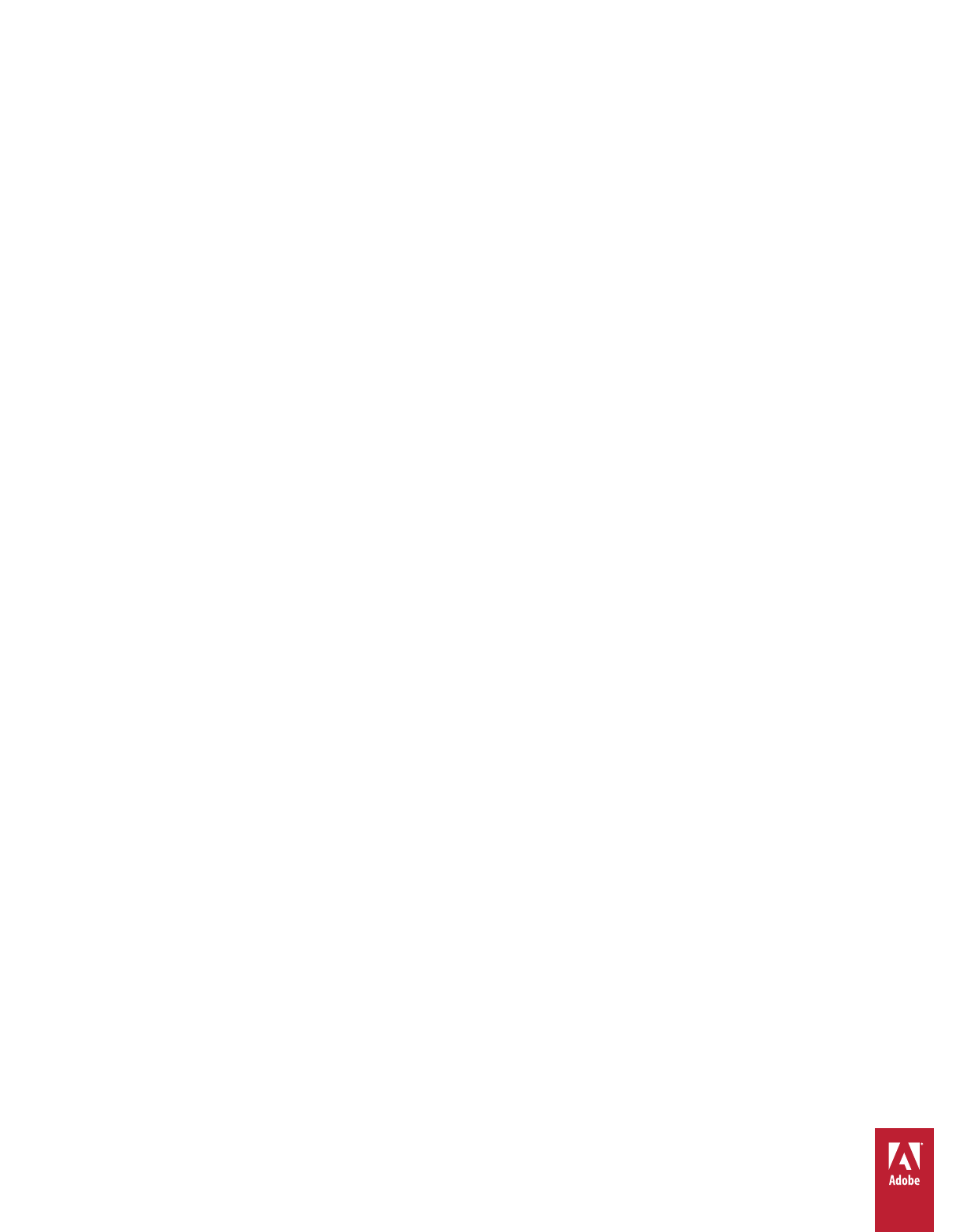-
Verwenden von ADOBE® DREAMWEAVER® CS5 & CS5.
-
Rechtliche Hinweise Rechtliche Hinweise Rechtliche Hinweise finden Sie unter http://help.adobe.com/de_DE/legalnotices/index.html. Last updated 10.4.
-
iii Contents Chapter 1: Neue Funktionen Neue Funktionen . . . . . . . . . . . . . . . . . . . . . . . . . . . . . . . . . . . . . . . . . . . . . . . . . . . . . . . . . . . . . . . . . . . . . . . . . . . . . . . . . . . . . . . . . . . . . . . . . . . . . . 1 Chapter 2: Arbeitsbereich Arbeitsablauf und Arbeitsbereich in Dreamweaver Arbeiten im Dokumentfenster ..................................................................... 5 . . . . . . . . . . . . . . . . . . . . . . . . . . . . . . . . . . . . .
-
iv VERWENDEN VON DREAMWEAVER Contents Erweiterungen für die CSS3-Unterstützung im Bedienfeld „CSS-Stile“ (CS 5.5) Voreinstellungen für CSS-Stile festlegen Neue CSS-Regeln erstellen . . . . . . . . . . . . . . . . . . . . . . . . . . . . . . . . . . . . . . . . . . . . . . . . . . . . . . . . . . . . . . . . . . . . . . . . . . . . . . . . . . . . . . . . . . . 145 CSS-Eigenschaften festlegen CSS-Regeln bearbeiten . . . . . . . . . . . . . . . . . . . . . . . . . . . . . . . . . . . . . . . . . . . . .
-
v VERWENDEN VON DREAMWEAVER Contents Datumsangaben einfügen . . . . . . . . . . . . . . . . . . . . . . . . . . . . . . . . . . . . . . . . . . . . . . . . . . . . . . . . . . . . . . . . . . . . . . . . . . . . . . . . . . . . . . . . . . . 254 Bilder hinzufügen und ändern . . . . . . . . . . . . . . . . . . . . . . . . . . . . . . . . . . . . . . . . . . . . . . . . . . . . . . . . . . . . . . . . . . . . . . . . . . . . . . . . . . . . . . . 255 Hinzufügen von Videos . . . . . . . . . . . . . . .
-
vi VERWENDEN VON DREAMWEAVER Contents Chapter 14: Vorlagen erstellen und verwalten Dreamweaver-Vorlagen . . . . . . . . . . . . . . . . . . . . . . . . . . . . . . . . . . . . . . . . . . . . . . . . . . . . . . . . . . . . . . . . . . . . . . . . . . . . . . . . . . . . . . . . . . . . . 420 Vorlagen und vorlagenbasierte Dokumente erkennen Erstellen von Dreamweaver-Vorlagen Erstellen bearbeitbarer Bereiche in Vorlagen . . . . . . . . . . . . . . . . . . . . . . . . . . . . . . . . . . . . . . . . . . .
-
vii VERWENDEN VON DREAMWEAVER Contents XSL-Transformationen auf dem Client ausführen Fehlende Zeichenentitäten für XSLT . . . . . . . . . . . . . . . . . . . . . . . . . . . . . . . . . . . . . . . . . . . . . . . . . . . . . . . . . . . . . . . . . . . . . 563 . . . . . . . . . . . . . . . . . . . . . . . . . . . . . . . . . . . . . . . . . . . . . . . . . . . . . . . . . . . . . . . . . . . . . . . . . . . . . . . . . 565 Chapter 19: Erstellen dynamischer Sites vorbereiten Webanwendungen . . . . . .
-
1 Chapter 1: Neue Funktionen Neue Funktionen Important: Auf dieser Seite werden die neuen Leistungsmerkmale in Dreamweaver CS5 und Dreamweaver CS5.5 aufgeführt. Allerdings erfahren Sie hier NICHT, wie diese Leistungsmerkmale angewendet werden. Um weitere Informationen zu den einzelnen Leistungsmerkmalen zu erhalten, klicken Sie auf den entsprechenden Hyperlink. Auf AdobeTV können Sie sich auch eine Übersicht über die CS5- oder die CS5.5-Leistungsmerkmale ansehen. Neue Funktionen (CS5.
-
2 VERWENDEN VON DREAMWEAVER Neue Funktionen Unterstützung von FTPS Führen Sie die Übertragung von Daten per FTPS durch. Anders als bei SFTP mit alleiniger Unterstützung von Verschlüsselung wird bei FTPS (FTP über SSL) sowohl Verschlüsselung als auch Authentifizierung unterstützt. Weitere Informationen finden Sie unter “FTPS-Verbindungen (CS 5.5)” on page 45. Unterstützung der W3C-Überprüfung Mithilfe der W3C-Überprüfung in Dreamweaver können Sie standardkonforme HTML- und XHTML-Seiten erstellen.
-
3 VERWENDEN VON DREAMWEAVER Neue Funktionen Dynamisch zugehörige Dateien Mithilfe der Funktion „Dynamisch zugehörige Dateien“ können Sie nach allen externen Dateien und Skripts suchen, die für die Zusammenstellung PHP-basierter CMS-Seiten (Content-Management-System) erforderlich sind, und die entsprechenden Dateinamen auf der Symbolleiste „Zugehörige Dateien“ anzeigen. Standardmäßig unterstützt Dreamweaver die Suche nach Dateien für die WordPress-, Drupal- und Joomla!-CMS-Frameworks.
-
4 VERWENDEN VON DREAMWEAVER Neue Funktionen • Verbindung zu einem FTP-/RDS-Server ohne Definieren von Sites herstellen • JavaScript-Verhalten „Shockwave oder SWF steuern“ • Webfotoalbum erstellen • JavaScript-Verhalten „Popupmenü ausblenden“ • InContext Editing Verfügbare CSS-Klassen verwalten • FlashPaper einfügen • Mark of the Web einfügen/entfernen • Microsoft Visual Sourcesafe-Integration • Navigationsleisten • JavaScript-Verhalten „Sound abspielen“ • Menü „Ereignisse zeigen für“ (Bedienfeld „Verhalte
-
5 Chapter 2: Arbeitsbereich Arbeitsablauf und Arbeitsbereich in Dreamweaver Überblick über den Dreamweaver-Arbeitsablauf Für die Erstellung von Websites stehen verschiedene Methoden zur Verfügung, darunter der folgende Ansatz. Sites planen und einrichten Bestimmen Sie den Zielort für die Dateien und prüfen Sie Ressourcen, Zielgruppe sowie den Bestimmungszweck.
-
6 VERWENDEN VON DREAMWEAVER Arbeitsbereich Seiten durch manuelle Kodierung erstellen Webseiten können auch handcodiert werden. Dreamweaver verfügt sowohl über benutzerfreundliche visuelle Bearbeitungstools als auch über eine anspruchsvolle Codeumgebung. Zur Gestaltung und Bearbeitung Ihrer Seiten können Sie diese Funktionen einzeln oder gemeinsam einsetzen. (Siehe dazu den Abschnitt “Mit Seitencode arbeiten” on page 317.
-
7 VERWENDEN VON DREAMWEAVER Arbeitsbereich A: Anwendungsleiste B: Dokument (Symbolleiste) C: Dokumentfenster D: Arbeitsbereichumschalter E: Bedienfeldgruppen F: CS Live G: Tag-Selektor H: Eigenschafteninspektor I: Bedienfeld „Dateien“ Auf Mac OS®-Computern können in Dreamweaver mehrere Dokumente in einem einzigen Fenster mit jeweils einer Registerkarte für jedes Dokument angezeigt werden.
-
8 VERWENDEN VON DREAMWEAVER Arbeitsbereich A: Anwendungsleiste B: Dokument (Symbolleiste) C: Arbeitsbereichumschalter D: Dokumentfenster E: CS Live F: Bedienfeldgruppen G: Tag-Selektor H: Eigenschafteninspektor I: Bedienfeld „Dateien“ Ein Tutorial zum Verwenden unterschiedlicher Dreamweaver-Arbeitsbereiche finden Sie unter www.adobe.com/go/lrvid4042_dw_de. Überblick über Arbeitsbereichselemente Der Arbeitsbereich enthält die folgenden Elemente.
-
9 VERWENDEN VON DREAMWEAVER Arbeitsbereich „Alles speichern“, „Code drucken“, „Ausschneiden“, „Kopieren“, „Einfügen“, „Rückgängig“ und „Wiederholen“. Um die Standardsymbolleiste anzuzeigen, wählen Sie „Ansicht“ > „Symbolleisten“ > „Standard“. Code-Symbolleiste (wird nur in der Codeansicht angezeigt) enthält Schaltflächen für zahlreiche Standardkodieroperationen.
-
10 VERWENDEN VON DREAMWEAVER Arbeitsbereich Live-Codeansicht ist nur beim Anzeigen eines Dokuments in der Live-Ansicht verfügbar. In der Live-Codeansicht wird der tatsächliche Code dargestellt, den ein Browser zum Ausführen der Seite verwendet. Dieser kann sich dynamisch ändern, während Sie in der Live-Ansicht mit der Seite interagieren. In der Live-Codeansicht kann der Code nicht bearbeitet werden.
-
11 VERWENDEN VON DREAMWEAVER Arbeitsbereich Dokumenttitel ermöglicht Ihnen die Eingabe eines Titels für das Dokument, der in der Titelleiste des Browsers angezeigt wird. Wenn das Dokument bereits einen Titel hat, wird er in diesem Feld angezeigt. Dateiverwaltung öffnet das Popupmenü „Dateiverwaltung“. Vorschau/Debug im Browser ermöglicht es Ihnen, das Dokument im Browser als Vorschau anzuzeigen oder zu debuggen. Wählen Sie im Popupmenü einen Browser aus.
-
12 VERWENDEN VON DREAMWEAVER Arbeitsbereich Diese Symbolleiste kann nur bei Dokumenten mit medienabhängigen Stylesheets eingesetzt werden, z. B. dann, wenn in Ihrem Stylesheet eine body-Regel für Druckmedien und eine andere body-Regel für Handheld-Geräte festgelegt wurde. Weitere Informationen zur Erstellung medienabhängiger Stylesheets finden Sie auf der Website des World Wide Web Consortium unter www.w3.org/TR/CSS21/media.html.
-
13 VERWENDEN VON DREAMWEAVER Arbeitsbereich Überblick über die Code-Symbolleiste Die Code-Symbolleiste enthält Schaltflächen zum Ausführen zahlreicher Kodieroperationen wie z. B. Reduzieren und Erweitern von Codeauswahlen, Hervorheben von ungültigem Code, Anwenden und Entfernen von Kommentaren, Einziehen von Code und Einfügen kürzlich verwendeter Codefragmente. Die Code-Symbolleiste wird links im Dokumentfenster vertikal angezeigt und ist nur in der Codeansicht sichtbar.
-
14 VERWENDEN VON DREAMWEAVER Arbeitsbereich A: Tag-Selektor B: Werkzeug auswählen C: Handwerkzeug D: Zoomwerkzeug E: Vergrößerung einstellen F: Popupmenü „Fenstergröße“ G: Dokumentgröße und geschätzte Downloadzeit H: Kodierungskennung Tag-Selektor Zeigt die Hierarchie der Tags an, die die aktuelle Auswahl umgeben. Um ein Tag und seinen gesamten Inhalt auszuwählen, klicken Sie in der Hierarchie auf das Tag. Wenn Sie auf
klicken, wird der gesamte Hauptteil des Dokuments markiert.
-
15 VERWENDEN VON DREAMWEAVER Arbeitsbereich Überblick über den Eigenschafteninspektor Im Eigenschafteninspektor können Sie die gängigsten Eigenschaften des ausgewählten Seitenelements, z. B. von Text oder eines eingefügten Objekts, anzeigen und ändern. Der Inhalt des Eigenschafteninspektors hängt vom ausgewählten Element ab.
-
16 VERWENDEN VON DREAMWEAVER Arbeitsbereich Überblick über das Bedienfeld „Einfügen“ Das Bedienfeld „Einfügen“ enthält Schaltflächen zum Erstellen und Einfügen von Objekten, z. B. von Tabellen, Bildern und Hyperlinks. Die Schaltflächen sind in mehreren Kategorien zusammengefasst. Sie können zwischen diesen Kategorien wechseln, indem Sie im Popupmenü „Kategorie“ die gewünschte Kategorie auswählen. Weitere Kategorien werden angezeigt, wenn das aktuelle Dokument Servercode enthält, z. B.
-
17 VERWENDEN VON DREAMWEAVER Arbeitsbereich Kategorie „InContext Editing“ enthält Schaltflächen zum Erstellen von „InContext Editing“-Seiten, einschließlich Schaltflächen für bearbeitbare und wiederholende Bereiche, sowie zum Verwalten von CSS-Klassen. Kategorie „Text“ ermöglicht das Einfügen verschiedener Tags zur Text- und Listenformatierung, z. B. b, em, p, h1 und ul.
-
18 VERWENDEN VON DREAMWEAVER Arbeitsbereich (CS 5.5) Das Bedienfeld „Dateien“ tauscht in regelmäßigen Abständen Daten mit dem Server aus, um seinen Inhalt zu aktualisieren. Es wird eine Fehlermeldung angezeigt, wenn Sie während dieser automatischen Aktualisierung versuchen, im Bedienfeld „Dateien“ eine Aktion durchzuführen. Um die automatischen Aktualisierungen zu deaktivieren, öffnen Sie das Optionsmenü des Bedienfelds „Dateien“ und deaktivieren im Menü „Ansicht“ die Option „Autom. Aktualisierung“.
-
19 VERWENDEN VON DREAMWEAVER Arbeitsbereich Im Modus „Alle“ enthält das Bedienfeld „CSS-Stile“ zwei Bereiche: „Alle Regeln“ (oben) und „Eigenschaften“ (unten). Im Bedienfeld „Alle Regeln“ wird eine Liste der Regeln angezeigt, die im aktuellen Dokument definiert sind, sowie alle Regeln, die in den mit dem aktuellen Dokument verknüpften Stylesheets definiert wurden. Im Bedienfeld „Eigenschaften“ können Sie CSS-Eigenschaften für eine ausgewählte Regel im Bedienfeld „Alle Regeln“ bearbeiten.
-
20 VERWENDEN VON DREAMWEAVER Arbeitsbereich Zur Codeansicht wechseln ❖ Führen Sie einen der folgenden Schritte aus: • Wählen Sie „Ansicht“ > „Code“ aus. • Klicken Sie in der Dokument-Symbolleiste auf die Schaltfläche „Codeansicht anzeigen“. Zur geteilten Codeansicht wechseln In der geteilten Codeansicht wird das Dokument in zwei Bereiche unterteilt, sodass Sie gleichzeitig zwei Abschnitte des Codes bearbeiten können. ❖ Wählen Sie „Ansicht“ > „Codeteilung“ aus.
-
21 VERWENDEN VON DREAMWEAVER Arbeitsbereich More Help topics “Überblick über das Dokumentfenster” on page 9 “Seitenvorschau in der Live-Ansicht” on page 312 Dokumentfenster überlappend oder nebeneinander anordnen Wenn zahlreiche Dokumente gleichzeitig angeordnet sind, können Sie diese überlappend oder nebeneinander anordnen.
-
22 VERWENDEN VON DREAMWEAVER Arbeitsbereich Die angezeigte Fenstergröße ist die innere Abmessung des Browserfensters ohne Rahmen. Das jeweilige Mobilgerät oder die Bildschirmgröße stehen rechts daneben. Eine weniger exakte Größenänderung lässt sich auch mit dem jeweiligen Standardverfahren Ihres Betriebssystems erzielen, beispielsweise durch Ziehen der rechten unteren Fensterecke. Note: (Nur Windows) Dokumente im Dokumentfenster sind standardmäßig maximiert.
-
23 VERWENDEN VON DREAMWEAVER Arbeitsbereich Berichte in Dreamweaver Zur Inhaltssuche, Fehlersuche und Inhaltsprüfung können Sie Berichte in Dreamweaver erstellen. Die folgenden Berichtstypen stehen zur Verfügung: Suchen ermöglicht die Suche nach Tags, Attributen und bestimmtem Text in Tags. Referenz ermöglicht die Suche nach hilfreichen Referenzinformationen. Überprüfung ermöglicht die Prüfung auf Code- bzw. Syntaxfehler.
-
24 VERWENDEN VON DREAMWEAVER Arbeitsbereich Eigenschafteninspektor verwenden Im Eigenschafteninspektor können Sie die gängigsten Eigenschaften des ausgewählten Seitenelements, z. B. von Text oder eines eingefügten Objekts, anzeigen und ändern. Der Inhalt des Eigenschafteninspektors hängt von den ausgewählten Elementen ab.
-
25 VERWENDEN VON DREAMWEAVER Arbeitsbereich 2 Wählen Sie im Kontextmenü einen Befehl aus. Anpassen des Dreamweaver CS5-Arbeitsbereichs Verwalten von Fenstern und Bedienfeldern Sie können einen individuell angepassten Arbeitsbereich erstellen, indem Sie Dokumentfenster und Bedienfelder verschieben und verändern. Sie haben auch die Möglichkeit, Arbeitsbereiche zu speichern und zwischen ihnen zu wechseln.
-
26 VERWENDEN VON DREAMWEAVER Arbeitsbereich Note: Wählen Sie in Photoshop „Fenster“ > „Anordnen“ > „Schwebendes Fenster“, um die Verankerung für ein einzelnes Dokumentfenster aufzuheben bzw. „Fenster“ > „Anordnen“ > „Nur schwebende Fenster“, um die Verankerung aller Dokumentfenster gleichzeitig aufzuheben. Weitere Informationen finden Sie im technischen Hinweis unter kb405298. Note: In Dreamweaver wird das An- und Abdocken von Dokumentfenstern nicht unterstützt.
-
27 VERWENDEN VON DREAMWEAVER Arbeitsbereich Navigatorbedienfeld in einem eigenen Dock Sie können verhindern, dass einzelne Bedienfelder den gesamten Platz in einem Dock belegen. Ziehen Sie den unteren Rand des Docks nach oben, sodass er nicht mehr an den Rand des Arbeitsbereichs angrenzt. Verschieben von Bedienfeldern Wenn Sie Bedienfelder verschieben, werden blau hervorgehobene Ablagebereiche sichtbar, die als Ziele für die Bedienfelder verwendet werden können.
-
28 VERWENDEN VON DREAMWEAVER Arbeitsbereich • Um ein Bedienfeld hinzuzufügen, wählen Sie es im Menü „Fenster“ aus und verankern Sie es dann an der gewünschten Position. Bearbeiten von Bedienfeldgruppen • Um ein Bedienfeld in eine Gruppe zu verschieben, ziehen Sie seine Registerkarte in den hervorgehobenen Ablagebereich in der Gruppe.
-
29 VERWENDEN VON DREAMWEAVER Arbeitsbereich • Wenn Sie die Größe eines Bedienfelds verändern möchten, ziehen Sie an einer Seite des Bedienfelds. Die Größe einiger Bedienfelder – z. B. das Farbbedienfeld in Photoshop – kann nicht durch Ziehen geändert werden. Minimieren und Maximieren von Bedienfeldsymbolen Sie können Bedienfelder zu Symbolen verkleinern, um den Arbeitsbereich übersichtlicher zu gestalten. In einigen Fällen werden Bedienfelder im Standardarbeitsbereich zu Symbolen verkleinert.
-
30 VERWENDEN VON DREAMWEAVER Arbeitsbereich • Um ein Bedienfeldsymbol (oder eine Bedienfeldsymbolgruppe) zu verschieben, ziehen Sie das Symbol. Sie können Bedienfeldsymbole im Dock nach oben und unten, in andere Docks (dort werden sie im Bedienfeldstil des betreffenden Docks angezeigt) oder aus dem Dock heraus ziehen (sie werden dann als schwebende Symbole angezeigt).
-
31 VERWENDEN VON DREAMWEAVER Arbeitsbereich Wiederherstellen des Standardarbeitsbereichs 1 Wählen Sie im Arbeitsbereich-Umschalter auf der Anwendungsleiste den Arbeitsbereich „Grundelemente“. Informationen zu Fireworks finden Sie im Artikel http://www.adobe.com/devnet/fireworks/articles/workspace_manager_panel.html. Note: In Dreamweaver ist „Designer“ der Standardarbeitsbereich.
-
32 VERWENDEN VON DREAMWEAVER Arbeitsbereich Farbsymbole aktivieren In Dreamweaver werden ab Version CS4 standardmäßig schwarze und weiße Symbole verwendet, die sich in farbige Symbole ändern, wenn Sie mit dem Mauszeiger darauf zeigen. Sie können die Farbsymbole permanent aktivieren, sodass keine Bewegung mit dem Mauszeiger mehr erforderlich ist. ❖ Führen Sie einen der folgenden Schritte aus: • Wählen Sie „Ansicht“ > „Farbsymbole“ aus. • Wechseln Sie in den Arbeitsbereich „Klassisch“ oder „Coder“.
-
33 VERWENDEN VON DREAMWEAVER Arbeitsbereich In Mac OS X werden sie in Ihrem Stammordner unter „Users/Benutzername/Library/Application Support/Adobe/Dreamweaver/Configuration“ gespeichert. Wenn Sie Dreamweaver aktualisieren oder erneut installieren, erstellt Dreamweaver automatisch Sicherungskopien der vorhandenen Benutzerkonfigurationsdateien, sodass Sie auch weiterhin Zugriff auf durchgeführte Änderungen besitzen, falls Sie die Dateien manuell angepasst haben.
-
34 VERWENDEN VON DREAMWEAVER Arbeitsbereich Nach Überschrift zu einfachem Absatz wechseln legt fest, dass durch Drücken der Eingabetaste (Windows) bzw. von Return (Macintosh) in der Entwurfsansicht am Ende eines Überschriftabsatzes ein neuer Absatz mit dem Tag p erstellt wird. (Ein Überschriftabsatz ist ein Absatz mit einem Überschrift-Tag, z. B. h1 oder h2.) Wenn die Option deaktiviert ist, wird durch Drücken der Eingabetaste bzw.
-
35 VERWENDEN VON DREAMWEAVER Arbeitsbereich Voreinstellungen für Dokumentschriften in Dreamweaver festlegen Die Kodierung bestimmt, wie ein Dokument im Browser angezeigt wird. In den Voreinstellungen für Schriften zeigt Dreamweaver die Kodierung in Ihrer bevorzugten Schriftart und -größe an. Die Schriften, die Sie im Dialogfeld „Schrifteinstellungen“ auswählen, wirken sich nur auf die Schriftdarstellung in Dreamweaver, jedoch nicht auf die Darstellung des Dokuments im Browser von Benutzern aus.
-
36 VERWENDEN VON DREAMWEAVER Arbeitsbereich Markierung von Objekten aktivieren bzw. deaktivieren 1 Wählen Sie „Bearbeiten“ > „Voreinstellungen“ und dann die Kategorie „Markierung“ aus. 2 Aktivieren oder deaktivieren Sie das Kontrollkästchen „Anzeigen“ neben dem Objekt, für das die Markierungsfarbe aktiviert bzw. deaktiviert werden soll. Wiederherstellen der Standardvoreinstellungen Hinweise zum Wiederherstellen der Dreamweaver-Standardvoreinstellungen finden Sie unter TechNote 83912.
-
37 VERWENDEN VON DREAMWEAVER Arbeitsbereich Befehlsliste Hiermit werden die Befehle angezeigt, die mit der Kategorie verknüpft sind, die Sie im Popupmenü „Befehle“ ausgewählt haben sowie die zugehörigen Tastenkombinationen. Die Kategorie „Menübefehle“ zeigt diese Liste als Baumstruktur an, die der Struktur der Menüs nachgebildet ist. In den anderen Kategorien werden die Befehle nach Namen (z. B. „Anwendung beenden“) in einer einreihigen Liste aufgeführt.
-
38 VERWENDEN VON DREAMWEAVER Arbeitsbereich • Wenn dem Befehl bereits zwei Kurzbefehle zugewiesen sind, wählen Sie einen von ihnen aus (dieser wird durch den neuen Kurzbefehl ersetzt). Klicken Sie anschließend in das Feld „Taste drücken“. 5 Drücken Sie eine Tastenkombination. Die Tastenkombination wird im Feld „Taste drücken“ angezeigt. Note: Wenn ein Problem mit der Tastenkombination auftritt (z. B.
-
39 VERWENDEN VON DREAMWEAVER Arbeitsbereich Der Extension Manager ist eine separate Anwendung, mit der Sie Erweiterungen in Adobe-Anwendungen installieren und verwalten können. Starten Sie den Extension Manager von Dreamweaver aus, indem Sie „Befehle“ > „Erweiterungen verwalten“ wählen. 1 Klicken Sie auf der Adobe Exchange-Website auf den Hyperlink zum Herunterladen einer Erweiterung.
-
40 Chapter 3: Arbeiten mit DreamweaverSites Eine Adobe® Dreamweaver® CS5-Site ist eine Zusammenstellung aller Dateien und Elemente in Ihrer Website. Sie können Webseiten auf Ihrem Computer erstellen, auf einen Webserver hochladen und die Site warten, indem Sie aktualisierte Dateien übertragen, wann immer Sie sie speichern. Sie können auch Websites bearbeiten und warten, die ohne Dreamweaver erstellt worden sind.
-
41 VERWENDEN VON DREAMWEAVER Arbeiten mit Dreamweaver-Sites Struktur der lokalen und Remote-Ordner Wenn Sie mithilfe von Dreamweaver eine Verbindung zu einem Remote-Ordner herstellen möchten, müssen Sie den Remote-Ordner in der Kategorie „Server“ des Dialogfelds „Site-Definition“ angeben. Der angegebene RemoteOrdner, der auch als Hostverzeichnis bezeichnet wird, sollte dem lokalen Stammordner der Dreamweaver-Site entsprechen. (Der lokale Stammordner ist der Hauptordner einer Dreamweaver-Site.
-
42 VERWENDEN VON DREAMWEAVER Arbeiten mit Dreamweaver-Sites Lokale Version Ihrer Site einrichten Um eine lokale Version einer Site einzurichten, müssen Sie nur den lokalen Ordner angeben, in dem Sie alle SiteDateien speichern. Dieser lokale Ordner kann sich auf dem lokalen Computer oder auf einem Netzwerkserver befinden. 1 Geben Sie den betreffenden Ordner an bzw. erstellen Sie auf Ihrem Computer den Ordner, in dem die lokalen Versionen Ihrer Site-Dateien gespeichert werden sollen.
-
43 VERWENDEN VON DREAMWEAVER Arbeiten mit Dreamweaver-Sites Verbindungsmethode festlegen FTP-Verbindungen Verwenden Sie diese Einstellung, wenn Sie die Verbindung zum Webserver über FTP herstellen. 1 Wählen Sie „Site“ > „Sites verwalten“. 2 Klicken Sie auf „Neu“, um eine neue Site einzurichten, oder wählen Sie eine vorhandene Dreamweaver-Site aus und klicken Sie auf „Bearbeiten“.
-
44 VERWENDEN VON DREAMWEAVER Arbeiten mit Dreamweaver-Sites Note: Sie müssen die Angaben für „FTP-Adresse“, „Benutzername“ und „Kennwort“ beim Systemadministrator des Unternehmens erfragen, bei dem Ihre Site gehostet wird. Niemand sonst hat Zugriff auf diese Informationen. Geben Sie die Werte genauso ein, wie Sie sie vom Systemadministrator erhalten haben. 9 Dreamweaver speichert dieses Kennwort standardmäßig.
-
45 VERWENDEN VON DREAMWEAVER Arbeiten mit Dreamweaver-Sites SFTP-Verbindungen Aktivieren Sie die Option „Secure FTP (SFTP) verwenden“, wenn die Konfiguration Ihrer Firewall den Einsatz von Secure FTP erfordert. In SFTP werden Verbindungen zum Testserver mithilfe von Verschlüsselung und öffentlichen Schlüsseln gesichert. Note: Auf dem Server muss ein SFTP-Dienst ausgeführt werden, damit diese Option ausgewählt werden kann.
-
46 VERWENDEN VON DREAMWEAVER Arbeiten mit Dreamweaver-Sites FTP über SSL/TLS (explizite Verschlüsselung) Wenn der Client keine Sicherheit anfordert, kann der Server entweder die unsichere Übertragung fortsetzen oder die Verbindung verweigern bzw. beschränken. 6 Wählen Sie für die Authentifizierung eine der folgenden Optionen aus: Keine. Die signierten oder selbstsignierten Anmeldeinformationen des Servers werden angezeigt.
-
47 VERWENDEN VON DREAMWEAVER Arbeiten mit Dreamweaver-Sites Eine ausführlichere Erklärung dieser Option finden Sie unter “Kategorie „Erweiterte Einstellungen“” on page 52. 8 Klicken Sie auf „Speichern“, um die Ansicht „Einfach“ zu schließen. Legen Sie dann in der Kategorie „Server“ fest, ob es sich bei dem gerade hinzugefügten bzw. bearbeiteten Server um einen Remote-Server, einen Testserver oder beides handelt.
-
48 VERWENDEN VON DREAMWEAVER Arbeiten mit Dreamweaver-Sites RDS-Verbindungen Verwenden Sie diese Einstellung, wenn Sie die Verbindung zum Webserver über RDS (Remote Development Services) herstellen. Bei dieser Verbindungsmethode muss sich der Remote-Ordner auf einem Computer befinden, auf dem Adobe® ColdFusion® ausgeführt wird. 1 Wählen Sie „Site“ > „Sites verwalten“.
-
49 VERWENDEN VON DREAMWEAVER Arbeiten mit Dreamweaver-Sites 3 Wählen Sie im Dialogfeld „Site-Definition“ die Kategorie „Server“ und führen Sie eine der folgenden Aktionen aus: • Klicken Sie auf die Schaltfläche „Neuen Server hinzufügen“, um einen neuen Server hinzuzufügen. • Wählen Sie einen vorhandenen Server aus und klicken Sie auf die Schaltfläche „Vorhandenen Server bearbeiten“. 4 Legen Sie die gewünschten einfachen Optionen fest und klicken Sie dann auf „Erweitert“.
-
50 VERWENDEN VON DREAMWEAVER Arbeiten mit Dreamweaver-Sites • Treten Probleme mit langen Dateinamen auf, geben Sie den Dateien kürzere Namen. Unter Mac OS dürfen Dateinamen maximal 31 Zeichen enthalten. • Beachten Sie, dass auf vielen Servern symbolische Hyperlinks (UNIX), Verknüpfungen (Windows) oder Aliasnamen (Macintosh) verwendet werden, um einen Ordner auf einem Teil der Serverfestplatte mit einem Ordner an einer anderen Stelle zu verknüpfen.
-
51 VERWENDEN VON DREAMWEAVER Arbeiten mit Dreamweaver-Sites Note: Ab Dreamweaver CS5 werden ASP.NET-, ASP JavaScript- und JSP-Serververhalten nicht mehr zusammen mit Dreamweaver installiert. (Wenn sie wollen, können Sie die veralteten Server-Verhalten wieder aktivieren, aber denken Sie daran, dass Dreamweaver diese offiziell nicht mehr unterstützt.) Wenn Sie an ASP.
-
52 VERWENDEN VON DREAMWEAVER Arbeiten mit Dreamweaver-Sites Webserver Web-URL ColdFusion MX 7 http://localhost:8500/lager/ IIS http://localhost/lager/ Apache (Windows) http://localhost:80/lager/ Jakarta Tomcat (Windows) http://localhost:8080/lager/ Note: In der Standardeinstellung wird der ColdFusion MX 7-Webserver auf Port 8500 ausgeführt, der ApacheWebserver auf Port 80 und der Jakarta Tomcat-Webserver auf Port 8080.
-
53 VERWENDEN VON DREAMWEAVER Arbeiten mit Dreamweaver-Sites vorhandener Hyperlinks nicht automatisch angepasst. Die Einstellung wirkt sich nur auf neue Hyperlinks aus, die Sie grafisch in Dreamweaver erstellen.
-
54 VERWENDEN VON DREAMWEAVER Arbeiten mit Dreamweaver-Sites „Cloaking“ und weitere Kategorien Weitere Informationen zu Cloaking, Design Notes, Dateiansichtsspalten, Contribute, Vorlagen oder Spry-Kategorien erhalten Sie, wenn Sie auf die Schaltfläche „Hilfe“ im Dialogfeld klicken. Optionen des Dialogfelds „Sites verwalten“ Das Dialogfeld „Sites verwalten“ ist Ihre Schnittstelle zu verschiedenen Dreamweaver-Funktionen.
-
55 VERWENDEN VON DREAMWEAVER Arbeiten mit Dreamweaver-Sites Dreamweaver-Site-Einstellungen importieren und exportieren Sie können Ihre Site-Einstellungen als XML-Datei exportieren, um sie später in eine andere Dreamweaver-Site zu importieren. Das Exportieren bzw. Importieren ermöglicht Ihnen die Übertragung von Site-Einstellungen auf andere Rechner oder Produktversionen, den Austausch von Site-Einstellungen mit anderen Benutzern sowie das Sichern Ihrer Site-Einstellungen. Beim Importieren bzw.
-
56 VERWENDEN VON DREAMWEAVER Arbeiten mit Dreamweaver-Sites 2 Klicken Sie auf „Importieren“. 3 Navigieren Sie zu einer oder mehreren (in Dateien mit der Dateinamenerweiterung .ste definierten) Sites, deren Einstellungen Sie importieren möchten, und wählen Sie die Dateien aus. Um mehrere Sites auszuwählen, klicken Sie bei gedrückter Strg-Taste (Windows) bzw. bei gedrückter Befehlstaste (Macintosh) auf jede gewünschte „.ste“-Datei.
-
57 VERWENDEN VON DREAMWEAVER Arbeiten mit Dreamweaver-Sites Site-Voreinstellungen für die Übertragung von Dateien festlegen Im Bedienfeld „Dateien“ können Sie die Dateiübertragungsfunktionen mithilfe von Voreinstellungen steuern. 1 Wählen Sie „Bearbeiten“ > „Voreinstellungen“ (Windows) bzw. „Dreamweaver“ > „Voreinstellungen“ (Macintosh). 2 Wählen Sie links im Dialogfeld „Voreinstellungen“ in der Kategorieliste die Option „Site“ aus. 3 Legen Sie die Optionen fest und klicken Sie auf „OK“.
-
58 VERWENDEN VON DREAMWEAVER Arbeiten mit Dreamweaver-Sites Bereitstellungsoptionen: Dateien vor dem Bereitstellen speichern Legt fest, dass nicht gespeicherte Dateien automatisch gespeichert werden sollen, bevor sie in der Remote-Site bereitgestellt werden. Optionen zum Verschieben: Eingabeaufforderung vor dem Verschieben von Dateien auf den Server Zeigt eine Warnmeldung an, wenn Sie Dateien auf die Remote-Site verschieben möchten.
-
59 VERWENDEN VON DREAMWEAVER Arbeiten mit Dreamweaver-Sites Site-Struktur und Seitendesign für Contribute-Sites Um Contribute-Benutzer in die Lage zu versetzen, Ihre Website zu bearbeiten, sollten Sie die folgenden Punkte beachten, wenn Sie sie strukturieren: • Halten Sie die Site-Struktur einfach. Achten Sie darauf, dass Ordner nicht zu tief verschachtelt werden. Gruppieren Sie zusammengehörende Elemente in einem Ordner.
-
60 VERWENDEN VON DREAMWEAVER Arbeiten mit Dreamweaver-Sites Verwenden Sie stets die Befehle „Einchecken“ und „Auschecken“, um in Dreamweaver-Dateien an eine oder von einer Contribute-Site zu übertragen. Wenn Sie stattdessen die Befehle PUT (Bereitstellen) und GET (Abrufen) für die Datenübertragung verwenden, besteht die Gefahr, dass Sie die von einem Contribute-Benutzer an einer Datei kürzlich vorgenommenen Änderungen überschreiben.
-
61 VERWENDEN VON DREAMWEAVER Arbeiten mit Dreamweaver-Sites Wenn diese Contribute-Sonderdateien nicht auf dem öffentlich zugänglichen Server angezeigt werden sollen, können Sie einen Testserver einrichten, auf dem Contribute-Benutzer an Seiten arbeiten können. Kopieren Sie dann diese Webseiten regelmäßig vom Testserver auf einen Produktionsserver im Internet. Bei Verwendung eines Testservers kopieren Sie nur die Webseiten auf den Produktionsserver und nicht die oben genannten ContributeSonderdateien.
-
62 VERWENDEN VON DREAMWEAVER Arbeiten mit Dreamweaver-Sites Note: Sie können die Kompatibilität einer Site mit Contribute herstellen, ohne dass Contribute auf Ihrem Computer installiert ist. Wenn Sie jedoch Contribute Administrator über Dreamweaver starten möchten, muss Contribute auf demselben Computer installiert sein wie Dreamweaver und Sie müssen eine Verbindung mit der Remote-Site herstellen, bevor Sie die Contribute-Kompatibilität aktivieren können.
-
63 VERWENDEN VON DREAMWEAVER Arbeiten mit Dreamweaver-Sites Note: Contribute muss auf demselben Computer installiert sein wie Dreamweaver. Als Administrator einer Contribute-Site können Sie folgende Aufgaben durchführen: • Administrator-Einstellungen für die Site ändern. Bei Contribute-Administrator-Einstellungen handelt es sich um eine Sammlung von Einstellungen, die für alle Benutzer Ihrer Website gelten.
-
64 VERWENDEN VON DREAMWEAVER Arbeiten mit Dreamweaver-Sites Remote-Dateien in einer Contribute-Site löschen, verschieben oder umbenennen Das Löschen von Dateien aus dem Remote-Server für Contribute-Sites funktioniert im Prinzip ebenso wie das Löschen von Dateien aus dem Server anderer Dreamweaver-Sites. Wenn Sie jedoch eine Datei aus einer ContributeSite löschen, werden Sie in Dreamweaver gefragt, ob alle älteren Versionen der Datei gelöscht werden sollen.
-
65 VERWENDEN VON DREAMWEAVER Arbeiten mit Dreamweaver-Sites Fehlerbehebung in einer Contribute-Site Manchmal scheint eine Remote-Datei einer Contribute-Site ausgecheckt zu sein, in Wirklichkeit ist sie aber auf dem Computer des Benutzers gar nicht gesperrt. Sie können die Datei entsperren, damit sie von den Benutzern bearbeitet werden kann.
-
66 Chapter 4: Dateien erstellen und verwalten Dokumente öffnen und erstellen Dreamweaver-Dokumente erstellen Dreamweaver stellt eine flexible Arbeitsumgebung bereit, die die Arbeit mit einem breiten Spektrum unterschiedlicher Webdokumente ermöglicht. So können Sie neben HTML-Dokumenten verschiedene weitere textbasierte Dokumentformate wie ColdFusion Markup Language (CFML), ASP, JavaScript und Cascading Stylesheets (CSS) erstellen und öffnen. Zudem werden auch Quellcode-Dateien, wie Visual Basic, .
-
67 VERWENDEN VON DREAMWEAVER Dateien erstellen und verwalten XSL XSL-Dateien (eXtensible Stylesheet Language) haben die Erweiterung .xsl oder .xslt. Sie werden zum Formatieren von XML-Daten verwendet, die auf einer Webseite angezeigt werden sollen. CFML CFML-Dateien (ColdFusion Markup Language) haben die Erweiterung .cfm. Sie werden zum Verarbeiten dynamischer Seiten verwendet. PHP Hypertext Preprocessor-Dateien haben die Erweiterung .php und werden zum Verarbeiten dynamischer Seiten verwendet.
-
68 VERWENDEN VON DREAMWEAVER Dateien erstellen und verwalten 5 Wenn Sie in der Spalte „Layout“ ein CSS-Layout gewählt haben, wählen Sie im zugehörigen Popupmenü den Speicherort für das CSS aus. Zum Head-Bereich hinzufügen Fügt die CSS-Layoutinformationen dem Head-Bereich der von Ihnen erstellten Seite hinzu. Neue Datei erstellen Schreibt die die CSS-Layoutinformationen in eine neue, externe CSS-Datei und verknüpft das neue Stylesheet mit der von Ihnen erstellten Seite.
-
69 VERWENDEN VON DREAMWEAVER Dateien erstellen und verwalten “Standard-Dokumenttyp und Standardkodierung festlegen” on page 73 “Business Catalyst InContext Editing” on page 530 Leere Vorlagen erstellen Über das Dialogfeld „Neues Dokument“ können Sie Dreamweaver-Vorlagen erstellen. Vorlagen werden standardmäßig im Ordner „Vorlagen“ auf Ihrer Site gespeichert. 1 Wählen Sie „Datei“ > „Neu“. 2 Wählen Sie im Dialogfeld „Neues Dokument“ die Kategorie „Leere Vorlage“ aus.
-
70 VERWENDEN VON DREAMWEAVER Dateien erstellen und verwalten 7 (Optional) CSS-Stylesheets können auch einer Seite zugeordnet werden, die unabhängig vom CSS-Layout neu erstellt wird. Klicken Sie dazu auf das Symbol „Stylesheet anfügen“ und wählen Sie ein CSS-Stylesheet aus. über dem Teilfenster „CSS-Datei anfügen“ 8 Wählen Sie „InContext Editing aktivieren“ aus, wenn Sie eine Seite erstellen möchten, die nach dem Speichern mit InContext Editing kompatibel ist.
-
71 VERWENDEN VON DREAMWEAVER Dateien erstellen und verwalten More Help topics “Vorlagen erstellen und verwalten” on page 420 “Arbeiten mit Dreamweaver-Sites” on page 40 “Standard-Dokumenttyp und Standardkodierung festlegen” on page 73 Auf Vorlagen basierende Dokumente erstellen 1 Wählen Sie „Datei“ > „Neu“. 2 Wählen Sie im Dialogfeld „Neues Dokument“ die Kategorie „Seite aus Vorlage“ aus. 3 Wählen Sie in der Spalte „Site“ die Dreamweaver-Site aus, in der sich die gewünschte Vorlage befindet.
-
72 VERWENDEN VON DREAMWEAVER Dateien erstellen und verwalten 3 Wählen Sie in der Spalte „Beispielordner“ den Eintrag „CSS-Stylesheet“ oder „Frameset“ und anschließend in der Liste rechts eine Beispieldatei aus. 4 Klicken Sie auf die Schaltfläche „Erstellen“. Das neue Dokument wird im Dokumentfenster (Code- und Entwurfsansicht) geöffnet. Wenn Sie die Option „CSSStylesheet“ gewählt haben, wird das CSS-Stylesheet in der Codeansicht geöffnet. 5 Speichern Sie das Dokument („Datei“ > „Speichern“).
-
73 VERWENDEN VON DREAMWEAVER Dateien erstellen und verwalten 2 Wechseln Sie im Dialogfeld „Speichern unter“ zu dem Ordner, in dem die Datei gespeichert werden soll. 3 Geben Sie im Textfeld „Dateiname“ einen Namen für die Datei ein. 4 Klicken Sie auf „Speichern“, um die Datei zu speichern. Alle geöffneten Dokumente speichern 1 Wählen Sie „Datei“ > „Alles speichern“. 2 Wenn nicht gespeicherte Dokumente geöffnet sind, wird das Dialogfeld „Speichern unter“ für jedes nicht gespeicherte Dokument angezeigt.
-
74 VERWENDEN VON DREAMWEAVER Dateien erstellen und verwalten Wenn Sie „Unicode (UTF-8)“ als Dokumentkodierung auswählen, sind keine Entitätskodierungen mehr erforderlich, da mit UTF-8 alle Zeichen dargestellt werden können. Wenn Sie eine andere Dokumentkodierung auswählen, ist zur Darstellung bestimmter Zeichen möglicherweise eine Entitätsreferenz erforderlich. Weitere Informationen zu Zeichenentitäten finden Sie unter www.w3.org/TR/REC-html40/sgml/entities.html.
-
75 VERWENDEN VON DREAMWEAVER Dateien erstellen und verwalten Standarddateierweiterung für neue HTML-Dokumente festlegen Sie können die Standarddateierweiterung von HTML-Dokumenten definieren, die in Dreamweaver erstellt werden. Für neue HTML-Dokumente kann beispielsweise die Erweiterung .htm oder die Erweiterung .html verwendet werden. 1 Wählen Sie „Bearbeiten“ > „Voreinstellungen“ (Windows) bzw. „Dreamweaver“ > „Voreinstellungen“ (Macintosh).
-
76 VERWENDEN VON DREAMWEAVER Dateien erstellen und verwalten More Help topics “Code optimieren” on page 350 “Externen Editor für Multimedia-Dateien starten” on page 281 “Mit Dateien im Bedienfeld „Dateien“ arbeiten” on page 84 Zugehörige Dateien öffnen In Dreamweaver können Sie Dateien anzeigen, die mit dem Hauptdokument verknüpft sind, ohne dass das Hauptdokument den Eingabefokus verliert.
-
77 VERWENDEN VON DREAMWEAVER Dateien erstellen und verwalten 3 Bewegen Sie den Mauszeiger über die Elemente im Code-Navigator, um weitere Informationen zu diesen Elementen anzuzeigen. Wenn Sie beispielsweise eine bestimmte CSS-Farbeigenschaft ändern möchten, jedoch die entsprechende Regel nicht kennen, können Sie die Eigenschaft suchen, indem Sie den Mauszeiger über die verfügbaren Regeln im Code-Navigator bewegen. 4 Klicken Sie auf das gewünschte Element, um die entsprechende zugehörige Datei zu öffnen.
-
78 VERWENDEN VON DREAMWEAVER Dateien erstellen und verwalten Dynamisch zugehörige Dateien öffnen Die Funktion „Dynamisch zugehörige Dateien“ erweitert die Funktionalität der Funktion „Zugehörige Dateien“ dadurch, dass Sie die zugehörigen Dateien dynamischer Seiten auf der Symbolleiste „Zugehörige Dateien“ anzeigen können.
-
79 VERWENDEN VON DREAMWEAVER Dateien erstellen und verwalten 2 Wenn für die Suche nach dynamisch zugehörigen Dateien die Option „Manuell“ (die Standardeinstellung) festgelegt ist, klicken Sie auf den Hyperlink für die Suche in der Statusleiste, die über der Seite im Dokumentfenster angezeigt wird. Wenn die Suche nach dynamisch zugehörigen Dateien automatisch aktiviert ist, wird auf der Symbolleiste „Zugehörige Dateien“ eine Liste mit dynamisch zugehörigen Dateien angezeigt.
-
80 VERWENDEN VON DREAMWEAVER Dateien erstellen und verwalten 2 Öffnen Sie die HTML-Datei in Dreamweaver. Wechseln Sie in die Codeansicht („Ansicht“ > „Code“), um den von Word erzeugten HTML-Code anzuzeigen. 3 Wählen Sie „Befehle“ > „Word-HTML optimieren“. Note: Wenn Dreamweaver die Word-Version, in der die Datei gespeichert worden ist, nicht bestimmen kann, wählen Sie die richtige Version aus dem Popupmenü aus. 4 Aktivieren bzw. deaktivieren Sie die Optionen für die Optimierung.
-
81 VERWENDEN VON DREAMWEAVER Dateien erstellen und verwalten Bedienfeld „Dateien“ verwenden Im Bedienfeld „Dateien“ können Sie Dateien und Ordner anzeigen – auch wenn diese nicht mit einer DreamweaverSite verknüpft sind – und Standardaufgaben der Dateiverwaltung wie beispielsweise das Öffnen und Verschieben von Dateien durchführen. Note: In früheren Versionen von Dreamweaver wurde das Bedienfeld „Dateien“ „Site“ genannt.
-
82 VERWENDEN VON DREAMWEAVER Dateien erstellen und verwalten Note: Dreamweaver kopiert die Dateien, die Sie im aktiven Fensterbereich des Bedienfelds „Dateien“ auswählen. Wenn der Fensterbereich der Remote-Site aktiviert ist, werden die ausgewählten Remote- oder Testserver-Dateien in die lokale Site kopiert. Ist dagegen der lokale Bereich aktiviert, kopiert Dreamweaver die in der Remote-Site oder auf dem Testserver gespeicherten Versionen der ausgewählten lokalen Dateien in die lokale Site.
-
83 VERWENDEN VON DREAMWEAVER Dateien erstellen und verwalten Bedienfeld „Dateien“ öffnen oder schließen ❖ Wählen Sie „Fenster“ > „Dateien“. Das Bedienfeld „Dateien“ erweitern bzw. reduzieren (nur Dreamweaver-Sites) ❖ Klicken Sie in der Symbolleiste des Bedienfelds „Dateien“ („Fenster“ > „Dateien“) auf die Schaltfläche zum Erweitern/Reduzieren .
-
84 VERWENDEN VON DREAMWEAVER Dateien erstellen und verwalten Dateien außerhalb einer Dreamweaver-Site anzeigen ❖ Über das Site-Popupmenü können Sie durch die Ordnerstruktur Ihres Computers navigieren, wie Sie es vom Windows Explorer (Windows) bzw. vom Finder (Macintosh) gewohnt sind. Mit Dateien im Bedienfeld „Dateien“ arbeiten Sie können Dateien öffnen oder umbenennen; Dateien hinzufügen, verschieben oder löschen; oder das Bedienfeld „Dateien“ nach vorgenommenen Änderungen aktualisieren.
-
85 VERWENDEN VON DREAMWEAVER Dateien erstellen und verwalten 2 Führen Sie einen der folgenden Schritte aus, um den Namen der Datei bzw. des Ordners zu aktivieren: • Klicken Sie zweimal mit einer kleinen Pause dazwischen auf den Dateinamen. • Klicken Sie mit der rechten Maustaste (Windows) bzw. bei gedrückter Ctrl-Taste (Macintosh) auf das Symbol der Datei und wählen Sie dann „Bearbeiten“ > „Umbenennen“ aus. 3 Geben Sie den neuen Namen über den alten Namen ein.
-
86 VERWENDEN VON DREAMWEAVER Dateien erstellen und verwalten Ausgecheckte Dateien in einer Dreamweaver-Site suchen und auswählen ❖ Klicken Sie im reduzierten Bedienfeld „Dateien“ („Fenster“ > „Dateien“) in der oberen rechten Ecke auf das Menü „Optionen“ und wählen Sie dann „Bearbeiten“ > „Ausgecheckte Dateien auswählen“. Dreamweaver wählt die Dateien im Bedienfeld „Dateien“ aus.
-
87 VERWENDEN VON DREAMWEAVER Dateien erstellen und verwalten Note: Bei dieser Option wird vorausgesetzt, dass im Dialogfeld „Site-Definition“ ein Testserver definiert wurde (XREF). Wenn Sie ein URL-Präfix für einen Testserver eingeben, der nicht definiert wurde, oder wenn Sie einen Bericht für mehr als eine Site ausführen, ist diese Option nicht verfügbar. Anderes Speicherverzeichnis, wenn Sie im Textfeld einen Pfad eingeben möchten. 5 Klicken Sie auf „OK“, um Ihre Einstellungen zu speichern.
-
88 VERWENDEN VON DREAMWEAVER Dateien erstellen und verwalten Ordner auf einem Remote-FTP- oder Remote-RDS-Server öffnen 1 Wählen Sie im Bedienfeld „Dateien“ („Fenster“ > „Dateien“) in dem Popupmenü, in dem die aktuelle Site, der aktuelle Server bzw. das aktuelle Laufwerk angezeigt wird, einen Server aus. Note: Für alle Server, die Sie für den Betrieb mit Dreamweaver konfiguriert haben, werden die Servernamen angezeigt. 2 Wechseln Sie wie gewohnt zu der gewünschten Datei und bearbeiten Sie diese.
-
89 VERWENDEN VON DREAMWEAVER Dateien erstellen und verwalten Zum Anpassen von Spalten gibt es die folgenden Möglichkeiten (manche Vorgänge sind nur auf hinzugefügte Spalten und nicht auf Standardspalten anwendbar): • Spalten neu ordnen oder neu ausrichten • Neue Spalten hinzufügen (maximal 10 Spalten sind möglich) • Spalten ausblenden (außer Spalte „Dateiname“) • Spalten für die gemeinsame Nutzung durch alle mit der Site verbundenen Benutzer zugänglich machen • Spalten löschen (nur benutzerdefinierte Spa
-
90 VERWENDEN VON DREAMWEAVER Dateien erstellen und verwalten Dateien vom Server abrufen/auf dem Server bereitstellen Dateiübertragung und abhängige Dateien Wenn Sie in einem Team arbeiten, können Sie mithilfe des Eincheck-/Auschecksystems Dateien zwischen lokalen Sites und Remote-Sites übertragen. Wenn Sie allein an der Remote-Site arbeiten, können Sie mit den Befehlen „Bereitstellen“ und „Abrufen“ Dateien übertragen, ohne sie ein- oder auszuchecken.
-
91 VERWENDEN VON DREAMWEAVER Dateien erstellen und verwalten • Bilder von einem Remote-Server einfügen • Dateien von einem Remote-Server öffnen • Dateien beim Speichern automatisch bereitstellen • Dateien zur Remote-Site ziehen • Dateien auf der Remote-Site ausschneiden, kopieren oder einfügen • Remote-Ansicht aktualisieren Das Dialogfeld „Dateivorgang im Hintergrund“ ist bei Dateiübertragungen standardmäßig geöffnet.
-
92 VERWENDEN VON DREAMWEAVER Dateien erstellen und verwalten Dreamweaver lädt die ausgewählten Dateien wie folgt herunter: • Wenn Sie das Eincheck-/Auschecksystem verwenden, erhalten Sie beim Abrufen eine schreibgeschützte lokale Kopie der Datei. Die Datei verbleibt in der Remote-Site bzw. auf dem Testserver und kann von anderen Teammitgliedern ausgecheckt werden. • Wenn Sie das Ein- und Auschecksystem nicht verwenden, erhalten Sie beim Abrufen der Datei eine Kopie mit Leseund Schreibberechtigung.
-
93 VERWENDEN VON DREAMWEAVER Dateien erstellen und verwalten Note: Die Dateiübertragung im Hintergrund kann nicht abgeschaltet werden. Wenn das Übertragungsprotokoll im Dialogfeld „Dateivorgang im Hintergrund“ geöffnet ist, können Sie es schließen, um so die Übertragungsleistung zu verbessern. Dreamweaver zeichnet auch alle FTP-Dateiübertragungen auf. Tritt bei einer Dateiübertragung per FTP ein Fehler auf, können Sie mit dem Site-FTP-Protokoll die Problemursache ermitteln.
-
94 VERWENDEN VON DREAMWEAVER Dateien erstellen und verwalten 2 Führen Sie einen der folgenden Schritte aus, um die Datei bereitzustellen: • Wählen Sie „Site“ > „Bereitstellen“. • Klicken Sie in der Symbolleiste des Dokumentfensters auf das Symbol für die Dateiverwaltung und wählen Sie dann im Menü die Option „Bereitstellen“.
-
95 VERWENDEN VON DREAMWEAVER Dateien erstellen und verwalten Dateien ein- und auschecken Eincheck-/Auschecksystem Wenn Sie in einer Teamumgebung arbeiten, können Sie Dateien bei lokalen Servern und Remote-Servern ein- und auschecken. Wenn Sie allein an der Remote-Site arbeiten, können Sie mit den Befehlen „Bereitstellen“ und „Abrufen“ Dateien übertragen, ohne sie ein- bzw. auszuchecken.
-
96 VERWENDEN VON DREAMWEAVER Dateien erstellen und verwalten 6 Wenn Sie das Kontrollkästchen „Dateien beim Öffnen auschecken“ aktivieren, werden Dateien automatisch ausgecheckt, wenn Sie sie im Bedienfeld „Dateien“ durch Doppelklicken öffnen. Wenn Sie mit „Datei“ > „Öffnen“ eine Datei öffnen, wird diese Datei nicht ausgecheckt, selbst wenn die oben genannte Option aktiviert ist.
-
97 VERWENDEN VON DREAMWEAVER Dateien erstellen und verwalten Important: Wenn Sie die gerade aktive Datei auschecken, wird die aktuell geöffnete Version der Datei mit der neuen ausgecheckten Version überschrieben. Dateien über das Bedienfeld „Dateien“ einchecken 1 Wählen Sie im Bedienfeld „Dateien“ („Fenster“ > „Dateien“) ausgecheckte oder neue Dateien aus. Note: Sie können Dateien in der lokalen Ansicht oder in der Remote-Ansicht auswählen, nicht jedoch in der TestserverAnsicht.
-
98 VERWENDEN VON DREAMWEAVER Dateien erstellen und verwalten • Klicken Sie mit der rechten Maustaste (Windows) bzw. bei gedrückter Ctrl-Taste (Macintosh) im Bedienfeld „Dateien“ („Fenster“ > „Dateien“) und wählen Sie dann „Auschecken rückgängig“. Die lokale Kopie der Datei ist nun schreibgeschützt und Änderungen, die Sie bereits vorgenommen haben, gehen verloren.
-
99 VERWENDEN VON DREAMWEAVER Dateien erstellen und verwalten herstellen. Aktualisierungen des Subversion-Servers sind von diesem Problem nicht betroffen, da diese Aktualisierungen abwärtskompatibel sind. Wenn Sie auf die Client-Anwendung eines Drittanbieters aktualisieren, die mit Subversion ab Version 1.7 verwendet wird, müssen Sie zunächst bei Adobe nach Aktualisierungen suchen, bevor Sie Subversion wieder mit Dreamweaver verwenden können. Weitere Informationen zu diesem Problem finden Sie unter www.
-
100 VERWENDEN VON DREAMWEAVER Dateien erstellen und verwalten • Geben Sie im Textfeld „Repository-Pfad“ den Pfad zum gewünschten Repository auf dem SVN-Server an (z. B. /svn/stammverzeichnis. Der Serveradministrator benennt das Stammverzeichnis für das SVN-Repository.) • Optional: Wenn Sie einen vom Standardport abweichenden Serverport verwenden möchten, wählen Sie die Option „Nicht-Standard“ aus und geben Sie im Textfeld daneben die Portnummer ein.
-
101 VERWENDEN VON DREAMWEAVER Dateien erstellen und verwalten 2 Führen Sie einen der folgenden Schritte aus: • Zeigen Sie die lokalen Versionen der SVN-Dateien im Bedienfeld „Dateien“ an, indem Sie im Popupmenü „Ansicht“ die Option „Lokale Ansicht“ auswählen. (Wenn das Bedienfeld „Dateien“ erweitert ist, wird automatisch die „Lokale Ansicht“ angezeigt.) Markieren Sie dann die zu übernehmende Datei und klicken Sie auf die Schaltfläche „Einchecken“.
-
102 VERWENDEN VON DREAMWEAVER Dateien erstellen und verwalten 2 Führen Sie einen der folgenden Schritte aus: • Zeigen Sie die lokalen Versionen der SVN-Dateien im Bedienfeld „Dateien“ an, indem Sie im Popupmenü „Ansicht“ die Option „Lokale Ansicht“ auswählen. (Wenn das Bedienfeld „Dateien“ erweitert ist, wird automatisch die „Lokale Ansicht“ angezeigt.) Klicken Sie dann mit der rechten Maustaste (Windows) bzw.
-
103 VERWENDEN VON DREAMWEAVER Dateien erstellen und verwalten Neue Datei zum Repository hinzufügen Ein blaues Plussymbol an einer Datei im Bedienfeld „Dateien“ weist auf eine Datei hin, die noch nicht im Repository vorhanden ist. 1 Stellen Sie sicher, dass Sie eine funktionierende SVN-Verbindung eingerichtet haben. 2 Markieren Sie im Bedienfeld „Dateien“ die dem Repository hinzuzufügende Datei und klicken Sie auf die Schaltfläche „Einchecken“.
-
104 VERWENDEN VON DREAMWEAVER Dateien erstellen und verwalten Offlinemodus Gegebenenfalls ist es nützlich, den Repository-Zugriff während anderer Dateiübertragungsvorgänge zu vermeiden, indem Sie in den Offlinemodus wechseln. Dreamweaver stellt die Verbindung zum SVN-Repository wieder her, sobald Sie einen Vorgang ausführen, für den eine Verbindung erforderlich ist („Neueste Versionen abrufen“, „Übernehmen“ usw.). 1 Stellen Sie sicher, dass Sie eine funktionierende SVN-Verbindung eingerichtet haben.
-
105 VERWENDEN VON DREAMWEAVER Dateien erstellen und verwalten Bevor Sie die Sites synchronisieren, können Sie überprüfen, welche Dateien Sie bereitstellen, abrufen, löschen oder ignorieren möchten. Dreamweaver bestätigt nach Abschluss der Synchronisierung, welche Dateien aktualisiert wurden.
-
106 VERWENDEN VON DREAMWEAVER Dateien erstellen und verwalten 5 Wählen Sie die Richtung, in die die Dateien kopiert werden sollen: Aktuellere Dateien für entferntes Objekt bereitstellen Lädt alle lokalen Dateien hoch, die es auf dem Remote-Server nicht gibt oder die seit dem letzten Upload geändert wurden. Aktuellere Dateien für entferntes Objekt beziehen Lädt alle Remote-Dateien herunter, die es lokal nicht gibt oder die seit dem letzten Download geändert wurden.
-
107 VERWENDEN VON DREAMWEAVER Dateien erstellen und verwalten Das Vergleichen von zwei lokalen oder zwei Remote-Dateien ist ferner nützlich, um frühere, benannte Versionen Ihrer Dateien beizubehalten. Wenn Sie die in einer älteren Version vorgenommenen Änderungen an einer Datei vergessen haben, können Sie sich diese durch einen schnellen Vergleich in Erinnerung rufen. Bevor Sie beginnen, müssen Sie ein Tool für den Dateivergleich von einem Dritthersteller installieren.
-
108 VERWENDEN VON DREAMWEAVER Dateien erstellen und verwalten Zwei Remote-Dateien vergleichen Sie können auch zwei auf einem Remote-Server gespeicherte Dateien vergleichen. Dazu müssen Sie allerdings zunächst eine Dreamweaver-Site mit Remote-Einstellungen definieren. 1 Zeigen Sie die Dateien auf dem Remote-Server im Bedienfeld „Dateien“ an, indem Sie im rechten Popupmenü die Option „Remote-Ansicht“ auswählen. 2 Klicken Sie bei gedrückter Strg-Taste (Windows) bzw.
-
109 VERWENDEN VON DREAMWEAVER Dateien erstellen und verwalten Bevor Sie beginnen, müssen Sie auf Ihrem System ein Tool für den Dateivergleich installieren und in Dreamweaver angeben. 1 Nachdem Sie eine Datei in einer Dreamweaver-Site bearbeitet haben („Site“ > „Bereitstellen“), müssen Sie sie in der Remote-Site bereitstellen. Wenn die Remote-Version der Datei geändert wurde, erhalten Sie eine Benachrichtigung mit der Möglichkeit, die Unterschiede anzuzeigen.
-
110 VERWENDEN VON DREAMWEAVER Dateien erstellen und verwalten Ferner muss die Wiederherstellung früherer Dateiversionen in den Verwaltungseinstellungen von Contribute aktiviert worden sein. Weitere Informationen finden Sie unter Contribute verwalten. 1 Klicken Sie im Bedienfeld „Dateien“ mit der rechten Maustaste (Windows) bzw. bei gedrückter Ctrl-Taste (Macintosh) auf eine Datei. 2 Wählen Sie „Frühere Version der Seite wiederherstellen“.
-
111 VERWENDEN VON DREAMWEAVER Dateien erstellen und verwalten Site-Cloaking aktivieren und deaktivieren Durch Site-Cloaking können Sie bestimmte Ordner, Dateien und Dateitypen in einer Site von den auf der gesamten Site durchgeführten Vorgängen ausschließen, z. B. beim Bereitstellen oder Abrufen. Das Site-Cloaking ist standardmäßig aktiviert.
-
112 VERWENDEN VON DREAMWEAVER Dateien erstellen und verwalten 2 Klicken Sie mit der rechten Maustaste (Windows) bzw. bei gedrückter Ctrl-Taste (Macintosh) und wählen Sie „Cloaking“ > „Einstellungen“. 3 Aktivieren Sie die Option „Cloaking von Dateien mit Erweiterung“, geben Sie im entsprechenden Feld die auszuschließenden Dateitypen ein und klicken Sie auf „OK“. Sie können beispielsweise .jpg eingeben, damit das Cloaking für alle Dateien in der Site gilt, deren Name mit „.jpg“ endet.
-
113 VERWENDEN VON DREAMWEAVER Dateien erstellen und verwalten Die Ordner- und Dateisymbole werden nun wieder ohne die roten Linien angezeigt. Dies weist darauf hin, dass das Cloaking für alle Dateien und Ordner in der Site aufgehoben wurde. Dateiinformationen in Design Notes speichern Design Notes Design Notes sind Notizen, die Sie für eine Datei erstellen. Sie gehören zwar zu der Datei, auf die sie sich beziehen, werden jedoch in einer separaten Datei gespeichert.
-
114 VERWENDEN VON DREAMWEAVER Dateien erstellen und verwalten Sie können die Design Notes für eine Site in der Kategorie „Design Notes“ des Dialogfelds „Site-Definition“ aktivieren und deaktivieren. Wenn Sie die Design Notes aktiviert haben, besteht auch die Möglichkeit, diese an Andere weiterzugeben. 1 Wählen Sie „Site“ > „Sites verwalten“. 2 Wählen Sie im Dialogfeld „Sites verwalten“ eine Site aus und klicken Sie anschließend auf „Bearbeiten“.
-
115 VERWENDEN VON DREAMWEAVER Dateien erstellen und verwalten 5 Aktivieren Sie die Option „Zeigen, wenn Datei geöffnet ist“, damit die Design Notes-Datei bei jedem Öffnen der Datei angezeigt wird. 6 Klicken Sie auf der Registerkarte „Alle Informationen“ auf das Pluszeichen (+), um ein neues Schlüsselwort-Wert- Paar hinzuzufügen. Wenn Sie ein Paar entfernen möchten, wählen Sie es aus und klicken Sie auf die Schaltfläche mit dem Minuszeichen (-).
-
116 VERWENDEN VON DREAMWEAVER Dateien erstellen und verwalten 6 Klicken Sie auf die Registerkarte „Basis-Info“. Sie sehen, dass der neue Statuswert im Popupmenü „Status“ angezeigt wird. Note: Als Status kann jeweils nur ein benutzerdefinierter Wert definiert werden. Wenn Sie diese Schritte wiederholen, ersetzt Dreamweaver den zuerst eingegebenen Statuswert durch den neu eingegebenen Statuswert. Nicht zugeordnete Design Notes aus der Site löschen 1 Wählen Sie „Site“ > „Sites verwalten“.
-
117 VERWENDEN VON DREAMWEAVER Dateien erstellen und verwalten 3. Überprüfen Sie Ihre Site auf fehlerhafte Hyperlinks und reparieren Sie diese. Auch andere Sites können geändert oder umstrukturiert werden, und die Seiten, auf die Hyperlinks verweisen, können zwischenzeitlich eventuell verschoben oder gelöscht worden sein. Sie können sicherheitshalber eine Hyperlinkprüfung durchführen. 4. Überprüfen Sie die Dateigröße der Seiten und die für den Download benötigte Zeit.
-
118 VERWENDEN VON DREAMWEAVER Dateien erstellen und verwalten Mithilfe von Arbeitsablaufberichten können Sie die Zusammenarbeit zwischen den Mitgliedern eines Webteams verbessern. Sie können Arbeitsablaufberichte ausführen, aus denen hervorgeht, wer eine Datei ausgecheckt hat, welche Dateien mit Design Notes verknüpft sind und welche Dateien kürzlich geändert wurden. Sie können Design NotesBerichte noch verfeinern, indem Sie Name-Wert-Parameter festlegen.
-
119 VERWENDEN VON DREAMWEAVER Dateien erstellen und verwalten ALT-Text fehlt Erstellt eine Liste aller img-Tags, die über keinen alternativen Text verfügen. Bei reinen Textbrowsern oder Browsern, die so eingestellt wurden, dass sie Bilder manuell herunterladen, wird anstelle der Bilder Alternativtext angezeigt. Der Alternativtext wird von Bildschirmlesegeräten gelesen und in manchen Browsern angezeigt, wenn der Besucher die Maus über das Bild bewegt.
-
120 Chapter 5: Verwalten von Elementen und Bibliotheken Elemente und Bibliotheken Elemente Mithilfe von Adobe® Dreamweaver® CS5 können Sie die auf der Site gespeicherten Elemente, z. B. Bilder, Filme, Farben, Skripts und Hyperlinks, verwalten und in der Vorschau anzeigen. Sie können ein Element auch durch Ziehen direkt in einer Seite des aktuellen Dokuments einfügen. Sie können Elemente aus unterschiedlichen Quellen verwenden.
-
121 VERWENDEN VON DREAMWEAVER Verwalten von Elementen und Bibliotheken Dennoch kann es sinnvoll sein, Bilder in einem Bibliothekselement zu speichern. So könnten Sie beispielsweise ein img-Tag in einem Bibliothekselement speichern, wodurch Sie den alt-Text oder gar das src-Attribut des Bilds in der gesamten Site auf einfache Weise ändern können.
-
122 VERWENDEN VON DREAMWEAVER Verwalten von Elementen und Bibliotheken Bedienfeld „Elemente“ mit angezeigter Siteliste. Die Symbole für die Kategorien werden links angezeigt. Der Vorschaubereich befindet sich oberhalb der Liste. Über das Bedienfeld „Elemente“ können Elemente auf zwei Arten angezeigt werden: Siteliste Zeigt alle Elemente der Site an, einschließlich der Farben und URLs, die in den Dokumenten der Site verwendet werden.
-
123 VERWENDEN VON DREAMWEAVER Verwalten von Elementen und Bibliotheken Note: Damit eine Datei im Bedienfeld „Elemente“ angezeigt wird, muss sie einer dieser Kategorien angehören. Einige andere Dateitypen werden zwar manchmal auch als Elemente bezeichnet, werden jedoch nicht im Bedienfeld „Elemente“ angezeigt. In der Standardeinstellung sind Elemente in einer Kategorie alphabetisch nach Namen aufgeführt, sie können jedoch auch nach Typ oder anderen Kriterien sortiert werden.
-
124 VERWENDEN VON DREAMWEAVER Verwalten von Elementen und Bibliotheken • Klicken Sie mit der rechten Maustaste (Windows) bzw. bei gedrückter Befehlstaste (Macintosh) auf die Elementliste und klicken Sie dann auf „Siteliste aktualisieren“, um die Siteliste zu aktualisieren und den Site-Cache neu zu erstellen.
-
125 VERWENDEN VON DREAMWEAVER Verwalten von Elementen und Bibliotheken 3 Wählen Sie die gewünschte URL aus. 4 Führen Sie einen der folgenden Schritte aus: • Ziehen Sie die URL aus dem Bedienfeld in die Auswahl der Entwurfsansicht. • Wählen Sie die URL aus und klicken Sie dann auf die Schaltfläche „Einfügen“. Elemente auswählen und bearbeiten Über das Bedienfeld „Elemente“ können Sie mehrere Elemente gleichzeitig auswählen. Außerdem können Sie über das Bedienfeld „Elemente“ schnell Elemente bearbeiten.
-
126 VERWENDEN VON DREAMWEAVER Verwalten von Elementen und Bibliotheken Elemente auf anderen Sites wiederverwenden Im Bedienfeld „Elemente“ werden alle Elemente erkannter Typen angezeigt, die auf der aktuellen Site vorhanden sind. Wenn Sie ein Element aus der aktuellen Site in einer anderen Site verwenden möchten, müssen Sie es in die andere Site kopieren. Sie können ein einzelnes Element, eine Gruppe von Elementen oder einen ganzen Favoritenordner auf einmal kopieren.
-
127 VERWENDEN VON DREAMWEAVER Verwalten von Elementen und Bibliotheken Note: Favoritenelemente werden nicht als separate Dateien auf der Festplatte gespeichert. Sie sind nur Verweise auf Elemente in der Siteliste. Dreamweaver verwaltet die Elemente so, dass immer die korrekten Elemente aus der Siteliste in der Favoritenliste angezeigt werden. Die meisten Vorgänge im Bedienfeld „Elemente“ sind in der Favoritenliste und der Siteliste identisch.
-
128 VERWENDEN VON DREAMWEAVER Verwalten von Elementen und Bibliotheken Elemente aus der Favoritenliste entfernen 1 Wählen Sie im oberen Bereich des Bedienfelds „Elemente“ die Option „Favoriten“ aus. 2 Wählen Sie in der Favoritenliste ein oder mehrere Elemente (oder einen Ordner) aus. 3 Klicken Sie auf die Schaltfläche „Aus Favoriten entfernen“ . Daraufhin werden die Elemente aus der Favoritenliste, jedoch nicht aus der Siteliste entfernt.
-
129 VERWENDEN VON DREAMWEAVER Verwalten von Elementen und Bibliotheken Auf einer Auswahl basierende Bibliothekselemente erstellen 1 Wählen Sie im Dokumentfenster einen Dokumentabschnitt aus, der als Bibliothekselement gespeichert werden soll. 2 Führen Sie einen der folgenden Schritte aus: • Ziehen Sie die Auswahl in die Kategorie „Bibliothek“ . • Klicken Sie unten in der Kategorie „Bibliothek“ auf die Schaltfläche „Neues Bibliothekselement“ .
-
130 VERWENDEN VON DREAMWEAVER Verwalten von Elementen und Bibliotheken Note: Beim Bearbeiten eines Bibliothekselements ist das Bedienfeld „CSS-Stile“ nicht verfügbar, da Bibliothekselemente nur body-Elemente enthalten können und CSS-Code im head-Bereich eines Dokuments eingefügt wird. Außerdem ist das Dialogfeld „Seiteneigenschaften“ nicht verfügbar, da Bibliothekselemente keine body-Tags oder deren Attribute enthalten können.
-
131 VERWENDEN VON DREAMWEAVER Verwalten von Elementen und Bibliotheken 3 Geben Sie einen neuen Namen ein. 4 Klicken Sie auf eine andere Stelle oder drücken Sie die Eingabetaste (Windows) bzw. Return (Macintosh). 5 Geben Sie an, ob Dokumente aktualisiert werden sollen, in denen das Bibliothekselement verwendet wird. Wählen Sie dazu entweder „Aktualisieren“ oder „Nicht aktualisieren“ aus.
-
132 VERWENDEN VON DREAMWEAVER Verwalten von Elementen und Bibliotheken Eigenschaften von Bibliothekselementen bearbeiten Mithilfe des Eigenschafteninspektors können Sie ein Bibliothekselement zum Bearbeiten öffnen, die Verknüpfung zwischen einem ausgewählten Bibliothekselement und der zugehörigen Quelldatei aufheben oder ein Element mit dem aktuellen ausgewählten Bibliothekselement überschreiben. 1 Wählen Sie in einem Dokument ein Bibliothekselement aus.
-
133 VERWENDEN VON DREAMWEAVER Verwalten von Elementen und Bibliotheken 8 Wählen Sie im Dokumentfenster alle Elemente aus, aus denen sich das Bibliothekselement zusammensetzt. Achten Sie darauf, dass Sie genau die gleichen Elemente auswählen, die im ursprünglichen Bibliothekselement vorhanden waren. 9 Klicken Sie im Bedienfeld „Elemente“ auf die Schaltfläche „Neues Bibliothekselement“ und geben Sie dem neuen Element den Namen des gelöschten Elements.
-
134 Chapter 6: Seiten mit CSS erstellen Grundlegendes zu Cascading Stylesheets Cascading Stylesheets Cascading Stylesheets (CSS) sind eine Sammlung von Formatierungsregeln, die das Aussehen der Inhalte einer Webseite bestimmen. Bei der Formatierung einer Seite mit CSS-Stilen werden Inhalt und Darstellung getrennt. Der Inhalt der Seite – der HTML-Code – befindet sich in der HTML-Datei.
-
135 VERWENDEN VON DREAMWEAVER Seiten mit CSS erstellen h1 { font-size: 16 pixels; font-family: Helvetica; font-weight:bold; } Eine einzelne Deklaration besteht ihrerseits aus zwei Teilen: der Eigenschaft (z. B. font-family) und dem Wert (z. B. Helvetica). In der obigen CSS-Regel wurde ein bestimmter Stil für h1-Tags erstellt: der Text für alle mit diesem Stil verknüpften h1-Tags hat eine Größe von 16 Pixel, die Schriftart Helvetica und den Schriftschnitt fett.
-
136 VERWENDEN VON DREAMWEAVER Seiten mit CSS erstellen Dreamweaver erkennt Stile, die in vorhandenen Dokumenten definiert sind, sofern diese Stile den CSS-Richtlinien entsprechen. Dreamweaver stellt die zugewiesenen Stile zudem direkt in der Entwurfsansicht dar. (Die Dokumentvorschau in einem Browserfenster vermittelt gleichwohl den genauesten Eindruck vom „Live“Erscheinungsbild der Seite.
-
137 VERWENDEN VON DREAMWEAVER Seiten mit CSS erstellen body { font-family: Arial; font-style: italic; } werden alle Absatz-Tags Ihrer Webseite (sowie der Text, der Eigenschaften von diesen Absatz-Tags übernimmt) in Arial und kursiv angezeigt, da das Absatz-Tag diese Eigenschaften vom body-Tag erbt. Natürlich können Sie Ihre Regeln auch differenzierter definieren und Stile erstellen, die z. B. auch die Standardformeln der Vererbung überschreiben.
-
138 VERWENDEN VON DREAMWEAVER Seiten mit CSS erstellen CSS-Kurzschrifteigenschaften Die CSS-Eigenschaften ermöglichen die Erstellung von Stilen mithilfe einer abgekürzten Syntax, CSS-Kurzschrift genannt. Mit der CSS-Kurzschrift können Sie die Werte zahlreicher Eigenschaften mit einer einzigen Deklaration bestimmen.
-
139 VERWENDEN VON DREAMWEAVER Seiten mit CSS erstellen Bedienfeld „CSS-Stile“ In diesem Bedienfeld können Sie die CSS-Regeln und -Eigenschaften, die sich auf ein derzeit ausgewähltes Seitenelement auswirken (Modus „Aktuell“), oder alle für das gesamte Dokument verfügbaren Regeln und Eigenschaften (Modus „Alle“), verfolgen. Über eine Umschalttaste oben im Bedienfeld können Sie zwischen den beiden Modi wechseln.
-
140 VERWENDEN VON DREAMWEAVER Seiten mit CSS erstellen .foo{ color: green; font-family: 'Arial'; } p{ font-family: 'serif'; font-size: 12px; } Wenn Sie im Dokumentfenster Absatztext mit dem Klassenstil .foo auswählen, werden im Bedienfeld „Zusammenfassung für Auswahl“ die relevanten Eigenschaften für beide Regeln angezeigt, da beide Regeln für die Auswahl gelten.
-
141 VERWENDEN VON DREAMWEAVER Seiten mit CSS erstellen Änderungen, die Sie im Bedienfeld „Regeln“ vornehmen, werden sofort übernommen, sodass Sie die Änderungen während Ihrer Arbeit in einer Vorschau verfolgen können. More Help topics “Bedienfeld „CSS-Stile“ öffnen” on page 143 Bedienfeld „CSS-Stile“ im Modus „Alle“ Im Modus „Alle“ enthält das Bedienfeld „CSS-Stile“ zwei Bereiche: „Alle Regeln“ (oben) und „Eigenschaften“ (unten).
-
142 VERWENDEN VON DREAMWEAVER Seiten mit CSS erstellen More Help topics “Bedienfeld „CSS-Stile“ öffnen” on page 143 Schaltflächen und Ansichten des Bedienfelds „CSS-Stile“ Sowohl im Modus „Alle“ als auch im Modus „Aktuell“ enthält das Bedienfeld „CSS-Stile“ drei Schaltflächen, mit denen Sie die Ansicht im Bedienfeld „Eigenschaften“ (dem unteren Bedienfeld) ändern können: A B C A: Kategorieansicht anzeigen B: Listenansicht anzeigen C: Nur festgelegte Eigenschaften anzeigen Kategorieansicht anzeigen U
-
143 VERWENDEN VON DREAMWEAVER Seiten mit CSS erstellen Bedienfeld „CSS-Stile“ öffnen Sie können im Bedienfeld „CSS-Stile“ sowohl CSS-Stile anzeigen, erstellen, bearbeiten und entfernen als auch externe Stylesheets mit Dokumenten verbinden. ❖ Führen Sie einen der folgenden Schritte aus: • Wählen Sie „Fenster“ > „CSS-Stile“ aus. • Drücken Sie Umschalt+F11. • Klicken Sie im Eigenschafteninspektor für Bilder auf die Schaltfläche „CSS“.
-
144 VERWENDEN VON DREAMWEAVER Seiten mit CSS erstellen Mehrere Wertsätze angeben CSS3-Eigenschaften wie z. B. „text-shadow“ unterstützen mehrere Wertsätze. Beispiel: text-shadow: 3px 3px #000, -3px -3px #0f0; Wenn Sie in der Codeansicht mehrere Wertsätze angeben und das Popupbedienfeld zur Bearbeitung einer Eigenschaft öffnen, wird der erste Wertsatz angezeigt. Wenn Sie diesen Wertsatz im Popupbedienfeld bearbeiten, betrifft dies nur den ersten Wertsatz im Code.
-
145 VERWENDEN VON DREAMWEAVER Seiten mit CSS erstellen Beim Bearbeiten von CSS-Regeln: Kurzschrift verwenden Legt fest, ob Dreamweaver bereits vorhandene Stile in Kurzschrift umwandelt. Wenn Sie „Falls Original in Kurzschrift“ wählen, bleiben alle Stile unverändert. Wählen Sie dagegen „Gemäß obiger Einstellungen“, werden die Stile aller Eigenschaften, die Sie unter „Kurzschrift verwenden für“ ausgewählt haben, in Kurzschrift umgewandelt.
-
146 VERWENDEN VON DREAMWEAVER Seiten mit CSS erstellen 3 Wählen Sie die Position aus, an der Sie die Regel definieren möchten, und klicken Sie dann auf „OK“. • Wenn Sie die Regel in einem Stylesheet ablegen möchten, das bereits mit dem Dokument verknüpft ist, wählen Sie das entsprechende Stylesheet aus. • Wenn Sie ein externes Stylesheet erstellen möchten, wählen Sie „Neue Stylesheet-Datei“. • Wenn Sie den Stil in das aktuelle Dokument einbetten möchten, wählen Sie „Nur dieses Dokument“.
-
147 VERWENDEN VON DREAMWEAVER Seiten mit CSS erstellen für Hyperlinks die Einstellung „none“ wählen, können Sie die Unterstreichung von Hyperlinks entfernen, indem Sie eine spezielle Klasse definieren. Das Font-decoration-Attribut wird von beiden Browsern unterstützt. Font-weight Weist der Schrift eine spezifische oder relative Stärke zu. Eine normale Stärke entspricht dem Wert 400, fett gedruckte Schrift hat den Wert 700. Das Font-weight-Attribut wird von beiden Browsern unterstützt.
-
148 VERWENDEN VON DREAMWEAVER Seiten mit CSS erstellen Background-position (X) und Background-position (Y) Legen die Anfangsposition des Hintergrunds in Relation zum Element fest. Diese Einstellungen können verwendet werden, um ein Hintergrundbild auf der Seite vertikal (Y) und horizontal (X) zu zentrieren. Wenn Sie für das Background-attachment-Attribut die Einstellung „fixed“ ausgewählt haben, wird die Position relativ zum Dokumentfenster und nicht relativ zum Element aufgefasst.
-
149 VERWENDEN VON DREAMWEAVER Seiten mit CSS erstellen CSS-Boxeigenschaften definieren Über die Kategorie „Box“ des Dialogfelds „CSS-Regel-Definition“ können Sie Einstellungen für Tags und Eigenschaften definieren, die sich auf die Anordnung der Elemente auf der Seite auswirken. Mit entsprechenden Auffüllungs- und Randeinstellungen können Sie die Eigenschaften der einzelnen Seiten eines Elements festlegen.
-
150 VERWENDEN VON DREAMWEAVER Seiten mit CSS erstellen 3 Wählen Sie im Dialogfeld „CSS-Regel-Definition“ die Kategorie „Rahmen“ aus und legen Sie die folgenden Stileigenschaften fest. (Wenn eine Eigenschaft für den betreffenden Stil nicht relevant ist, lassen Sie das entsprechende Feld leer.) Typ Bestimmt das Aussehen des Rahmens. Wie der Rahmen tatsächlich dargestellt wird, hängt jedoch vom jeweiligen Browser ab.
-
151 VERWENDEN VON DREAMWEAVER Seiten mit CSS erstellen 2 Doppelklicken Sie im oberen Bereich des Bedienfelds „CSS-Stile“ auf eine vorhandene Regel bzw. auf eine vorhandene Eigenschaft. 3 Wählen Sie im Dialogfeld „CSS-Regel-Definition“ die Option „Positionierung“ aus und legen Sie die gewünschten Stileigenschaften fest. Die folgenden Eigenschaften können leer gelassen werden, wenn sie für den Stil nicht von Bedeutung sind: Position Legt fest, wie der Browser die ausgewählten Elemente positionieren soll.
-
152 VERWENDEN VON DREAMWEAVER Seiten mit CSS erstellen Placement Legt die Position und Größe des Inhaltsblocks fest. Wie der Browser die Position interpretiert, hängt von der Einstellung unter „Position“ ab. Die Größenwerte werden außer Kraft gesetzt, wenn der Inhaltsblock die angegebene Größe überschreitet. Als Maßeinheit für Position und Größe wird standardmäßig die Einheit Pixel (px) verwendet.
-
153 VERWENDEN VON DREAMWEAVER Seiten mit CSS erstellen Wenn Sie Stile in einem CSS-Stylesheet ändern, das bereits den Text in einem Dokument steuert, werden diese Änderungen umgehend an allen Textstellen vorgenommen, die von diesem CSS-Stylesheet gesteuert werden. Änderungen an einem externen Stylesheet wirken sich auf alle Dokumente aus, die mit ihm verknüpft sind. Zum Bearbeiten von Stylesheets können Sie einen externen Editor festlegen.
-
154 VERWENDEN VON DREAMWEAVER Seiten mit CSS erstellen Eigenschaft zur CSS-Regel hinzufügen Über das Bedienfeld „CSS-Stile“ können Sie Ihren Regeln bestimmte Eigenschaften hinzufügen. 1 Klicken Sie im Bedienfeld „CSS-Stile“ („Fenster“ > „CSS“) im Bereich „Alle Regeln“ (Modus „Alle“) auf eine Regel oder wählen Sie im Bedienfeld „Zusammenfassung für Auswahl“ eine Eigenschaft (Modus „Aktuell“) aus.
-
155 VERWENDEN VON DREAMWEAVER Seiten mit CSS erstellen • Wählen Sie im Eigenschafteninspektor für HTML im Popupmenü „Klasse“ den Klassenstil aus, den Sie anwenden möchten. • Klicken Sie im Dokumentfenster mit der rechten Maustaste (Windows) bzw. bei gedrückter Ctrl-Taste (Macintosh) auf den ausgewählten Text. Wählen Sie dann im Kontextmenü den Befehl „CSS-Stile“ und wählen Sie den gewünschten Stil. • Wählen Sie „Formatieren“ > „CSS-Stile“ und dann im Untermenü den gewünschten Stil aus.
-
156 VERWENDEN VON DREAMWEAVER Seiten mit CSS erstellen CSS-Regeln in ein neues Stylesheet verschieben/exportieren 1 Führen Sie einen der folgenden Schritte aus: • Wählen Sie im Bedienfeld „CSS-Stile“ die zu verschiebenden Regeln aus. Klicken Sie anschließend mit der rechten Maustaste auf die Auswahl und wählen Sie im Kontextmenü die Option „CSS-Regeln verschieben...“ aus. Um mehrere Regeln auszuwählen, halten Sie die Strg-Taste (Windows) bzw.
-
157 VERWENDEN VON DREAMWEAVER Seiten mit CSS erstellen Mehrere Regeln zum Verschieben auswählen ❖ Klicken Sie im Bedienfeld „CSS-Stile“ bei gedrückter Strg-Taste (Windows) bzw. bei gedrückter Befehlstaste (Macintosh) auf die gewünschten Regeln. Inline-CSS einer CSS-Regel hinzufügen Inline-Stile sind keine empfohlenen Best Practices.
-
158 VERWENDEN VON DREAMWEAVER Seiten mit CSS erstellen 4 Wählen Sie unter „Hinzufügen als“ eine der nachstehenden Optionen: • Um zwischen dem aktuellen Dokument und einem externen Stylesheet eine Verknüpfung herzustellen, wählen Sie „Verknüpfung“. Hierdurch wird im HTML-Code das Verknüpfungs-Tag href eingefügt und auf die URL der Datei verwiesen, in der sich das veröffentlichte Stylesheet befindet. Diese Methode wird sowohl von Microsoft Internet Explorer als auch von Netscape Navigator unterstützt.
-
159 VERWENDEN VON DREAMWEAVER Seiten mit CSS erstellen Note: Die Voreinstellungen für die CSS-Codeformatierung gelten nur für CSS-Regeln in externen oder eingebetteten Stylesheets (nicht jedoch für Inline-Stile). More Help topics “Codeformat ändern” on page 325 Einstellungen für das Formatieren von CSS-Code festlegen 1 Wählen Sie „Bearbeiten“ > „Voreinstellungen“ aus. 2 Wählen Sie im Dialogfeld „Voreinstellungen“ die Kategorie „Codeformat“ aus.
-
160 VERWENDEN VON DREAMWEAVER Seiten mit CSS erstellen CSS-Eigenschaft deaktivieren/aktivieren Mit der Funktion „CSS-Eigenschaft deaktivieren/aktivieren“ können Sie CSS-Codeabschnitte aus dem Bedienfeld „CSS-Stile“ auskommentieren, ohne direkt im Code Änderungen vornehmen zu müssen. Wenn Sie CSSCodeabschnitte auskommentieren, können Sie sehen, welche Auswirkungen bestimmte Eigenschaften und Werte auf Ihre Seite haben.
-
161 VERWENDEN VON DREAMWEAVER Seiten mit CSS erstellen 3 (Optional) Drücken Sie die Nach-links-Taste auf der Tastatur, damit das übergeordnete Element des aktuellen hervorgehobenen Elements hervorgehoben wird. Drücken Sie die Nach-rechts-Taste, damit wieder die Hervorhebung des untergeordneten Elements angezeigt wird. 4 (Optional) Klicken Sie auf ein Element, um eine hervorgehobene Auswahl zu sperren.
-
162 VERWENDEN VON DREAMWEAVER Seiten mit CSS erstellen More Help topics “XML-Dokumente überprüfen” on page 352 CSS Advisor Browserkompatibilitätsprüfung ausführen ❖ Wählen Sie „Datei“ > „Seite überprüfen“ > „Browserkompatibilität“ aus. Von einem gefundenen Problem betroffenes Element auswählen ❖ Doppelklicken Sie auf das Problem im Bedienfeld „Ergebnisse“.
-
163 VERWENDEN VON DREAMWEAVER Seiten mit CSS erstellen 4 Schließen und speichern Sie die Datei „Exceptions.xml“. Browserkompatibilitätsprüfungs-Bericht speichern 1 Führen Sie eine Browserkompatibilitätsprüfung aus. 2 Klicken Sie auf der linken Seite des Bedienfeldes „Ergebnisse“ auf die Schaltfläche „Bericht speichern“. Bewegen Sie den Mauszeiger über die Schaltflächen im Bedienfeld „Ergebnisse“, um Quickinfos aufzurufen. Note: Berichte werden nicht automatisch gespeichert.
-
164 VERWENDEN VON DREAMWEAVER Seiten mit CSS erstellen 2 Legen Sie im Dialogfeld fest, ob ein Stylesheet ein- oder ausgeblendet werden soll. • Um in der Entwurfsphase ein CSS-Stylesheet einzublenden, klicken Sie auf die Schaltfläche mit dem Pluszeichen (+) über „Nur während Entwurfszeit anzeigen“. Wählen Sie dann im Dialogfeld „Stylesheet auswählen“ das anzuzeigende CSS-Stylesheet aus.
-
165 VERWENDEN VON DREAMWEAVER Seiten mit CSS erstellen CSS-Stylesheets in einer Contribute-Site aktualisieren Adobe Contribute-Benutzer können keine Änderungen an CSS-Stylesheets vornehmen. Mit Dreamweaver können Sie ein Stylesheet für eine Contribute-Site ändern. 1 Bearbeiten Sie das Stylesheet mit den Stylesheet-Bearbeitungsfunktionen von Dreamweaver. 2 Bitten Sie alle an der Site arbeitenden Contribute-Benutzer, die Seiten zu veröffentlichen, für die dieses Stylesheet verwendet wird.
-
166 VERWENDEN VON DREAMWEAVER Seiten mit CSS erstellen Als erfahrener Benutzer können Sie div-Tags manuell einfügen und mit CSS-Positionierungsstilen versehen, um Seitenlayouts zu erstellen. Struktur des CSS-Seitenlayouts Bevor Sie mit diesem Abschnitt weitermachen, sollten Sie mit den grundlegenden CSS-Konzepten vertraut sein. Der Grundbaustein des CSS-Layouts ist das Div-Tags.
-
167 VERWENDEN VON DREAMWEAVER Seiten mit CSS erstellen Die folgende CSS-Regel, die sich im Head-Bereich des Dokuments oder in einer externen CSS-Datei befinden kann, erstellt Stilregeln für das erste Div-Tag, d. h.
-
168 VERWENDEN VON DREAMWEAVER Seiten mit CSS erstellen A B B Div-Tag „sidebar“, links fließend A: Breite von 200 Pixel B: Obere und untere Auffüllung von 15 Pixel Abschließend stellt die CSS-Regel für das Div-Hauptcontainertag das Layout fertig: #mainContent { margin: 0 0 0 250px; padding: 0 20px 20px 20px; } Die #mainContent-Regel bewirkt, dass das Div-Tag „mainContent“ über einen linken Rand von 250 Pixel verfügt.
-
169 VERWENDEN VON DREAMWEAVER Seiten mit CSS erstellen
Untitled Document
-
170 VERWENDEN VON DREAMWEAVER Seiten mit CSS erstellen Seiten mit einem CSS-Layout erstellen In Dreamweaver können Sie eine neue Seite erstellen, die bereits ein CSS-Layout enthält. In Dreamweaver können Sie unter 16 verschiedenen CSS-Layoutvorlagen auswählen. Darüber hinaus können Sie eigene CSS-Layouts erstellen und in den Konfigurationsordner einfügen, damit sie im Dialogfeld „Neues Dokument“ als Layoutoptionen angezeigt werden.
-
171 VERWENDEN VON DREAMWEAVER Seiten mit CSS erstellen Verknüpfen mit bestehender Datei Ermöglicht die Angabe einer bereits vorhandenen CSS-Datei, die die für das Layout benötigten CSS-Regeln enthält. Diese Option ist besonders praktisch, wenn Sie dasselbe CSS-Layout (d. h. die in einer einzelnen Datei enthaltenen CSS-Regeln) auf mehrere Dokumente anwenden möchten.
-
172 VERWENDEN VON DREAMWEAVER Seiten mit CSS erstellen 5 Optional: Nachdem Sie ein Datei „notes“ für Ihr benutzerdefiniertes Layout erstellt haben, können Sie die Datei öffnen und den Layoutnamen, die Beschreibung und das Vorschaubild festlegen. Arbeiten mit Div-Tags div-Tags einfügen und bearbeiten Sie können Seitenlayouts erstellen, indem Sie div-Tags manuell einfügen und CSS-Positionierungsstile auf sie anwenden. Ein div-Tag dient dazu, den Inhalt einer Webseite logisch zu unterteilen.
-
173 VERWENDEN VON DREAMWEAVER Seiten mit CSS erstellen Neue CSS-Regel Öffnet das Dialogfeld „Neue CSS-Regel“. 4 Klicken Sie auf „OK“. Das div-Tag wird in Ihrem Dokument als Feld mit Platzhaltertext angezeigt. Wenn Sie den Zeiger über das Feld hinaus bewegen, wird dieses in Dreamweaver hervorgehoben. Wenn der div-Tag absolut positioniert ist, wird er zu einem AP-Element. (Nicht absolut positionierte div-Tags können bearbeitet werden.
-
174 VERWENDEN VON DREAMWEAVER Seiten mit CSS erstellen Platzhaltertext in einem Div-Tag ändern ❖ Markieren Sie den Text und überschreiben Sie ihn oder drücken Sie die Entf-Taste. Note: Sie können dem div-Tag genau wie einer Seite Inhalt hinzufügen. Die Markierungsfarbe von Div-Tags ändern Wenn Sie den Zeiger in der Entwurfsansicht über die Kante eines div-Tags führen, hebt Dreamweaver die TagRahmen hervor.
-
175 VERWENDEN VON DREAMWEAVER Seiten mit CSS erstellen CSS-Layout-Hintergründe Zeigt vorübergehend zugewiesene Hintergrundfarben für einzelne CSS-Layout-Blöcke an und blendet andere Hintergrundfarben oder Bilder aus, die normalerweise auf der Seite angezeigt werden. Wenn Sie das visuelle Hilfsmittel zum Anzeigen der Hintergründe von CSS-Layout-Blöcken aktivieren, weist jedem CSS-Layout-Block Dreamweaver automatisch eine separate Hintergrundfarbe zu.
-
176 VERWENDEN VON DREAMWEAVER Seiten mit CSS erstellen 7 Klicken Sie auf „OK“, um das Dialogfeld „Entwurfszeit-Stylesheets“ zu schließen. Das Stylesheet wird an das Dokument angehängt. Wenn Sie mit dem vorstehenden Beispiel ein Stylesheet erstellt hätte, würden alle Absätze und Listenelemente mit dem display:block-Attribut formatiert, sodass Sie die visuellen Hilfsmittel für CSS-Layout-Blöcke für Absätze und Listenelemente aktivieren oder deaktivieren könnten.
-
177 VERWENDEN VON DREAMWEAVER Seiten mit CSS erstellen
Sample AP Div Page
Sie können für AP-Div-Tags (oder andere AP-Elemente) auf Ihrer Seite Eigenschaften festlegen wie die X- und YKoordinaten, den Z-Index (auch Stapelreihen
-
178 VERWENDEN VON DREAMWEAVER Seiten mit CSS erstellen Solange Sie die Strg-Taste bzw. die Befehlstaste gedrückt halten, können Sie weitere neue AP-Div-Tags zeichnen. AP-Div-Tag an einem bestimmten Ort in das Dokument einfügen ❖ Setzen Sie die Einfügemarke in das Dokumentfenster und wählen Sie dann „Einfügen“ > „Layout-Objekte“ > „AP Div“ aus. Note: Hierbei wird das AP-Div-Tag an der Stelle eingefügt, an der Sie im Dokumentfenster geklickt haben.
-
179 VERWENDEN VON DREAMWEAVER Seiten mit CSS erstellen Meist werden AP-Div-Tags durch Verschachteln zu Gruppen zusammengefasst. Ein verschachteltes AP-Div-Tag wird zusammen mit dem übergeordneten AP-Div-Tag verschoben und kann wahlweise auch die Sichtbarkeit vom übergeordneten AP-Div-Tag erben. Wenn die Option „Verschachtelung“ aktiviert ist, werden AP-Div-Tags automatisch verschachtelt, wenn Sie ein APDiv innerhalb eines anderen AP-Div zeichnen.
-
180 VERWENDEN VON DREAMWEAVER Seiten mit CSS erstellen Verschachtelt: Verschachteln, wenn in einem AP-Div erstellt Legt fest, ob ein AP-Div-Tag, das von einem Punkt innerhalb eines vorhandenen AP-Div-Tags aus gezeichnet wird, als verschachteltes AP-Div-Tag gilt. Halten Sie die Alt-Taste (Windows) bzw. die Wahltaste (Macintosh) gedrückt, um diese Einstellung beim Zeichnen eines AP-DivTags vorübergehend zu ändern.
-
181 VERWENDEN VON DREAMWEAVER Seiten mit CSS erstellen • „Sichtbar“ zeigt den Inhalt des AP-Elements an, unabhängig davon, welcher Wert für das übergeordnete Element gilt. • „Versteckt“ blendet den Inhalt des AP-Elements aus, unabhängig davon, welcher Wert für das übergeordnete Element gilt. Mit einer Skriptsprache wie JavaScript können Sie die Sichtbarkeitseigenschaften steuern und den Inhalt der APElemente dynamisch anzeigen. Hg-Bild Legt ein Hintergrundbild für das AP-Element fest.
-
182 VERWENDEN VON DREAMWEAVER Seiten mit CSS erstellen 2 Klicken Sie in der unteren rechten Ecke des Eigenschafteninspektors („Fenster“ > „Eigenschaften“) auf den Erweiterungspfeil, falls das Bedienfeld noch nicht erweitert ist, um alle Eigenschaften anzuzeigen. 3 Legen Sie die folgenden Eigenschaften für mehrere AP-Elemente nach Bedarf fest: L / O Legen Sie die Position der oberen linken Ecke der AP-Elemente relativ zur oberen linken Ecke der Seite bzw.
-
183 VERWENDEN VON DREAMWEAVER Seiten mit CSS erstellen Note: Ein AP-Element (absolut positioniertes Element) in Dreamweaver ist ein HTML-Seitenelement – ein div-Tag oder ein beliebiges anderes Tag –, dem eine absolute Position zugewiesen wurde. Relativ positionierte Elemente werden im Bedienfeld „AP-Elemente“ nicht angezeigt. AP-Elemente werden als Namensliste in der Reihenfolge ihres Z-Index-Werts angezeigt.
-
184 VERWENDEN VON DREAMWEAVER Seiten mit CSS erstellen Stapelreihenfolge von AP-Elementen im Bedienfeld „AP-Elemente“ ändern 1 Öffnen Sie das Bedienfeld „AP-Elemente“ mit dem Menübefehl „Fenster“ > „AP-Elemente“. 2 Doppelklicken Sie auf die Z-Indexzahl neben dem AP-Element, dessen Z-Index Sie ändern möchten. 3 Geben Sie die Zahl ein und drücken Sie die Eingabetaste bzw. den Zeilenschalter. • Geben Sie eine höhere Zahl ein, um das AP-Element in der Stapelreihenfolge hochzusetzen.
-
185 VERWENDEN VON DREAMWEAVER Seiten mit CSS erstellen Wenn die Option „Überlappungen verhindern“ aktiv ist, können Sie die Größe eines AP-Element nur so weit ändern, dass es sich nicht mit einem anderen AP-Element überlappt. More Help topics “Layoutraster verwenden” on page 191 Größe eines AP-Elements ändern 1 Wählen Sie in der Entwurfsansicht ein AP-Element aus.
-
186 VERWENDEN VON DREAMWEAVER Seiten mit CSS erstellen Um die AP-Elemente um das aktuelle Inkrement zur Ausrichtung am Raster zu verschieben, halten Sie die Umschalttaste gedrückt, während Sie die Pfeiltasten drücken. More Help topics “Layoutraster verwenden” on page 191 AP-Elemente ausrichten Mit den Befehlen zum Ausrichten von AP-Elementen können Sie ein oder mehrere AP-Elemente an einem Rand des zuletzt ausgewählten AP-Elements ausrichten.
-
187 VERWENDEN VON DREAMWEAVER Seiten mit CSS erstellen 2 Legen Sie die folgenden Optionen fest und klicken Sie auf „OK“. Höchste Genauigkeit Erstellt eine Tabellenzelle für jedes AP-Element. Außerdem werden nach Bedarf zusätzliche Zellen erstellt, um den Abstand zwischen AP-Elementen beizubehalten. Kleinste: Leere Zellen ausblenden Legt fest, dass die Ränder der AP-Elemente ausgerichtet werden sollen, wenn sie innerhalb der angegebenen Pixelanzahl positioniert werden.
-
188 VERWENDEN VON DREAMWEAVER Seiten mit CSS erstellen Note: Bei bestimmten Aktionen können Sie AP-Elemente überlappen, obwohl die Option „Überlappungen verhindern“ aktiviert ist. Wenn Sie ein AP-Element mithilfe des Menüs „Einfügen“ hinzufügen, Werte im Eigenschafteninspektor eingeben oder AP-Elemente neu positionieren, indem Sie den HTML-Quellcode bearbeiten, kann es vorkommen, dass AP-Elemente sich auch dann überlappen oder verschachtelt sind, wenn die Option aktiviert ist.
-
189 Chapter 7: Seitenlayouts mit HTML gestalten Visuelle Hilfsmittel für das Layout Lineale einrichten Lineale dienen zum Messen, Organisieren und Planen des Layouts. Sie können am linken und oberen Rand der Seite eingeblendet werden. Als Maßeinheit kann Pixel, Zoll oder Zentimeter ausgewählt werden. • Lineale können durch Auswahl von „Ansicht“ > „Lineale“ > „Zeigen“ ein- und ausgeblendet werden.
-
190 VERWENDEN VON DREAMWEAVER Seitenlayouts mit HTML gestalten Note: Wenn Sie die Größe von Elementen, z. B. von absolut positionierten (AP-)Elementen, Tabellen oder Bildern, ändern, werden die geänderten Elemente an Hilfslinien ausgerichtet. Alle Hilfslinien sperren oder entsperren ❖ Wählen Sie „Ansicht“ > „Hilfslinien“ > „Hilfslinien sperren“ aus. Hilfslinien anzeigen und an eine bestimmte Position verschieben 1 Führen Sie den Mauszeiger über die Hilfslinie, um ihre Position anzuzeigen.
-
191 VERWENDEN VON DREAMWEAVER Seitenlayouts mit HTML gestalten Sie können zu Instanzen einer Vorlage auch benutzerdefinierte Hilfslinien hinzufügen. Die auf diese Weise hinzugefügten Hilfslinien werden nicht überschrieben, wenn die Vorlageninstanz anhand der Mastervorlage aktualisiert wird. More Help topics “AP-Elemente ausrichten” on page 186 “AP-Elemente verschieben” on page 185 Layoutraster verwenden Mit dem Raster wird im Dokumentfenster ein System aus horizontalen und vertikalen Linien angezeigt.
-
192 VERWENDEN VON DREAMWEAVER Seitenlayouts mit HTML gestalten Das Tracing-Bild wird nur in Dreamweaver angezeigt. Beim Anzeigen der Seite in einem Browser ist es nicht sichtbar. Wenn das Tracing-Bild eingeblendet ist, sind das tatsächliche Hintergrundbild und die Hintergrundfarbe der Seite nicht im Dokumentfenster, sondern nur bei der Vorschau der Seite im Browser sichtbar.
-
193 VERWENDEN VON DREAMWEAVER Seitenlayouts mit HTML gestalten In Dreamweaver wird die Tabellen- und Spaltenbreite für jede Tabellenspalte angezeigt, wenn die Tabelle ausgewählt wird oder sich die Einfügemarke in der Tabelle befindet. Neben der Breite werden Pfeile für das Kopfzeilenmenü und die Spaltenüberschriftmenüs angezeigt. Über die Menüs können Sie schnell und einfach auf häufig verwendete Tabellenbefehle zugreifen. Sie können die Breiten und Menüs aktivieren oder deaktivieren.
-
194 VERWENDEN VON DREAMWEAVER Seitenlayouts mit HTML gestalten Im folgenden Beispiel wurden die Zellen in der Mitte der ersten beiden Zeilen zu einer Zelle verbunden, die sich über zwei Zeilen erstreckt. Tabellen und Inhalte einfügen Neue Tabellen können im Bedienfeld „Einfügen“ oder über das Menü „Einfügen“ erstellt werden. Anschließend können Text und Bilder auf die gleiche Weise in Tabellenzellen wie außerhalb von Tabellen eingefügt werden.
-
195 VERWENDEN VON DREAMWEAVER Seitenlayouts mit HTML gestalten Beschriftung ausrichten Gibt die Stelle an, an der die Tabellenbeschriftung im Verhältnis zur Tabelle angezeigt wird. Zusammenfassung Enthält eine Beschreibung der Tabelle. Bildschirmlesegeräte lesen den Text der Zusammenfassung, wobei dieser nicht im Browser des Benutzers angezeigt wird. Tabellendaten importieren und exportieren Sie können Tabellendaten, die in einer anderen Anwendung (z. B.
-
196 VERWENDEN VON DREAMWEAVER Seitenlayouts mit HTML gestalten Wenn Sie für Rahmen, Zellabstand und Zellauffüllung nicht ausdrücklich Werte zuweisen, wird in den meisten Browsern für den Rahmen und die Zellauffüllung der Wert „1“ und für den Zellabstand der Wert „2“ festgelegt. Legen Sie für „Zellauffüllung“ und „Zellabstand“ den Wert „0“ fest, wenn die Tabelle im Browser ohne Zellauffüllung und Zellabstand angezeigt werden soll.
-
197 VERWENDEN VON DREAMWEAVER Seitenlayouts mit HTML gestalten Einzelne oder mehrere Zeilen oder Spalten auswählen 1 Setzen Sie den Mauszeiger auf den linken Rand einer Zeile oder auf den oberen Rand einer Spalte. 2 Wenn sich der Mauszeiger in einen Auswahlpfeil ändert, klicken Sie, um eine Zeile oder Spalte auszuwählen, oder ziehen Sie den Mauszeiger, um mehrere Zeilen oder Spalten auszuwählen. Einzelne Spalten auswählen 1 Klicken Sie in die entsprechende Spalte.
-
198 VERWENDEN VON DREAMWEAVER Seitenlayouts mit HTML gestalten Wenn die entsprechenden Zellen, Zeilen oder Spalten noch nicht ausgewählt sind, werden sie zur Auswahl hinzugefügt. Ist sie bereits ausgewählt, wird sie aus der Auswahl entfernt. Markierungsfarbe für Tabellenelemente ändern 1 Wählen Sie „Bearbeiten“ > „Voreinstellungen“ (Windows) bzw. „Dreamweaver“ > „Voreinstellungen“ (Macintosh).
-
199 VERWENDEN VON DREAMWEAVER Seitenlayouts mit HTML gestalten Klasse Legt eine CSS-Klasse in der Tabelle fest. Note: Unter Umständen müssen Sie den Eigenschafteninspektor für Tabellen erweitern, damit die folgenden Optionen angezeigt werden. Klicken Sie zum Erweitern des Eigenschafteninspektors für Tabellen auf den Erweiterungspfeil in der rechten unteren Ecke. Spaltenbreiten löschen und „Zeilenhöhen löschen“ löschen in der Tabelle alle explizit festgelegten Werte für Spaltenbreite oder Zeilenhöhe.
-
200 VERWENDEN VON DREAMWEAVER Seitenlayouts mit HTML gestalten Header Formatiert die ausgewählten Zellen als Kopfzeilenzellen der Tabelle. Der Inhalt von Kopfzeilenzellen in Tabellen ist in der Standardeinstellung fett und zentriert formatiert. Die Angabe von Höhe und Breite kann entweder in Pixel oder in Prozent erfolgen. Dabei kann auch zwischen diesen beiden Maßeinheiten umgerechnet werden.
-
201 VERWENDEN VON DREAMWEAVER Seitenlayouts mit HTML gestalten Erweiterten Tabellenmodus beenden ❖ Führen Sie einen der folgenden Schritte aus: • Klicken Sie in der Leiste mit der Aufschrift „Erweiterter Tabellenmodus“ am oberen Rand des Dokumentfensters auf „Beenden“. • Wählen Sie „Ansicht“ > „Tabellenmodus“ > „Standardmodus“ aus. • Klicken Sie in der Kategorie „Layout“ des Bedienfelds „Einfügen“ auf „Standardmodus“.
-
202 VERWENDEN VON DREAMWEAVER Seitenlayouts mit HTML gestalten Tabellen, Spalten und Zeilen vergrößern oder verkleinern Tabellen vergrößern oder verkleinern Sie können ganze Tabellen oder einzelne Zeilen und Spalten vergrößern oder verkleinern. Wenn Sie die Größe einer ganzen Tabelle ändern, wird die Größe aller Zellen in der Tabelle proportional geändert.
-
203 VERWENDEN VON DREAMWEAVER Seitenlayouts mit HTML gestalten Die Breite der angrenzenden Spalte ändert sich ebenfalls, d. h. im Endeffekt wird die Breite von zwei Spalten geändert. Visuell wird dargestellt, wie die Spalten angepasst werden. Die Gesamtbreite der Tabelle ändert sich nicht.
-
204 VERWENDEN VON DREAMWEAVER Seitenlayouts mit HTML gestalten • Klicken Sie im Eigenschafteninspektor („Fenster“ > „Eigenschaften“) auf die Schaltfläche „Zeilenhöhen löschen“ oder „Spaltenbreiten löschen“ . • Klicken Sie auf das Kopfzeilenmenü und wählen Sie die Option „Alle Höhen löschen“ oder „Alle Breiten löschen“. Festgelegte Breite von Spalten löschen ❖ Klicken Sie in die Spalte und dann auf das Spaltenüberschriftmenü und wählen Sie „Spaltenbreite löschen“ aus.
-
205 VERWENDEN VON DREAMWEAVER Seitenlayouts mit HTML gestalten 2 Wählen Sie „Modifizieren“ > „Tabelle“ > „Zeilen oder Spalten einfügen“ aus, legen Sie die Optionen im Dialogfeld fest und klicken Sie auf „OK“. Einfügen Gibt an, ob Zeilen oder Spalten eingefügt werden. Anzahl der Zeilen oder Anzahl der Spalten Die Anzahl der einzufügenden Zeilen bzw. Spalten. Wo Gibt an, ob die neuen Zeilen oder Spalten vor oder nach der Zeile bzw. Spalte der ausgewählten Zelle eingefügt werden.
-
206 VERWENDEN VON DREAMWEAVER Seitenlayouts mit HTML gestalten 2 Führen Sie einen der folgenden Schritte aus: • Wählen Sie „Modifizieren“ > „Tabelle“ > „Zellen verbinden“ aus. • Klicken Sie im erweiterten HTML-Eigenschafteninspektor („Fenster“ > „Eigenschaften“) auf die Schaltfläche „Zellen verbinden“ . Note: Wenn die Schaltfläche nicht angezeigt wird, klicken Sie auf den Erweiterungspfeil rechts unten im Eigenschafteninspektor, sodass alle Optionen angezeigt werden.
-
207 VERWENDEN VON DREAMWEAVER Seitenlayouts mit HTML gestalten In der folgenden Abbildung ist ein Rechteck mit Zellen ausgewählt. Die Zellen können daher ausgeschnitten oder kopiert werden. In der folgenden Abbildung ist die Auswahl kein Rechteck von Zellen. Die Zellen können deshalb nicht ausgeschnitten oder kopiert werden. 2 Wählen Sie „Bearbeiten“ > „Ausschneiden“ oder „Bearbeiten“ > „Kopieren“ aus.
-
208 VERWENDEN VON DREAMWEAVER Seitenlayouts mit HTML gestalten Note: Vergewissern Sie sich, dass die Auswahl nicht nur aus ganzen Zeilen oder Spalten besteht. 2 Wählen Sie „Bearbeiten“ > „Löschen“ aus oder drücken Sie die Entf-Taste. Note: Wenn nur ganze Zeilen oder Spalten ausgewählt sind und Sie „Bearbeiten“ > „Löschen“ auswählen oder die EntfTaste drücken, werden die gesamten Zeilen oder Spalten und nicht nur deren Inhalt gelöscht.
-
209 VERWENDEN VON DREAMWEAVER Seitenlayouts mit HTML gestalten Fußzeilen sortieren Legt fest, dass alle Zeilen im Abschnitt tfoot der Tabelle (soweit vorhanden) nach denselben Kriterien sortiert werden wie die Zeilen des Hauptteils. (Beachten Sie, dass die tfoot-Zeilen im Abschnitt tfoot verbleiben und auch nach der Sortierung am Anfang der Tabelle angezeigt werden.) Weitere Informationen zum tfoot-Tag finden Sie im Bedienfeld „Referenz“ (wählen Sie dazu „Hilfe“ > „Referenz“).
-
210 VERWENDEN VON DREAMWEAVER Seitenlayouts mit HTML gestalten Im folgenden Beispiel ist ein Frame-Layout mit drei Frames dargestellt: ein schmaler Frame an der Seite mit einer Navigationsleiste, ein Frame im oberen Bereich mit dem Logo und dem Titel der Website und ein großer Frame mit dem Hauptinhalt, der die restliche Seite ausfüllt. In jedem dieser Frames wird jeweils ein separates HTML-Dokument angezeigt.
-
211 VERWENDEN VON DREAMWEAVER Seitenlayouts mit HTML gestalten • Das Testen der Navigation kann zeitaufwendig sein. • Die URLs der einzelnen Frameseiten werden im Browser nicht angezeigt, sodass es für einen Besucher oft schwierig ist, eine bestimmte Seite als Lesezeichen zu speichern (außer Sie sehen einen Servercode vor, mit dem der Besucher die Frameversion einer bestimmten Seite laden kann).
-
212 VERWENDEN VON DREAMWEAVER Seitenlayouts mit HTML gestalten Nicht alle Browser bieten eine gute Unterstützung von Frames und das Navigieren in Frames kann für Besucher mit Behinderungen problematisch sein. Wenn Sie also Frames verwenden, stellen Sie im Frameset auch stets einen noframes-Abschnitt für Besucher bereit, die keine Frames anzeigen können. Darüber hinaus können Sie explizit einen Hyperlink zu einer Version der Site ohne Frames angeben.
-
213 VERWENDEN VON DREAMWEAVER Seitenlayouts mit HTML gestalten Framesets im Dokumentfenster verwenden Dreamweaver bietet die Möglichkeit, alle Dokumente, die mit einem Frameset verknüpft sind, in einem einzigen Dokumentfenster anzuzeigen und zu bearbeiten. Auf diese Weise können Sie schon beim Bearbeiten ungefähr erkennen, wie die Frame-Seiten in einem Browser angezeigt werden. Einige Aspekte dieser Methode sind jedoch unter Umständen etwas gewöhnungsbedürftig.
-
214 VERWENDEN VON DREAMWEAVER Seitenlayouts mit HTML gestalten 2 Wenn Dreamweaver so eingerichtet ist, dass Sie bei Frames zur Eingabe von Eingabehilfen-Attributen aufgefordert werden, wählen Sie im Popupmenü einen Frame aus, geben Sie einen Namen für den Frame ein und klicken Sie auf „OK“. (Bei Benutzern, die Bildschirmlesegeräte verwenden, wird der Name vom Bildschirmlesegerät vorgelesen, wenn dieses einen Frame auf der Seite erkennt.
-
215 VERWENDEN VON DREAMWEAVER Seitenlayouts mit HTML gestalten Wenn der zu löschende Frame ein Dokument mit nicht gespeichertem Inhalt enthält, werden Sie von Dreamweaver aufgefordert, das Dokument zu speichern. Note: Das Löschen eines ganzen Framesets ist durch Ziehen des Rahmens nicht möglich. Wenn Sie ein Frameset löschen möchten, schließen Sie das Dokumentfenster, in dem es angezeigt wird. Wenn die Frameset-Datei gespeichert wurde, löschen Sie diese Datei.
-
216 VERWENDEN VON DREAMWEAVER Seitenlayouts mit HTML gestalten Note: Durch das Platzieren der Einfügemarke in einem Dokument, das in einem Frame angezeigt wird, wird der Frame nicht ausgewählt. Für verschiedene Aufgaben (z. B. für das Festlegen der Frame-Eigenschaften) müssen Sie jedoch den jeweiligen Frame erst auswählen. Frames oder Framesets im Bedienfeld „Frames“ auswählen 1 Wählen Sie „Fenster“ > „Frames“ aus.
-
217 VERWENDEN VON DREAMWEAVER Seitenlayouts mit HTML gestalten Frame-Dateien und Frameset-Dateien speichern Um ein Frameset in einem Browser in der Vorschau anzeigen zu können, müssen Sie die Frameset-Datei sowie alle Dokumente speichern, die in den Frames angezeigt werden. Sie können jede Frameset-Datei und jedes Dokument einzeln speichern oder gleichzeitig die Frameset-Datei und alle Dokumente speichern, die in Frames angezeigt werden.
-
218 VERWENDEN VON DREAMWEAVER Seitenlayouts mit HTML gestalten Frame-Eigenschaften anzeigen oder festlegen 1 Führen Sie einen der folgenden Schritte aus, um einen Frame auszuwählen: • Klicken Sie bei gedrückter Alt-Taste (Windows) bzw. bei gedrückter Umschalt- und Wahltaste (Macintosh) in der Entwurfsansicht des Dokumentfensters auf einen Frame. • Klicken Sie im Bedienfeld „Frames“ („Fenster“ > „Frames“) auf einen Frame.
-
219 VERWENDEN VON DREAMWEAVER Seitenlayouts mit HTML gestalten Die Hintergrundfarbe eines Frames können Sie ändern, indem Sie die Hintergrundfarbe des Dokuments im Frame in den Seiteneigenschaften festlegen. Eingabehilfen-Werte für Frames festlegen 1 Wählen Sie im Bedienfeld „Frames“ („Fenster“ > „Frames“) einen Frame aus, indem Sie die Einfügemarke in den entsprechenden Frame setzen. 2 Wählen Sie „Modifizieren“ > „Tag bearbeiten
-
220 VERWENDEN VON DREAMWEAVER Seitenlayouts mit HTML gestalten 2 Klicken Sie im Eigenschafteninspektor („Fenster“ > „Eigenschaften“) auf den Erweiterungspfeil in der rechten unteren Ecke und legen Sie die Frameset-Optionen fest. Rahmen Legt fest, ob die Frames in einem Browser mit oder ohne Rahmen angezeigt werden sollen. Wählen Sie „Ja“ aus, damit der Rahmen angezeigt wird, oder „Nein“, damit kein Rahmen angezeigt wird.
-
221 VERWENDEN VON DREAMWEAVER Seitenlayouts mit HTML gestalten Frame-Inhalte durch Hyperlinks steuern Um über einen Hyperlink in einem bestimmten Frame ein Dokument in einem anderen Frame öffnen zu können, müssen Sie ein Ziel für den Hyperlink festlegen. Das Attribut target eines Hyperlinks definiert, in welchem Frame oder Fenster der Inhalt geöffnet wird, auf den der Hyperlink verweist.
-
222 VERWENDEN VON DREAMWEAVER Seitenlayouts mit HTML gestalten 2 Führen Sie einen der folgenden Schritte aus: • Geben Sie im Dokumentfenster wie bei anderen Dokumenten Inhalte ein oder fügen Sie diese ein. • Wählen Sie „Fenster“ > „Codeinspektor“ aus, setzen Sie die Einfügemarke zwischen die body-Tags, die innerhalb des noframes-Tags angezeigt werden, und geben Sie dann den HTML-Code für den gewünschten Inhalt ein.
-
223 Chapter 8: Inhalt in Seiten einfügen Bedienfeld „Einfügen“ verwenden Das Bedienfeld „Einfügen“ enthält Schaltflächen zum Erstellen und Einfügen von Objekten, z. B. von Tabellen und Bildern. Die Schaltflächen sind nach Kategorien strukturiert.
-
224 VERWENDEN VON DREAMWEAVER Inhalt in Seiten einfügen Popupmenü für eine Schaltfläche anzeigen ❖ Klicken Sie auf den Abwärtspfeil neben dem Schaltflächensymbol. Objekte einfügen 1 Wählen Sie im Bedienfeld „Einfügen“ im Popupmenü „Kategorie“ die entsprechende Kategorie aus. 2 Führen Sie einen der folgenden Schritte aus: • Klicken Sie auf eine Objektschaltfläche oder ziehen Sie das Symbol der Schaltfläche ins Dokumentfenster.
-
225 VERWENDEN VON DREAMWEAVER Inhalt in Seiten einfügen Note: Mit diesem Verfahren können nicht alle Dialogfelder zum Einfügen von Objekten übergangen werden. Für viele Objekte, darunter AP-Elemente und Framesets, können keine Platzhalter oder Objekte mit Standardwerten eingefügt werden. Voreinstellungen des Bedienfelds „Einfügen“ ändern 1 Wählen Sie „Bearbeiten“ > „Voreinstellungen“ (Windows) bzw. „Dreamweaver“ > „Voreinstellungen“ (Macintosh).
-
226 VERWENDEN VON DREAMWEAVER Inhalt in Seiten einfügen Bedienfeld „Einfügen“ als horizontale Einfügeleiste anzeigen Im Gegensatz zu den anderen Bedienfeldern in Dreamweaver können Sie das Bedienfeld „Einfügen“ aus der standardmäßigen Andockposition in eine horizontale Position oberhalb des Dokumentfensters ziehen. Dabei ändert sich das Bedienfeld in eine Symbolleiste (die jedoch nicht wie andere Symbolleisten ein- und ausgeblendet werden kann).
-
227 VERWENDEN VON DREAMWEAVER Inhalt in Seiten einfügen Kategorien der horizontalen Einfügeleiste als Menü anzeigen ❖ Klicken Sie mit der rechten Maustaste (Windows) bzw. bei gedrückter Ctrl-Taste auf eine Kategorie in der horizontalen Einfügeleiste und wählen Sie dann „Als Menü anzeigen“ aus.
-
228 VERWENDEN VON DREAMWEAVER Inhalt in Seiten einfügen • Wählen Sie „wiederholen-x“ aus, um das Bild horizontal zu wiederholen. • Wählen Sie „wiederholen-y“ aus, um das Bild vertikal zu wiederholen. „Linker Rand“ und „Rechter Rand“ Definieren die Größe des linken und des rechten Seitenrands. „Oberer Rand“ und „Unterer Rand“ Definieren die Größe der oberen und des unteren Seitenrands.
-
229 VERWENDEN VON DREAMWEAVER Inhalt in Seiten einfügen Größe Definiert die standardmäßige Schriftgröße für Hyperlinktext. Farbe für Hyperlinks Gibt die Farbe an, die Hyperlinktext zugewiesen werden soll. Besuchte Links Gibt die Farbe an, die besuchten Hyperlinks zugewiesen werden soll. Rollover-Hyperlinks Gibt an, welche Farbe ein Hyperlink annimmt, wenn der Mauszeiger darauf positioniert ist. Aktive Hyperlinks Gibt an, welche Farbe ein Hyperlink annimmt, wenn ein Benutzer darauf klickt.
-
230 VERWENDEN VON DREAMWEAVER Inhalt in Seiten einfügen Kodierung Bestimmt den Zeichensatz, der in einem Dokument verwendet werden soll. Wenn Sie „Unicode (UTF-8)“ als Dokumentkodierung auswählen, sind keine Entitätskodierungen mehr erforderlich, da mit UTF-8 alle Zeichen dargestellt werden können. Wenn Sie eine andere Dokumentkodierung auswählen, ist zur Darstellung bestimmter Zeichen möglicherweise eine Entitätsreferenz erforderlich. Weitere Informationen zu Zeichenentitäten finden Sie unter www.w3.
-
231 VERWENDEN VON DREAMWEAVER Inhalt in Seiten einfügen Dokumentkodierung Die Dokumentkodierung bestimmt den Zeichensatz, der in einem Dokument verwendet werden soll. Die Dokumentkodierung wird in einem meta-Tag im head-Abschnitt der Datei angegeben. Dadurch erkennen der Browser und Dreamweaver, wie das Dokument dekodiert werden soll und welche Schriften für die Anzeige des dekodierten Textes zu verwenden sind.
-
232 VERWENDEN VON DREAMWEAVER Inhalt in Seiten einfügen Elemente auswählen • Zum Auswählen eines sichtbaren Elements im Dokumentfenster klicken Sie auf das Element oder ziehen den Mauszeiger über das Element. • Zum Auswählen eines unsichtbaren Elements wählen Sie „Ansicht“ > „Visuelle Hilfsmittel“ > „Unsichtbare Elemente“ (sofern diese Menüoption noch nicht aktiviert ist) und klicken dann auf die Markierung des Elements im Dokumentfenster.
-
233 VERWENDEN VON DREAMWEAVER Inhalt in Seiten einfügen Voreinstellungen für unsichtbare Elemente festlegen Mit den Voreinstellungen für unsichtbare Elemente legen Sie fest, welche Arten von Elementen eingeblendet werden, wenn Sie „Ansicht“ > „Visuelle Hilfsmittel“ > „Unsichtbare Elemente“ wählen. 1 Wählen Sie „Bearbeiten“ > „Voreinstellungen“ (Windows) bzw. „Dreamweaver“ > „Voreinstellungen“ (Macintosh) und klicken Sie auf „Unsichtbare Elemente“.
-
234 VERWENDEN VON DREAMWEAVER Inhalt in Seiten einfügen für die Einrichtung oder Verarbeitung oder um logische Tags (z. B. , oder ), mit denen keine HTML-Tags generiert werden. CSS-Anzeige: Kein Zeigt ein Symbol an, das die Position des versteckten Inhalts markiert:none-Eigenschaft im verknüpften oder eingebetteten Stylesheet. „Dynamischen Text zeigen als“ Zeigt standardmäßig jeglichen dynamischen Text auf der Seite im Format {Datensatzgruppe:Feld} an.
-
235 VERWENDEN VON DREAMWEAVER Inhalt in Seiten einfügen Farbauswahl verwenden In Dreamweaver enthalten viele Dialogfelder und auch der Eigenschafteninspektor für viele Seitenelemente ein Farbfeld, über das ein Farbwähler geöffnet werden kann. Mit dem Farbwähler wählen Sie eine Farbe für ein Seitenelement aus. Außerdem können Sie die standardmäßige Textfarbe für Seitenelemente festlegen. 1 Klicken Sie in einem Dialogfeld oder im Eigenschafteninspektor auf ein Farbfeld. Der Farbwähler wird eingeblendet.
-
236 VERWENDEN VON DREAMWEAVER Inhalt in Seiten einfügen • Ziehen Sie einen Rahmen über den Bereich auf der Seite, den Sie näher heranholen möchten, und lassen Sie die Maustaste los. • Wählen Sie eine voreingestellte Vergrößerungsstufe im Popupmenü „Vergrößerung einstellen“. • Geben Sie eine Vergrößerungsstufe in das Textfeld „Vergrößerung einstellen“ ein. Sie können die Ansicht auch ohne das Zoomwerkzeug vergrößern, indem Sie Strg+= (Windows) bzw. Befehl+= (Macintosh) drücken.
-
237 VERWENDEN VON DREAMWEAVER Inhalt in Seiten einfügen 2 Wählen Sie links in der Kategorienliste die Option „Statusleiste“ aus. 3 Wählen Sie die Verbindungsgeschwindigkeit, die zur Berechnung der Downloadzeit verwendet werden soll, und klicken Sie auf „OK“.
-
238 VERWENDEN VON DREAMWEAVER Inhalt in Seiten einfügen Sonderzeichen einfügen Einige Sonderzeichen werden in HTML durch einen Namen oder eine Zahl dargestellt, die als Entität bezeichnet wird. HTML enthält Entitätsnamen für Zeichen wie das Copyright-Symbol (©), das Et-Zeichen (&) und das Symbol für eingetragene Marken (®). Jede Entität hat einen Namen (z. B. —) und ein numerisches Gegenstück (z. B. —). HTML verwendet spitze Klammern (<>) im Code.
-
239 VERWENDEN VON DREAMWEAVER Inhalt in Seiten einfügen Neue Absätze hinzufügen ❖ Drücken Sie die Eingabetaste (Windows) bzw. Return (Macintosh). Zeilenumbruch einfügen ❖ Führen Sie einen der folgenden Schritte aus: • Drücken Sie Umschalt+Eingabetaste (Windows) bzw. Umschalt+Return (Macintosh). • Wählen Sie „Einfügen“ > „HTML“ > „Sonderzeichen“ > „Zeilenumbruch“. • Klicken Sie in der Kategorie „Text“ des Bedienfelds „Einfügen“ auf die Schaltfläche „Zeichen“ und wählen Sie das Symbol „Zeilenumbruch“ aus.
-
240 VERWENDEN VON DREAMWEAVER Inhalt in Seiten einfügen 2 Klicken Sie im HTML-Eigenschafteninspektor auf die Schaltfläche „Blockzitat“ oder wählen Sie „Formatieren“ > „Einzug“ aus. Dreamweaver rückt den Text ein und erstellt eine separate Liste mit den HTML-Attributen der ursprünglichen Liste. 3 Weisen Sie dem eingerückten Text einen neuen Listentyp oder Stil zu, indem Sie nach dem oben beschriebenen Verfahren vorgehen.
-
241 VERWENDEN VON DREAMWEAVER Inhalt in Seiten einfügen More Help topics “Anzeigen von Code” on page 322 “Reguläre Ausdrücke” on page 320 Text suchen und ersetzen 1 Öffnen Sie das Dokument, das durchsucht werden soll, oder wählen Sie im Bedienfeld „Dateien“ mehrere Dokumente oder einen Ordner aus. 2 Wählen Sie „Bearbeiten“ > „Suchen und ersetzen“.
-
242 VERWENDEN VON DREAMWEAVER Inhalt in Seiten einfügen Leerraum ignorieren Bewirkt, dass alle Leerräume als ein einzelnes Leerzeichen interpretiert werden. Wenn Sie diese Option markieren, entspricht dieses Wort zwar der Zeichenfolge dieses Wort und der Zeichenfolge Wort, nicht jedoch der Zeichenfolge diesesWort. Wenn Sie das Kontrollkästchen „Regulären Ausdruck verwenden“ aktiviert haben, steht diese Option nicht zur Verfügung.
-
243 VERWENDEN VON DREAMWEAVER Inhalt in Seiten einfügen Spezifisches Tag suchen Mit dem Dialogfeld „Suchen und ersetzen“ können Sie nach Text oder Tags in einem Dokument suchen und gefundenen Text und gefundene Tags durch anderen Text oder andere Tags ersetzen. 1 Wählen Sie „Bearbeiten“ > „Suchen und ersetzen“. 2 Wählen Sie im Popupmenü „Suchen“ die Option „Spezifisches Tag“.
-
244 VERWENDEN VON DREAMWEAVER Inhalt in Seiten einfügen Ohne Attribut Dient zum Auswählen eines Attributs, das nicht im Tag enthalten sein darf. Wählen Sie diese Option, wenn Sie beispielsweise alle IMG-Tags suchen möchten, die nicht das Attribut ALT enthalten. Mit Gibt an, dass das gesuchte Tag einen bestimmten Text oder ein spezifisches Tag enthalten muss. In heading 1 ist beispielsweise das font-Tag im b-Tag eingeschlossen.
-
245 VERWENDEN VON DREAMWEAVER Inhalt in Seiten einfügen Text mit Struktur Ermöglicht das Einfügen von Text unter Beibehaltung seiner Struktur. Einfache Formatierungen gehen jedoch verloren. Sie können z. B. Text einfügen und die Struktur von Absätzen, Listen und Tabellen beibehalten, ohne Fett-, Kursiv- oder sonstige Formatierungen beizubehalten. Text mit Struktur und einfacher Formatierung Ermöglicht das Einfügen von strukturiertem und einfachem mit HTML formatiertem Text (z. B.
-
246 VERWENDEN VON DREAMWEAVER Inhalt in Seiten einfügen CSS ist eine Möglichkeit, das Layout einer Webseite präzise zu steuern, ohne deren Struktur zu beeinträchtigen. Durch die Trennung der grafischen Designelemente (Schriftarten, Farben, Ränder usw.) von der logischen Struktur der Webseite hat der Webdesigner mit CSS die Kontrolle sowohl über visuelle als auch über typografische Elemente, ohne die Integrität des Inhalts zu gefährden.
-
247 VERWENDEN VON DREAMWEAVER Inhalt in Seiten einfügen Größe Legt die Schriftgröße der Zielregel fest. Textfarbe Legt die ausgewählte Farbe als Schriftfarbe in der Zielregel fest. Wählen Sie eine websichere Farbe aus, indem Sie auf das Farbfeld klicken, oder geben Sie einen Hexadezimalwert (z. B. #FF0000) in das daneben liegende Textfeld ein. Fett Fügt der Zielregel die bold-Eigenschaft hinzu. Kursiv Fügt der Zielregel die italic-Eigenschaft hinzu.
-
248 VERWENDEN VON DREAMWEAVER Inhalt in Seiten einfügen „Blockzitat“ und „Blockzitat entfernen“ Dienen zum Ein- und Ausrücken von ausgewähltem Text. Dazu wird das blockquote-Tag entweder hinzugefügt oder entfernt. Einzüge innerhalb einer Liste erzeugen eine Liste mit Unterpunkten. Durch Ausrücken der eingezogenen Listenelemente werden die Unterpunkte wieder aufgehoben. Hyperlink Macht den ausgewählten Text zu einem Hyperlink. Klicken Sie auf das Ordnersymbol, um eine Datei auf Ihrer Website auszuwählen.
-
249 VERWENDEN VON DREAMWEAVER Inhalt in Seiten einfügen Ignorieren Ignoriert das nicht erkannte Wort an der gegenwärtigen Fundstelle. Ändern Ersetzt das nicht erkannte Wort an der gegenwärtigen Fundstelle durch den Text, den Sie im Feld „Ändern in“ eingeben oder durch den Korrekturvorschlag, den Sie unter „Vorschläge“ auswählen. Alle ignorieren Ignoriert das nicht erkannte Wort an sämtlichen Fundstellen. Alle ändern Ersetzt das nicht erkannte Wort an sämtlichen Fundstellen auf dieselbe Weise.
-
250 VERWENDEN VON DREAMWEAVER Inhalt in Seiten einfügen Note: Benutzer von Microsoft Office 97 können keine Inhalte aus Word- oder Excel-Dokumenten in ihre Website importieren. Sie müssen einen Hyperlink zum gewünschten Dokument einfügen. 1 Öffnen Sie die Webseite, in die Sie den Inhalt eines Word- oder Excel-Dokuments einfügen möchten.
-
251 VERWENDEN VON DREAMWEAVER Inhalt in Seiten einfügen HTML-Formatierung verwenden Obwohl CSS als bevorzugte Methode für die Formatierung von Text eingesetzt werden sollte, können Sie in Dreamweaver Text weiterhin mit HTML formatieren. Absätze formatieren Über das Popupmenü „Format“ im HTML-Eigenschafteninspektor oder über „Formatieren“ > „Absatzformat“ können Sie die Standard-Tags für Absätze und Überschriften anwenden.
-
252 VERWENDEN VON DREAMWEAVER Inhalt in Seiten einfügen Text ausrichten Über „Formatieren“ > „Ausrichten“ können Sie Text mit HTML ausrichten. Mit dem Befehl „Formatieren“ > „Ausrichten“ > „Zentrieren“ können Sie ein beliebiges Element auf einer Seite zentrieren. Text auf einer Seite ausrichten 1 Wählen Sie die Textstelle aus, die Sie ausrichten möchten, oder setzen Sie die Einfügemarke an den Anfang des Texts. 2 Wählen Sie „Formatieren“ > „Ausrichten“ und dann die gewünschte Ausrichtung aus.
-
253 VERWENDEN VON DREAMWEAVER Inhalt in Seiten einfügen Horizontale Linien verwenden Horizontale Linien sind praktisch, um Informationen übersichtlicher auf Ihrer Webseite anzuordnen. Sie können Text und Objekte auf einer Seite mit einer oder mehreren Linien optisch voneinander trennen. Horizontale Linien erstellen 1 Setzen Sie die Einfügemarke im Dokumentfenster an die Stelle, an der Sie eine horizontale Linie einfügen möchten. 2 Wählen Sie „Einfügen“ > „HTML“ > „Horizontale Linie“.
-
254 VERWENDEN VON DREAMWEAVER Inhalt in Seiten einfügen • Wenn Sie eine Schrift hinzufügen möchten, die nicht auf dem Computer installiert ist, geben Sie im Textfeld unter der Liste „Verfügbare Schriften“ den Namen der Schrift ein und klicken Sie auf die Schaltfläche <<, um der Kombination die Schrift hinzuzufügen. Mit dieser Funktion können Sie beispielsweise eine Windows-spezifische Schrift angeben, wenn Sie eine Website auf einem Macintosh entwerfen.
-
255 VERWENDEN VON DREAMWEAVER Inhalt in Seiten einfügen Wenn Sie „Beim Speichern automatisch aktualisieren“ markiert haben, können Sie das Datum nach dem Einfügen in das Dokument bearbeiten, indem Sie auf den formatierten Text klicken und anschließend im Eigenschafteninspektor „Datumsformat bearbeiten“ wählen. Bilder hinzufügen und ändern Bilder Es gibt viele verschiedene Arten von Grafikdateiformaten. Auf Webseiten werden jedoch im Allgemeinen nur drei Grafikdateiformate verwendet: GIF, JPEG und PNG.
-
256 VERWENDEN VON DREAMWEAVER Inhalt in Seiten einfügen • Wählen Sie „Einfügen“ > „Bild“ aus. • Ziehen Sie ein Bild aus dem Bedienfeld „Elemente“ („Fenster“ > „Elemente“) an die gewünschte Stelle im Dokumentfenster. Fahren Sie dann mit Schritt 3 fort. • Ziehen Sie ein Bild aus dem Bedienfeld „Dateien“ an die gewünschte Stelle im Dokumentfenster. Fahren Sie dann mit Schritt 3 fort. • Ziehen Sie ein Bild vom Desktop an die gewünschte Stelle im Dokumentfenster. Fahren Sie dann mit Schritt 3 fort.
-
257 VERWENDEN VON DREAMWEAVER Inhalt in Seiten einfügen “Seiteneigenschaften festlegen” on page 227 Tutorial zum Einfügen von Bildern Bildeigenschaften festlegen Mit dem Eigenschafteninspektor für Bilder können Sie die Eigenschaften eines Bildes festlegen. Wenn nicht alle Bildeigenschaften angezeigt werden, klicken Sie unten rechts auf den Erweiterungspfeil. 1 Wählen Sie „Fenster“ > „Eigenschaften“, um den Eigenschafteninspektor für ein ausgewähltes Bild anzuzeigen.
-
258 VERWENDEN VON DREAMWEAVER Inhalt in Seiten einfügen Ziel Gibt den Frame oder das Fenster an, in dem die verknüpfte Seite geladen werden soll. (Diese Option ist nur verfügbar, wenn das Bild mit einer anderen Datei verknüpft ist.) Alle Frames im aktuellen Dokument werden namentlich in der Liste „Ziel“ aufgeführt. Sie können auch einen der folgenden reservierten Zielnamen auswählen: • _blank lädt die verknüpfte Datei in ein neues, unbenanntes Browserfenster.
-
259 VERWENDEN VON DREAMWEAVER Inhalt in Seiten einfügen Note: Mit HTML-Code ist es nicht möglich, Text um die Konturen eines Bildes fließen zu lassen, wie dies bei einigen Textverarbeitungsprogrammen möglich ist. Folgende Ausrichtungsoptionen stehen zur Auswahl: Standard Gibt eine Ausrichtung an der Grundlinie vor. (Der Standard kann variieren, je nachdem, welchen Browser die Besucher Ihrer Website verwenden.
-
260 VERWENDEN VON DREAMWEAVER Inhalt in Seiten einfügen An der unteren und der rechten Seite sowie in der unteren rechten Ecke des Elements werden Ziehgriffe angezeigt, mit denen Sie die Größe des Elements ändern können. Werden keine Größenänderungsgriffe angezeigt, klicken Sie neben das Element, dessen Größe Sie ändern möchten, und wählen Sie es dann erneut aus. Alternativ dazu können Sie im Tag-Selektor auf das entsprechende Tag klicken, um das Element auszuwählen.
-
261 VERWENDEN VON DREAMWEAVER Inhalt in Seiten einfügen 7 Klicken Sie auf „OK“. Die Farbe, die Größenattribute und die Beschriftung eines Platzhalters werden folgendermaßen angezeigt: In einem Browserfenster sind die Beschriftung und die Größenangaben nicht sichtbar.
-
262 VERWENDEN VON DREAMWEAVER Inhalt in Seiten einfügen Im Eigenschafteninspektor für Platzhalter sind das graue Textfeld und das Textfeld „Ausrichten“ deaktiviert. Sie können diese Eigenschaften im Eigenschafteninspektor für Bilder festlegen, wenn Sie den Platzhalter durch ein Bild ersetzen. ❖ Wählen Sie eine der folgenden Optionen: B / H Legen die Breite und Höhe des Bild-Platzhalters in Pixel fest. Quelle Gibt die Quelldatei des Bildes an. Bei Bild-Platzhaltern ist dieses Feld leer.
-
263 VERWENDEN VON DREAMWEAVER Inhalt in Seiten einfügen Zuschneiden Ermöglicht Ihnen das Bearbeiten des Bildes durch Reduzieren des Bildbereichs. Im Allgemeinen wird ein Bild zugeschnitten, um das Motiv mehr in den Mittelpunkt zu stellen und unerwünschte Bereiche zu entfernen, von denen das zentrale Motiv im Bild umgeben ist. Helligkeit und Kontrast Ändert den Kontrast oder die Helligkeit der Pixel eines Bildes. Dies wirkt sich auf die Lichter, Tiefen und Mitteltöne eines Bildes aus.
-
264 VERWENDEN VON DREAMWEAVER Inhalt in Seiten einfügen • Wählen Sie „Modifizieren“ > „Bild“ > „Optimieren“ aus. 2 Nehmen Sie im Dialogfeld „Bildvorschau“ die gewünschten Änderungen vor und klicken Sie auf „OK“. Bilder scharf stellen Der Befehl „Scharf stellen“ vergrößert den Kontrast der Pixel am Objektrand, um die Definition oder Schärfe eines Bildes zu verbessern.
-
265 VERWENDEN VON DREAMWEAVER Inhalt in Seiten einfügen Ein Tutorial zum Erstellen von Rollovers finden Sie unter www.adobe.com/go/vid0159_de. 1 Setzen Sie die Einfügemarke im Dokumentfenster an die Stelle, an der Sie das Rollover einfügen möchten. 2 Fügen Sie das Rollover mit einer der folgenden Methoden ein: • Klicken Sie in der Kategorie „Allgemein“ des Bedienfelds „Einfügen“ auf die Schaltfläche „Bilder“ und wählen Sie das Symbol „Rollover-Bild“ aus.
-
266 VERWENDEN VON DREAMWEAVER Inhalt in Seiten einfügen More Help topics “Photoshop und Dreamweaver verwenden” on page 398 “Fireworks und Dreamweaver verwenden” on page 392 “Externen Editor für Multimedia-Dateien starten” on page 281 Externen Bildeditor starten ❖ Führen Sie einen der folgenden Schritte aus: • Doppelklicken Sie auf das Bild, das Sie bearbeiten möchten. • Klicken Sie mit der rechten Maustaste (Windows) bzw. bei gedrückter Ctrl-Taste (Macintosh) auf das zu bearbeitende Bild.
-
267 VERWENDEN VON DREAMWEAVER Inhalt in Seiten einfügen • Wählen Sie „Bearbeiten“ > „Bearbeiten mit externem Editor“ und wählen Sie „Dateitypen/Editoren“ aus. 2 Klicken Sie im Dialogfeld „Voreinstellungen“ in der Kategorie „Dateitypen/Editoren“ auf die Schaltfläche „Hinzufügen (+)“ oberhalb der Liste „Erweiterungen“. In der Liste „Erweiterungen“ wird ein Textfeld angezeigt. 3 Geben Sie die Dateinamenerweiterung für den Dateityp ein, bei dem ein Editor gestartet werden soll.
-
268 VERWENDEN VON DREAMWEAVER Inhalt in Seiten einfügen More Help topics “Sprungmenüs einfügen” on page 305 “Verhalten „Bild austauschen“ definieren” on page 388 “Verhalten „Bilder vorausladen“ definieren” on page 385 Hinzufügen von Videos Videos in Webseiten einbetten (HTML5) HTML5 unterstützt Video- und Audio-Tags, über die Benutzer Video- und Audiodateien ohne externe Plug-Ins oder Player in einem Browser wiedergeben können. Dreamweaver unterstützt Codehinweise zum Hinzufügen von Videound Audio-Tags.
-
269 VERWENDEN VON DREAMWEAVER Inhalt in Seiten einfügen In Dreamweaver haben Sie folgende Möglichkeiten zum Bereitstellen von FLV-Videos für die Besucher Ihrer Website: Progressiver Video-Download Lädt die FLV-Datei auf die Festplatte des Besuchers herunter und gibt danach das Video wieder. Im Gegensatz zu herkömmlichen „Download-und-Abspielen“-Methoden kann das Abspielen der Videodatei beim progressiven Download bereits gestartet werden, bevor die Datei vollständig heruntergeladen wurde.
-
270 VERWENDEN VON DREAMWEAVER Inhalt in Seiten einfügen Breite Gibt die Breite der FLV-Datei in Pixel an. Klicken Sie auf die Schaltfläche „Größe erkennen“, damit Dreamweaver die genaue Breite der FLV-Datei ermitteln kann. Wenn Dreamweaver die Breite nicht ermitteln kann, müssen Sie einen Wert eingeben. Höhe Gibt die Höhe der FLV-Datei in Pixel an. Klicken Sie auf die Schaltfläche „Größe erkennen“, damit Dreamweaver die genaue Höhe der FLV-Datei ermitteln kann.
-
271 VERWENDEN VON DREAMWEAVER Inhalt in Seiten einfügen Live-Videoeinspielung Gibt an, ob das Videomaterial live eingespielt wird. Wenn diese Option ausgewählt ist, wird in Flash Player eine von Flash® Media Server gestreamte Live-Videoeinspielung wiedergegeben. Der Name der LiveVideoeinspielung ist der Name, der im Textfeld „Streamname“ angegeben wurde.
-
272 VERWENDEN VON DREAMWEAVER Inhalt in Seiten einfügen Note: Wenn ein Benutzer nicht die erforderliche Version, jedoch Flash Player ab Version 6.0 r65 verwendet, wird im Browser die Express-Installation für Flash Player angezeigt. Wenn der Benutzer die Express-Installation nicht ausführt, wird auf der Seite der alternative Inhalt angezeigt. 1 Wählen Sie in der Entwurfsansicht des Dokumentfensters die SWF- oder FLV-Datei aus.
-
273 VERWENDEN VON DREAMWEAVER Inhalt in Seiten einfügen Normalerweise wird ein Testserver nur benötigt, wenn Sie Seiten mit ASP, ColdFusion oder PHP entwickeln (siehe “Computer für die Entwicklung von Anwendungen einrichten” on page 575). Wenn Sie Websites erstellen, die nur HTML verwenden, und keinen Testserver definiert haben, drücken Sie F12 (Windows) bzw. Option+F12 (Macintosh). Daraufhin wird eine große Auswahl von Skin-Steuerelementen angezeigt.
-
274 VERWENDEN VON DREAMWEAVER Inhalt in Seiten einfügen FLV-Erkennungscode entfernen Ab Dreamweaver CS4 wird Flash Player-Erkennungscode direkt in das object-Tag eingefügt, das die FLV-Datei enthält. In Dreamweaver bis Version CS3 befindet sich Erkennungscode hingegen außerhalb des object-Tags der FLVDatei.
-
275 VERWENDEN VON DREAMWEAVER Inhalt in Seiten einfügen “FLV-Dateien einfügen” on page 268 Tutorial zum Verwenden von Flash-Inhalten SWF-Dateien einfügen 1 Setzen Sie die Einfügemarke in der Entwurfsansicht des Dokumentfensters an die Stelle, an der Sie den Inhalt einfügen möchten. Führen Sie anschließend einen der folgenden Schritte aus: • Wählen Sie in der Kategorie „Allgemein“ des Bedienfelds „Einfügen“ die Option „Medien“ aus und klicken Sie auf das Symbol „SWF“ .
-
276 VERWENDEN VON DREAMWEAVER Inhalt in Seiten einfügen Sie können auch Strg+] drücken, um zur Anzeige des alternativen Inhalts zu wechseln. Um zur Ansicht der SWF- oder FLV-Datei zurückzukehren, drücken Sie Strg+[, bis der gesamte alternative Inhalt ausgewählt ist. Drücken Sie dann erneut Strg+[. 3 Sie können den Inhalt wie jeden anderen Inhalt in Dreamweaver bearbeiten. Note: Sie können keine SWF- oder FLV-Dateien als alternativen Inhalt einfügen.
-
277 VERWENDEN VON DREAMWEAVER Inhalt in Seiten einfügen „Auto-Niedrig“ hat zunächst die Geschwindigkeit einen höheren Stellenwert, die Darstellung wird jedoch nach Möglichkeit verbessert. Bei „Auto-Hoch“ haben Darstellung und Geschwindigkeit den gleichen Stellenwert, die Darstellung wird jedoch gegebenenfalls zugunsten der Geschwindigkeit reduziert. Skalierung Legt fest, wie der Film in die Abmessungen eingepasst wird, die in die Felder für die Breite und Höhe eingegeben wurden.
-
278 VERWENDEN VON DREAMWEAVER Inhalt in Seiten einfügen More Help topics Adobe Widget-Browser-Hilfe “Arbeiten mit Spry-Widgets (allgemeine Anweisungen)” on page 457 Audiomaterial hinzufügen Audiodateiformate Sie können Audiodateien in eine Webseite integrieren. Es gibt verschiedene Arten von Audiodateien und -formaten, z. B. .wav, .midi und .mp3.
-
279 VERWENDEN VON DREAMWEAVER Inhalt in Seiten einfügen .qt, .qtm, .mov oder QuickTime Dies ist sowohl ein Audio- als auch ein Videoformat, das von Apple Computer entwickelt wurde. QuickTime ist in Apple Macintosh-Betriebssystemen enthalten und wird von den meisten Macintosh-Anwendungen mit Audio, Video oder Animation verwendet. PCs können Dateien im QuickTime-Format ebenfalls abspielen; hierfür ist jedoch ein spezieller QuickTime-Treiber erforderlich.
-
280 VERWENDEN VON DREAMWEAVER Inhalt in Seiten einfügen Hinzufügen von Medienobjekten Medienobjekte einfügen und bearbeiten Neben SWF- und FLV-Dateien können Sie QuickTime- oder Shockwave-Filme, Java-Applets, ActiveXSteuerelemente und andere Audio- oder Videoobjekte in ein Dreamweaver-Dokument einfügen. Wenn Sie Eingabehilfen-Attribute mit einem Medienobjekt eingefügt haben, können Sie diese Eingabehilfen-Attribute einstellen und die zugehörigen Werte im HTML-Code bearbeiten.
-
281 VERWENDEN VON DREAMWEAVER Inhalt in Seiten einfügen Note: Wenn Sie auf „Abbrechen“ klicken, wird im Dokument ein Medienobjekt-Platzhalter angezeigt, der jedoch von Dreamweaver nicht mit Eingabehilfen-Tags oder -Attributen versehen wird. Zur Angabe einer Quelldatei, der Abmessungen und anderer Parameter und Attribute verwenden Sie den Eigenschafteninspektor des entsprechenden Objekts. Sie können die Eingabehilfen-Attribute eines Objekts bearbeiten.
-
282 VERWENDEN VON DREAMWEAVER Inhalt in Seiten einfügen 2 Wählen Sie die Dateityperweiterung in der Liste „Erweiterungen“ aus und führen Sie einen der folgenden Schritte aus: • Klicken Sie zum Verknüpfen eines neuen Editors mit dem Dateityp auf die Schaltfläche mit dem Pluszeichen (+) über der Liste „Editoren“ und nehmen Sie im angezeigten Dialogfeld die erforderlichen Einstellungen vor. Wählen Sie beispielsweise das Anwendungssymbol für Acrobat aus, um diese Anwendung mit dem Dateityp zu verbinden.
-
283 VERWENDEN VON DREAMWEAVER Inhalt in Seiten einfügen Shockwave-Filme einfügen Mit Dreamweaver können Sie Shockwave-Filme in Ihre Dokumente einfügen. Adobe® Shockwave® ist ein Standard für interaktive Multimedia-Inhalte im Internet. Hierbei handelt es sich um ein komprimiertes Format, mit dem Mediendateien, die in Adobe® Director® erstellt wurden, schnell heruntergeladen und von den meisten gängigen Browsern wiedergegeben werden können.
-
284 VERWENDEN VON DREAMWEAVER Inhalt in Seiten einfügen Der Eigenschafteninspektor zeigt zunächst nur die am häufigsten verwendeten Attribute an. Klicken Sie unten rechts auf den Erweiterungspfeil, um alle Eigenschaften anzuzeigen. Inhalte für Plug-Ins einfügen und Eigenschaften festlegen 1 Setzen Sie die Einfügemarke in der Entwurfsansicht des Dokumentfensters an die Stelle, an der Sie den Inhalt einfügen möchten.
-
285 VERWENDEN VON DREAMWEAVER Inhalt in Seiten einfügen Sie können auch „Ansicht“ > „Plug-Ins“ > „Alle stoppen“ wählen, um die Wiedergabe aller Plug-In-Inhalte zu stoppen.
-
286 VERWENDEN VON DREAMWEAVER Inhalt in Seiten einfügen Klassen-ID Identifiziert das ActiveX-Steuerelement für den Browser. Geben Sie entweder einen Wert ein oder wählen Sie im Popupmenü einen Wert aus. Wenn die Seite geladen wird, verwendet der Browser die Klassen-ID, um das ActiveX-Steuerelement zu finden, das für das jeweilige ActiveX-Objekt erforderlich ist.
-
287 VERWENDEN VON DREAMWEAVER Inhalt in Seiten einfügen B / H Legen die Breite und Höhe des Applets in Pixel fest. Code Bezeichnet die Datei, in der sich der Java-Code des Applets befindet. Klicken Sie auf das Ordnersymbol, um die Datei auszuwählen, oder geben Sie einen Dateinamen ein. Basis Identifiziert den Ordner, der das ausgewählte Applet enthält. Wenn Sie ein Applet wählen, wird dieses Feld automatisch ausgefüllt. Ausrichten Legt fest, wie das Objekt auf der Seite ausgerichtet wird.
-
288 VERWENDEN VON DREAMWEAVER Inhalt in Seiten einfügen Name und Wert für einen Parameter eingeben 1 Wählen Sie im Dokumentfenster ein Objekt aus, für das Parameter festgelegt werden können (wie beispielsweise einen Shockwave-Film, ein ActiveX-Steuerelement, ein Browser-Plug-In oder ein Java-Applet). 2 Öffnen Sie das Dialogfeld mit einer der folgenden Methoden: • Klicken Sie mit der rechten Maustaste (Windows) bzw.
-
289 VERWENDEN VON DREAMWEAVER Inhalt in Seiten einfügen A: Schieberegler B: Schritte C: Schaltfläche „Wiedergabe“ D: Schaltfläche „Schritte kopieren“ E: Schaltfläche „Als Befehl speichern“ Der Schieberegler im Bedienfeld „Verlauf“ zeigt anfänglich auf den zuletzt ausgeführten Schritt. Note: Sie können die Anordnung der Schritte im Bedienfeld „Verlauf“ nicht ändern.
-
290 VERWENDEN VON DREAMWEAVER Inhalt in Seiten einfügen Mit diesem Befehl werden zudem alle Rückgängig-Informationen für das aktuelle Dokument gelöscht. Nach dem Auswählen von „Verlauf leeren“ können die in der Liste gelöschten Schritte nicht mehr angezeigt werden. Mit „Verlauf leeren“ werden keine Schritte rückgängig gemacht, sondern lediglich die Aufzeichnungen der Schritte aus dem Speicher entfernt.
-
291 VERWENDEN VON DREAMWEAVER Inhalt in Seiten einfügen Um die Schritte auf jedes Objekt einer Objektgruppe anzuwenden, muss der letzte Schritt der Folge darin bestehen, das nächste Objekt in der Objektgruppe auszuwählen. Das zweite Verfahren veranschaulicht dieses Prinzip in einem konkreten Szenario: beim Festlegen des vertikalen und horizontalen Abstands einer Abfolge von Bildern. Schritte auf ein anderes Objekt anwenden 1 Wählen Sie das Objekt aus.
-
292 VERWENDEN VON DREAMWEAVER Inhalt in Seiten einfügen 10 Klicken Sie so oft auf „Wiedergabe“, bis alle Bilder den richtigen Abstand haben. Schritte zwischen Dokumenten kopieren und einfügen Jedes geöffnete Dokument hat eine eigene Verlaufsliste. Sie können jedoch Schritte eines Dokuments kopieren und in ein anderes einfügen. Wenn Sie ein Dokument schließen, wird seine Verlaufsliste gelöscht.
-
293 VERWENDEN VON DREAMWEAVER Inhalt in Seiten einfügen Note: Der Befehl wird im Ordner „Dreamweaver/Configuration/Commands“ als JavaScript-Datei (in manchen Fällen als HTML-Datei) gespeichert. Wenn Sie Dreamweaver auf einem Mehrbenutzer-Betriebssystem installiert haben, wird die Datei im Ordner „Commands“ des entsprechenden Benutzers gespeichert.
-
294 Chapter 9: Hyperlinks und Navigation Allgemeines zu Hyperlinks und Navigation Hyperlinks Nachdem Sie eine Dreamweaver-Site, in der die Website-Dokumente gespeichert werden, eingerichtet und HTMLSeiten erstellt haben, können Sie die Dokumente mit anderen Dokumenten verknüpfen. Dreamweaver bietet Ihnen mehrere Möglichkeiten, um Dokumente, Bilder, Multimedia-Dateien oder übertragbare Software mit Hyperlinks zu versehen.
-
295 VERWENDEN VON DREAMWEAVER Hyperlinks und Navigation Absolute Pfade Absolute Pfade enthalten die vollständige URL des verknüpften Dokuments und das zu verwendende Protokoll (für Webseiten in der Regel http://), beispielsweise http://www.adobe.com/support/dreamweaver/contents.html. Für ein Bildelement kann die vollständige URL z. B. wie folgt lauten: http://www.adobe.com/support/dreamweaver/images/bild1.JPG.
-
296 VERWENDEN VON DREAMWEAVER Hyperlinks und Navigation • Wenn Sie einen Hyperlink von „contents.html“ zu „catalog.html“ (in einem anderen Unterordner des übergeordneten Ordners) erstellen möchten, verwenden Sie den relativen Pfad „../products/catalog.html“. In diesem Fall wird durch „../“ die höhere Ebene des übergeordneten Ordners und durch „products/“ die tiefere Ebene des Unterordners „products“ angegeben. Wenn Sie mehrere Dateien als Gruppe verschieben (z. B.
-
297 VERWENDEN VON DREAMWEAVER Hyperlinks und Navigation • Null- und Skript-Hyperlinks, mit denen Sie einem Objekt ein Verhalten zuweisen oder einen Hyperlink erstellen können, der JavaScript-Code ausführt Mit dem Eigenschafteninspektor und dem Dateizeigersymbol können Sie Hyperlinks von Bildern, Objekten oder Textpassagen zu einem anderen Dokument oder einer anderen Datei erstellen. In Dreamweaver werden Hyperlinks zu anderen Seiten auf der Site mithilfe dokumentrelativer Pfade erstellt.
-
298 VERWENDEN VON DREAMWEAVER Hyperlinks und Navigation • Geben Sie den Pfad und Dateinamen des Dokuments im Feld „Hyperlink“ ein. Wenn Sie einen Hyperlink zu einem Dokument auf der Site erstellen möchten, geben Sie einen dokumentrelativen oder einen zum Site-Stammordner relativen Pfad ein. Wenn Sie einen Hyperlink zu einem Dokument außerhalb Ihrer Site erstellen möchten, geben Sie einen absoluten Pfad samt Protokoll ein (z. B. http://).
-
299 VERWENDEN VON DREAMWEAVER Hyperlinks und Navigation 2 Führen Sie einen der folgenden Schritte aus, um das Dialogfeld „Hyperlink einfügen“ anzuzeigen: • Wählen Sie „Einfügen“ > „Hyperlink“ aus. • Klicken Sie in der Kategorie „Allgemein“ des Bedienfelds „Einfügen“ auf die Schaltfläche „Hyperlink“. 3 Geben Sie den Text des Hyperlinks und im Textfeld „Hyperlink“ den Namen der Datei ein, zu der ein Hyperlink erstellt werden soll (oder klicken Sie auf das Ordnersymbol , um die Datei zu suchen).
-
300 VERWENDEN VON DREAMWEAVER Hyperlinks und Navigation Note: In der Vorschau eines Dokuments in einem lokalen Browser wird Inhalt, der mit einem zum Site-Stammordner relativen Pfad verknüpft ist, nur angezeigt, wenn Sie entweder einen Testserver angeben oder unter „Bearbeiten“ > „Voreinstellungen“ > „Vorschau in Browser“ die Option „Vorschau mit temporärer Datei“ auswählen. Der Grund hierfür ist, dass Browser im Gegensatz zu Servern Sitestämme nicht erkennen können.
-
301 VERWENDEN VON DREAMWEAVER Hyperlinks und Navigation 2 Geben Sie im Feld „Hyperlink“ des Eigenschafteninspektors das Zeichen „#“ und den Namen des Ankers ein. Um beispielsweise im aktuellen Dokument einen Hyperlink zu einem Anker mit der Bezeichnung „#top“ zu erstellen, geben Sie Folgendes ein: Um einen Hyperlink zu einem Anker namens „top“ in einem anderen Dokument im selben Ordner herzustellen, geben Sie Dateiname.html#top ein. Note: Bei Ankernamen wird die Groß- und Kleinschreibung berücksichtigt.
-
302 VERWENDEN VON DREAMWEAVER Hyperlinks und Navigation 2 Fügen Sie im Feld „Hyperlink“ des Eigenschafteninspektors nach der E-Mail-Adresse den Text ?subject= ein und geben Sie nach dem Gleichheitszeichen einen Betreff an. Geben Sie zwischen dem Fragezeichen und dem Ende der E-Mail-Adresse keine Leerzeichen ein. Der vollständige Text sieht etwa folgendermaßen aus: mailto:jemand@IhreSite.
-
303 VERWENDEN VON DREAMWEAVER Hyperlinks und Navigation 2 Wählen Sie links im Dialogfeld „Voreinstellungen“ in der Kategorieliste die Option „Allgemein“ aus. 3 Wählen Sie im Bereich „Dokumentoptionen“ der allgemeinen Voreinstellungen eine Option im Popupmenü „Hyperlinks beim Verschieben von Dateien aktualisieren“ aus. Immer Aktualisiert automatisch alle Hyperlinks zu und von einem ausgewählten Dokument, wenn Sie dieses Dokument verschieben oder umbenennen.
-
304 VERWENDEN VON DREAMWEAVER Hyperlinks und Navigation 2 Wählen Sie „Site“ > „Hyperlink für ganze Site ändern“ aus. 3 Legen Sie die folgenden Optionen im Dialogfeld „Hyperlink für ganze Site ändern“ fest: Ändern aller Hyperlinks zu Klicken Sie auf das Ordnersymbol , um die Zieldatei zu suchen und auszuwählen, für die Hyperlinks entfernt werden sollen. Wenn Sie E-Mail-, FTP-, Null- oder Skript-Hyperlinks ändern, müssen Sie den vollständigen Text des zu ändernden Hyperlinks eingeben.
-
305 VERWENDEN VON DREAMWEAVER Hyperlinks und Navigation Jeder Option in einem Sprungmenü ist eine URL zugeordnet. Wenn Benutzer eine Option auswählen, erfolgt die Weiterleitung (der „Sprung“) zur zugeordneten URL. Sprungmenüs werden im Formularobjekt „Sprungmenü“ eingefügt. Ein Sprungmenü kann drei Komponenten enthalten: • Eine Menüauswahlaufforderung, wie z. B. eine Kategoriebeschreibung für die Menüelemente, oder Anweisungen, wie z. B. „Wählen Sie eine Option aus:“ (optional).
-
306 VERWENDEN VON DREAMWEAVER Hyperlinks und Navigation Elemente in Sprungmenüs bearbeiten Sie können die Reihenfolge der Menüelemente oder die Datei ändern, mit der ein Element verknüpft ist, oder Elemente hinzufügen, löschen und umbenennen. Um den Ort zu ändern, an dem eine verknüpfte Datei geöffnet wird, oder um eine Menüauswahlaufforderung einzufügen oder zu ändern, müssen Sie im Bedienfeld „Verhalten“ das Verhalten „Sprungmenü“ definieren.
-
307 VERWENDEN VON DREAMWEAVER Hyperlinks und Navigation Imagemaps Informationen zu Imagemaps Imagemaps sind Bilder, die in Bereiche oder Hotspots unterteilt sind. Wenn ein Besucher auf einen Hotspot klickt, wird eine Aktion ausgeführt (beispielsweise wird eine neue Datei geöffnet). Bei clientseitigen Imagemaps werden die Hyperlinkinformationen im HTML-Dokument gespeichert und nicht in einer separaten Mapdatei wie bei serverseitigen Imagemaps.
-
308 VERWENDEN VON DREAMWEAVER Hyperlinks und Navigation Im Listenfeld sind die Namen aller Frames aufgeführt, die Sie im aktuellen Dokument benannt haben. Wenn Sie einen Frame angeben, der nicht vorhanden ist, wird die verknüpfte Seite in einem neuen Fenster geladen, das den angegebenen Namen erhält. Sie können auch einen der folgenden reservierten Zielnamen auswählen: • _blank lädt die verknüpfte Datei in ein neues, unbenanntes Browserfenster.
-
309 VERWENDEN VON DREAMWEAVER Hyperlinks und Navigation Größe von Hotspots ändern 1 Wählen Sie den Hotspot mit dem Tool für Mauszeiger-Hotspots aus. 2 Ändern Sie die Größe oder Form des Hotspots durch Ziehen eines Ziehpunkts zur Größenänderung von Hotspots.
-
310 VERWENDEN VON DREAMWEAVER Hyperlinks und Navigation • Wählen Sie „Datei“ > „Seite überprüfen“ > „Hyperlinks“ aus. Der Bericht „Fehlerhafte Hyperlinks“ wird im Bedienfeld „Hyperlink-Prüfer“ (in der Bedienfeldgruppe „Ergebnisse“) angezeigt. 4 Wählen Sie im Bedienfeld „Hyperlink-Prüfer“ im Popupmenü „Anzeigen“ die Option „Externe Hyperlinks“ aus, um einen anderen Bericht anzuzeigen. Der Bericht „Externe Hyperlinks“ wird im Bedienfeld „Hyperlink-Prüfer“ (in der Bedienfeldgruppe „Ergebnisse“) angezeigt.
-
311 VERWENDEN VON DREAMWEAVER Hyperlinks und Navigation Wenn weitere fehlerhafte Verweise zu derselben Datei vorhanden sind, werden Sie aufgefordert, auch die Verweise in den anderen Dateien zu reparieren. Klicken Sie auf „Ja“, damit in Dreamweaver alle aufgelisteten Dokumente aktualisiert werden, die auf diese Datei verweisen. Klicken Sie auf „Nein“, wenn in Dreamweaver nur der aktuelle Verweis aktualisiert werden soll.
-
312 Chapter 10: Vorschau von Seiten Vorschau von Seiten Die Entwurfsansicht stellt Ihre Seite annähernd so dar, wie sie im Web aussehen wird. Sie wird jedoch nicht genau so gerendert wie in einem Webbrowser. Die Live-Ansicht bietet eine genauere Darstellung und ermöglicht es Ihnen, in der Codeansicht vorgenommene Entwurfsänderungen sofort anzuzeigen. Mit der Funktion „Vorschau in Browser“ können Sie prüfen, wie Ihre Seiten in einem bestimmten Browser dargestellt werden.
-
313 VERWENDEN VON DREAMWEAVER Vorschau von Seiten 2 Klicken Sie auf die Schaltfläche „Live-Ansicht“. 3 Optional: Nehmen Sie Änderungen in der Entwurfsansicht, im Bedienfeld „CSS-Stile“, in einem externen CSS- Stylesheet oder in einer anderen zugehörigen Datei vor. Obwohl Codeänderungen in der Live-Ansicht nicht möglich sind, ändern sich beim Klicken in der Live-Ansicht die Optionen für Änderungen in anderen Bereichen (z. B. im Bedienfeld „CSS-Stile“ oder in der Codeansicht).
-
314 VERWENDEN VON DREAMWEAVER Vorschau von Seiten Live-Ansicht-Optionen Neben der Option „JavaScript anhalten“ stehen im Popupmenü der Schaltfläche „Live-Ansicht“ oder im Menü „Ansicht“ > „Live-Ansicht-Optionen“ noch einige andere Optionen zur Auswahl. JavaScript anhalten Von JavaScript beeinflusste Elemente werden in ihrem aktuellen Zustand fixiert. JavaScript deaktivieren JavaScript wird deaktiviert und die Seite erneut so dargestellt, als wäre JavaScript im Browser nicht aktiviert.
-
315 VERWENDEN VON DREAMWEAVER Vorschau von Seiten Vorschau von Seiten im Browser Vorschau in einem Browser Die Vorschau einer Seite im Browser ist jederzeit möglich, ohne dass die Seite dafür eigens auf einen Webserver hochgeladen werden muss. Bei der Vorschau von Seiten sollten alle Browserfunktionen funktionieren, z. B. JavaScriptVerhalten, dokumentbezogene und absolute Hyperlinks, ActiveX®-Steuerelemente und Netscape Navigator-Plug-Ins.
-
316 VERWENDEN VON DREAMWEAVER Vorschau von Seiten 5 Mit den Optionen „Primärbrowser“ und „Sekundärbrowser“ können Sie angeben, ob es sich beim gewählten Browser um den primären oder den sekundären Browser handelt. Mit F12 (Windows) bzw. Wahl+F12 (Macintosh) wird der Primärbrowser geöffnet und mit Strg+F12 (Windows) bzw. Befehl+F12 (Macintosh) der Sekundärbrowser. 6 Aktivieren Sie die Option „Vorschau mit temporärer Datei“, um für Vorschau und Serverdebuggen eine temporäre Kopie zu erstellen.
-
317 Chapter 11: Mit Seitencode arbeiten Allgemeine Informationen zum Programmieren in Dreamweaver More Help topics “Codehinweise” on page 330 “Festlegen von Codeeinstellungen” on page 324 “Anpassen von Tastaturbefehlen” on page 324 “Seiten mit XHTML kompatibel machen” on page 354 “Nach Tags, Attributen oder Text im Code suchen” on page 345 “Suchmuster speichern und aufrufen” on page 346 “Optimieren des Arbeitsbereichs für visuelle Entwicklung” on page 599 “Anzeigen von Datenbank-Datensätzen” on page 633 U
-
318 VERWENDEN VON DREAMWEAVER Mit Seitencode arbeiten Note: Die Option zum Hervorheben von ungültigem Code in der Codeansicht ist standardmäßig deaktiviert. Wechseln Sie zum Aktivieren dieser Option in die Codeansicht („Ansicht“ > „Code“) und wählen Sie dann „Ansicht“ > „Codeansichtsoptionen“ > „Ungültigen Code hervorheben“ aus. Sie können auch Voreinstellungen für das automatische Korrigieren verschiedener Arten von ungültigem Code beim Öffnen von Dokumenten festlegen.
-
319 VERWENDEN VON DREAMWEAVER Mit Seitencode arbeiten XHTML-Anforderung Von Dreamweaver ausgeführte Aktionen Vor dem Stammelement muss eine DOCTYPE-Deklaration vorhanden Fügt einem XHTML-Dokument eine XHTML-DOCTYPE-Deklaration sein, die auf eine der drei DTD-Dateien (DTD = Document Type hinzu: Definition) für XHTML („strict“, „transitional“ oder „frameset“)
-
320 VERWENDEN VON DREAMWEAVER Mit Seitencode arbeiten XHTML-Anforderung Von Dreamweaver ausgeführte Aktionen Bei Attributen mit Werten eines Aufzählungstyps müssen die Werte in Schreibt bei selbst erzeugtem und optimiertem XHTML-Code die Werte eines Aufzählungstyps automatisch in Kleinbuchstaben. Kleinbuchstaben geschrieben werden. Ein Wert eines Aufzählungstyps ist ein Wert aus einer bestimmten Liste von zulässigen Werten.
-
321 VERWENDEN VON DREAMWEAVER Mit Seitencode arbeiten Zeichen Entsprechung Beispiel [abc] Beliebige der in Klammern eingeschlossenen Zeichen. Verwenden Sie einen Bindestrich, um einen Zeichenbereich anzugeben ([a-f] entspricht beispielsweise [abcdef]). [e-g] entspricht „e“ in „Bett“, „f“ in „Fluss“ und „g“ in „ganz“. [^abc] Beliebige, nicht in den Klammern angegebene Zeichen. Verwenden Sie einen Bindestrich, um einen Zeichenbereich anzugeben ([^a-f] entspricht beispielsweise [^abcdef]).
-
322 VERWENDEN VON DREAMWEAVER Mit Seitencode arbeiten Wenn Sie beispielsweise nach „(\d+)\/(\d+)\/(\d+)“ suchen und diese Zeichenfolge durch „$2/$1/$3“ ersetzen, werden Datum und Monat in einem Datum vertauscht, das Schrägstriche enthält, um so das amerikanische Datumsformat in das europäische Datumsformat umzuwandeln.
-
323 VERWENDEN VON DREAMWEAVER Mit Seitencode arbeiten More Help topics “Codeformat ändern” on page 325 “Einstellungen für Codehinweise festlegen” on page 332 “Codefarben festlegen” on page 328 Code im Dokumentfenster anzeigen ❖ Wählen Sie „Ansicht“ > „Code“ aus. Code- und Entwurfsansicht im Dokumentfenster gleichzeitig anzeigen 1 Wählen Sie „Ansicht“ > „Code und Entwurf“ aus. Der Code erscheint im oberen Fensterbereich und der Seitenentwurf im unteren.
-
324 VERWENDEN VON DREAMWEAVER Mit Seitencode arbeiten Anpassen von Tastaturbefehlen In Dreamweaver können Sie Tastaturbefehle nach Ihren Wünschen definieren. Wenn Sie an bestimmte Tastaturbefehle gewöhnt sind, beispielsweise an Umschalttaste+Eingabetaste zum Einfügen eines Zeilenumbruchs oder Strg+G zum Wechseln zu einer bestimmten Position im Code, können Sie diese Befehle in Dreamweaver über den Tastaturbefehl-Editor festlegen. Anweisungen hierzu finden Sie unter “Tastaturbefehle anpassen” on page 36.
-
325 VERWENDEN VON DREAMWEAVER Mit Seitencode arbeiten 2 Führen Sie einen der folgenden Schritte aus: • Wählen Sie „Ansicht“ > „Codeansichtsoptionen“ aus. • Klicken Sie in der Codeansicht oder im Codeinspektor oben in der Symbolleiste auf die Schaltfläche „Ansichtsoptionen“ . 3 Aktivieren oder deaktivieren Sie die folgenden Optionen: Umbruch bricht den Code um, sodass Sie ihn ohne horizontalen Bildlauf vollständig sehen können. Diese Option fügt keine echten Zeilenumbrüche ein.
-
326 VERWENDEN VON DREAMWEAVER Mit Seitencode arbeiten Note: Die meisten Einzugsoptionen in diesem Dialogfeld gelten nur für Code, der von Dreamweaver erstellt wurde, nicht für Code, den Sie eingeben. Wenn jede von Ihnen eingegebene neue Codezeile auf die Stufe der vorherigen Zeile eingerückt werden soll, wählen Sie „Ansicht“ > „Codeansichtsoptionen“ > „Automatischer Einzug“. Weitere Informationen hierzu finden Sie unter “Erscheinungsbild des Codes festlegen” on page 324.
-
327 VERWENDEN VON DREAMWEAVER Mit Seitencode arbeiten Note: In älteren HTML-Versionen waren Tag- und Attributnamen in Klein- und auch in Großbuchstaben zulässig, bei XHTML sind für Tag- und Attributnamen jedoch Kleinbuchstaben erforderlich. Der Trend im Web geht zu XHTML, daher ist es in der Regel am besten, Tag- und Attributnamen in Kleinbuchstaben zu verwenden.
-
328 VERWENDEN VON DREAMWEAVER Mit Seitencode arbeiten Code niemals umschreiben: In Dateien mit den Erweiterungen verhindert, dass Dreamweaver den Code in Dateien mit den angegebenen Dateierweiterungen umschreibt. Diese Option ist besonders hilfreich bei Dateien mit Tags von Drittanbietern. <, >, & und " in Attributwerten mit & kodieren stellt sicher, dass Attributwerte, die Sie mit Dreamweaver-Werkzeugen wie dem Eigenschafteninspektor eingeben oder bearbeiten, nur zulässige Zeichen enthalten.
-
329 VERWENDEN VON DREAMWEAVER Mit Seitencode arbeiten Schreibgeschützt-Hintergrund legt die Hintergrundfarbe für schreibgeschützten Text fest.
-
330 VERWENDEN VON DREAMWEAVER Mit Seitencode arbeiten Schreiben und Bearbeiten von Code Codehinweise Codehinweise helfen Ihnen dabei, Code-Elemente schnell und fehlerfrei einzufügen und zu bearbeiten. Bei der Eingabe von Zeichen in der Codeansicht wird eine Liste mit Optionen angezeigt, mit denen Ihre Eingabe automatisch vervollständigt werden kann.
-
331 VERWENDEN VON DREAMWEAVER Mit Seitencode arbeiten Menü mit Codehinweisen anzeigen Das Menü mit Codehinweisen wird bei der Eingabe in der Codeansicht automatisch angezeigt. Sie können das Menü jedoch auch anzeigen, wenn Sie keine Eingabe vornehmen. 1 Setzen Sie die Einfügemarke in der Codeansicht („Fenster“ > „Code“) in ein Tag. 2 Drücken Sie Strg+Leertaste. Code mithilfe von Codehinweisen in der Codeansicht einfügen 1 Geben Sie den Anfang eines Codeabschnitts ein.
-
332 VERWENDEN VON DREAMWEAVER Mit Seitencode arbeiten Codehinweise und Syntaxfehler Die Funktion für Codehinweise wird möglicherweise nicht ordnungsgemäß ausgeführt, wenn Dreamweaver Syntaxfehler im Code erkennt. Informationen zu Syntaxfehlern werden auf einer Statusleiste im oberen Bereich der Seite angezeigt. Auf der Statusleiste für Syntaxfehler wird die erste Zeile des fehlerhaften Codes angezeigt.
-
333 VERWENDEN VON DREAMWEAVER Mit Seitencode arbeiten Site-spezifische Codehinweise In Dreamweaver CS5 können Entwickler mithilfe von Joomla, Drupal, WordPress oder anderen Frameworks beim Programmieren in der Codeansicht PHP-Codehinweise anzeigen. Um diese Codehinweise anzeigen zu können, müssen Sie im Dialogfeld „Site-spezifische Code-Hinweise“ zunächst eine Konfigurationsdatei erstellen.
-
334 VERWENDEN VON DREAMWEAVER Mit Seitencode arbeiten • Wählen Sie „Rekursiv“ aus, um alle Dateien und Unterordner in einem ausgewählten Verzeichnis einzubeziehen. • Klicken Sie auf die Schaltfläche „Erweiterungen“, um das Dialogfeld „Erweiterung(en) suchen“ zu öffnen, in dem Sie die Dateierweiterungen angeben können, die für eine bestimmte Datei oder einen bestimmten Ordner in die Analyse einbezogen werden sollen.
-
335 VERWENDEN VON DREAMWEAVER Mit Seitencode arbeiten Site nach Dateierweiterungen durchsuchen Im Dialogfeld „Erweiterung(en) suchen“ können Sie Dateierweiterungen anzeigen oder bearbeiten, die in die SiteStruktur eingebunden sind. 1 Klicken Sie im Dialogfeld „Site-spezifische Code-Hinweise“ auf die Schaltfläche „Erweiterungen“. Im Dialogfeld „Erweiterung(en) suchen“ sind die aktuellen durchsuchbaren Erweiterungen aufgeführt.
-
336 VERWENDEN VON DREAMWEAVER Mit Seitencode arbeiten Klammern ausgleichen wählt den Inhalt sowie die umgebenden Klammern der Zeile aus, in der sich die Einfügmarke befindet. Wenn Sie mehrmals auf diese Schaltfläche klicken und die umgebenden Symbole paarweise vorhanden sind, wählt Dreamweaver schließlich das äußerste Klammerpaar im Dokument aus. Zeilennummern ermöglicht das Ausblenden oder Anzeigen von Zeilennummern am Anfang jeder Codezeile. Ungültigen Code hervorheben markiert ungültigen Code gelb.
-
337 VERWENDEN VON DREAMWEAVER Mit Seitencode arbeiten Sie die XML-Datei bearbeiten, die die Symbolleiste generiert. jjj Weitere Informationen hierzu finden Sie im Handbuch Erweitern von Dreamweaver. Note: Sie können über das Menü „Ansicht“ auf die Option zum Anzeigen versteckter Zeichen zugreifen, die keine Standardschaltfläche der Code-Symbolleiste ist („Ansicht“ > „Codeansichtsoptionen“ > „Versteckte Zeichen“).
-
338 VERWENDEN VON DREAMWEAVER Mit Seitencode arbeiten 6 Klicken Sie auf „Einfügen“, um das ausgewählte Tag in den Code einzufügen. Bei Tags, die im rechten Bereich in spitzen Klammern angezeigt werden (z. B.
), sind keine zusätzlichen Informationen erforderlich. Sie werden unmittelbar an der Einfügemarke in das Dokument eingefügt. Wenn für das Tag zusätzliche Informationen notwendig sind, wird ein Tag-Editor eingeblendet.
-
339 VERWENDEN VON DREAMWEAVER Mit Seitencode arbeiten Tags mit Tag-Editoren bearbeiten Mit Tag-Editoren können Sie die Attribute eines Tags anzeigen, definieren und bearbeiten. 1 Klicken Sie mit der rechten Maustaste (Windows) bzw. bei gedrückter Ctrl-Taste (Macintosh) auf ein Tag in der Codeansicht oder auf ein Objekt in der Entwurfsansicht und wählen Sie im Popupmenü die Option „Tag bearbeiten“. (Der Inhalt dieses Dialogfelds hängt vom jeweils ausgewählten Tag ab.
-
340 VERWENDEN VON DREAMWEAVER Mit Seitencode arbeiten Caio-Hack entfernen entfernt Kommentar-Tags aus dem ausgewählten CSS-Code. Bei einer Auswahl, die verschachtelte Kommentare enthält, werden nur die äußeren Kommentar-Tags entfernt. Tabulatoren in Leerzeichen konvertieren konvertiert jeden Tabulator innerhalb der Auswahl in eine Reihe von Leerzeichen, wie in den Voreinstellungen in der Kategorie „Codeformat“ für die Einstellung „Tabulatorgröße“ angegeben.
-
341 VERWENDEN VON DREAMWEAVER Mit Seitencode arbeiten Ausgewählte Codeblöcke einrücken • Drücken Sie die Tabulatortaste. • Wählen Sie „Bearbeiten“ > „Code einrücken“. Ausgewählte Codeblöcke ausrücken • Drücken Sie Umschalt+Tab. • Wählen Sie „Bearbeiten“ > „Code ausrücken“. Zu zugehörigem Code navigieren Im Code-Navigator wird eine Liste mit Codequellen für eine bestimmte Auswahl auf der Seite angezeigt.
-
342 VERWENDEN VON DREAMWEAVER Mit Seitencode arbeiten Wenn Sie den Mauszeiger über Hyperlinks zu CSS-Regeln bewegen, werden im Code-Navigator QuickInfos zu den Eigenschaften der Regeln angezeigt. Diese QuickInfos sind nützlich bei der Unterscheidung mehrerer Regeln mit dem gleichen Namen. Anzeigeelement für den Code-Navigator deaktivieren 1 Öffnen Sie den Code-Navigator. 2 Aktivieren Sie in der unteren rechten Ecke die Option zum Deaktivieren des Indikators.
-
343 VERWENDEN VON DREAMWEAVER Mit Seitencode arbeiten Beachten Sie vor der Verwendung die folgenden Beschränkungen des JavaScript Extractor: • Mit dem JSE werden keine Skript-Tags im Body-Bereich des Dokuments extrahiert (mit Ausnahme von SpryWidgets). Es ist möglich, dass das Externalisieren dieser Skript-Tags zu unerwarteten Ergebnissen führt. Standardmäßig sind diese Skript-Tags in Dreamweaver im Dialogfeld „JavaScript externalisieren“ aufgeführt, sie werden jedoch nicht zur Extraktion ausgewählt.
-
344 VERWENDEN VON DREAMWEAVER Mit Seitencode arbeiten 4 Klicken Sie auf „OK“. Im Dialogfeld „Zusammenfassung“ wird eine Übersicht über die Extraktionen angezeigt. Überprüfen Sie die Extraktionen und klicken Sie dann auf „OK“. 5 Speichern Sie die Seite. In Dreamweaver werden die Datei „SpryDOMUtils.js“ sowie eine weitere Datei erstellt, die den extrahierten JavaScript-Code enthält. Die Datei „SpryDOMUtils.
-
345 VERWENDEN VON DREAMWEAVER Mit Seitencode arbeiten Note: Da Codefragmente als Anfangs- und Endblöcke erstellt werden können, ist es möglich, sie um andere Tags und Inhalte zu legen. Dies ist besonders beim Einfügen von speziellen Formatierungen, Links, Navigationselementen und Skriptblöcken von Vorteil. Heben Sie einfach den Inhalt hervor, um den Sie den Code legen möchten, und fügen Sie dann das Codefragment ein. b Wenn Sie „Block einfügen“ gewählt haben, geben oder fügen Sie den gewünschten Code ein.
-
346 VERWENDEN VON DREAMWEAVER Mit Seitencode arbeiten Sie können auch nach bestimmten Textzeichenfolgen suchen, die sich innerhalb oder außerhalb von Container-Tags befinden. Wenn Sie beispielsweise nach dem Wort Unbenannt in einem title-Tag suchen, werden alle unbenannten Seiten in der Site gefunden. 1 Öffnen Sie das Dokument, das durchsucht werden soll, oder wählen Sie im Bedienfeld „Dateien“ mehrere Dokumente oder einen Ordner aus. 2 Wählen Sie „Bearbeiten“ > „Suchen und ersetzen“.
-
347 VERWENDEN VON DREAMWEAVER Mit Seitencode arbeiten Referenzmaterial zu Sprachen verwenden Im Bedienfeld „Referenz“ steht Ihnen eine Kurzreferenz für Markup-Sprachen, Programmiersprachen und CSS-Stile zur Verfügung. Es bietet Informationen zu spezifischen Tags, Objekten und Stilen, mit denen Sie in der Codeansicht (oder im Codeinspektor) arbeiten. Dieses Bedienfeld stellt des Weiteren Beispielcode bereit, den Sie in Ihre Dokumente einfügen können.
-
348 VERWENDEN VON DREAMWEAVER Mit Seitencode arbeiten Code drucken Sie können den Code drucken, um ihn offline zu bearbeiten, zu archivieren oder Dritten zur Verfügung zu stellen. 1 Öffnen Sie eine Seite in der Codeansicht. 2 Wählen Sie „Datei“ > „Code drucken“. 3 Geben Sie die Druckoptionen an und klicken Sie dann auf „OK“ (Windows) bzw. „Drucken“ (Macintosh).
-
349 VERWENDEN VON DREAMWEAVER Mit Seitencode arbeiten 2 Wählen Sie „Bearbeiten“ > „Code ausblenden“ und wählen Sie eine der Optionen. More Help topics “Code über das Kontextmenü „Kodierung“ bearbeiten” on page 339 “Code mit der Code-Symbolleiste einfügen” on page 335 Ausgeblendete Codefragmente auswählen ❖ Klicken Sie in der Codeansicht auf das ausgeblendete Codefragment.
-
350 VERWENDEN VON DREAMWEAVER Mit Seitencode arbeiten Ausgeblendete Codefragmente ziehen 1 Wählen Sie das ausgeblendete Codefragment aus. 2 Ziehen Sie die Auswahl an die neue Position. Um eine Kopie der Auswahl zu ziehen, ziehen Sie sie bei gedrückter Strg-Taste (Windows) bzw. bei gedrückter AltTaste (Macintosh) Note: Sie können die Auswahl nicht in andere Dokumente ziehen.
-
351 VERWENDEN VON DREAMWEAVER Mit Seitencode arbeiten Verschachtelte -Tags, wenn möglich kombinieren vereinigt zwei oder mehr font-Tags, die denselben Textbereich steuern. So würde beispielsweise big red in big red geändert. Protokoll nach Abschluss zeigen zeigt abschließend ein Meldungsfeld an, in dem die Änderungen aufgeführt werden, die bei der Optimierung am Dokument vorgenommen wurden.
-
352 VERWENDEN VON DREAMWEAVER Mit Seitencode arbeiten XML-Dokumente überprüfen Sie können für den Validator Voreinstellungen festlegen, spezifische zu überprüfende Probleme vorgeben und die Fehlertypen auswählen, die im Überprüfungsbericht ausgegeben werden sollen. 1 Führen Sie einen der folgenden Schritte aus: • Wählen Sie bei einer XML- oder XHTML-Datei den Befehl „Datei“ > „Überprüfen“ > „Als XML“ aus.
-
353 VERWENDEN VON DREAMWEAVER Mit Seitencode arbeiten 2 Klicken Sie im Bedienfeld „W3C-Überprüfung“ auf das Symbol für die W3C-Überprüfung (Wiedergabesymbol). Wählen Sie „Einstellungen“ aus. 3 Wählen Sie einen Dokumenttyp für die Überprüfung aus, wenn für das Dokument nicht ausdrücklich ein Dokumenttyp festgelegt wurde. 4 Wenn Fehler und Warnungen nicht angezeigt werden sollen, deaktivieren Sie die entsprechenden Optionen.
-
354 VERWENDEN VON DREAMWEAVER Mit Seitencode arbeiten 5 Wählen Sie Anzeigeoptionen für die Arten von Fehlern und Warnungen, die im Validator-Bericht aufgeführt werden sollen. 6 Wählen Sie die Elemente aus, nach denen der Validator suchen soll. Anführungszeichen im Text gibt an, dass Dreamweaver bei jeder Verwendung von Anführungszeichen im Text des Dokuments eine Warnmeldung anzeigen soll. Sie müssen im Text von HTML-Dokumenten statt Anführungszeichen die Entität " verwenden.
-
355 VERWENDEN VON DREAMWEAVER Mit Seitencode arbeiten • Wählen Sie für ein Dokument mit Frames einen Frame aus. Wählen Sie dann „Datei“ > „Konvertieren“ und anschließend eine der XHTML-Dokumenttypdefinitionen aus. 2 Um das gesamte Dokument zu konvertieren, wiederholen Sie diesen Schritt für jeden Frame sowie für das Frameset-Dokument. Note: Es ist nicht möglich, eine Instanz einer Vorlage zu konvertieren, da sie in derselben Sprache vorliegen muss wie die Vorlage, auf der sie basiert.
-
356 VERWENDEN VON DREAMWEAVER Mit Seitencode arbeiten Dreamweaver stellt die Seite erneut im internen Browser dar und aktualisiert die Informationen im Bedienfeld „Serverdebug“. Wenn die Seite keine Fehler mehr aufweist, wird die Kategorie „Ausnahmen“ nicht mehr im Bedienfeld angezeigt. 6 Zum Verlassen des Debug-Modus wechseln Sie in die Codeansicht („Ansicht“ > „Code“) oder in die Entwurfsansicht („Ansicht“ > „Entwurf“).
-
357 VERWENDEN VON DREAMWEAVER Mit Seitencode arbeiten Der Eigenschafteninspektor für den Text oder das Objekt wird unterhalb des Dokumentfensters eingeblendet. Sollte der Eigenschafteninspektor nicht zu sehen sein, wählen Sie „Fenster“ > „Eigenschaften“. 2 Nehmen Sie im Eigenschafteninspektor die gewünschten Attributänderungen vor. CFML mit dem Eigenschafteninspektor bearbeiten Mit dem Eigenschafteninspektor können Sie ColdFusion-Code in der Entwurfsansicht überprüfen und ändern.
-
358 VERWENDEN VON DREAMWEAVER Mit Seitencode arbeiten • Wenn Sie den Namen eines Attributs ändern möchten, wählen Sie ihn aus und bearbeiten Sie ihn. Note: Wenn Sie den Namen eines Standardattributs ändern und anschließend einen Wert für dieses Attribut hinzufügen, wird das Attribut mit dem neuen Wert in die entsprechende Kategorie verschoben.
-
359 VERWENDEN VON DREAMWEAVER Mit Seitencode arbeiten HTML-Tags einfügen 1 Klicken Sie in die Entwurfsansicht, um die Einfügemarke an die Stelle zu setzen, an der Sie Code einfügen möchten. 2 Drücken Sie Strg+T (Windows) bzw. Befehl+T (Macintosh). Der Quick Tag Editor wird im Modus „HTML einfügen“ geöffnet. 3 Geben Sie das HTML-Tag ein und drücken Sie die Eingabetaste. Das Tag wird in den Code eingefügt, ggf. mit dem entsprechenden Schluss-Tag.
-
360 VERWENDEN VON DREAMWEAVER Mit Seitencode arbeiten Menü mit Codehinweisen im Quick Tag Editor verwenden Im Quick Tag Editor ist ein Menü mit Codehinweisen für Attribute verfügbar. In diesem Menü werden alle gültigen Attribute des Tags angezeigt, das Sie gerade bearbeiten oder einfügen. Sie können das Menü mit Codehinweisen auch deaktivieren oder die Zeit einstellen, nach der es im Quick Tag Editor eingeblendet werden soll.
-
361 VERWENDEN VON DREAMWEAVER Mit Seitencode arbeiten Tags bearbeiten oder löschen 1 Klicken Sie in das Dokument. Die Tags, die an der Einfügemarke in Frage kommen, werden im Tag-Selektor angezeigt. 2 Klicken Sie im Tag-Selektor mit der rechten Maustaste (Windows) bzw. bei gedrückter Ctrl-Taste (Macintosh) auf ein Tag. 3 Um ein Tag zu bearbeiten, wählen Sie im Menü die Option „Tag bearbeiten“. Nehmen Sie die gewünschten Änderungen im Quick Tag Editor vor.
-
362 VERWENDEN VON DREAMWEAVER Mit Seitencode arbeiten Hyperlinks zu externen Skriptdateien erstellen 1 Setzen Sie die Einfügemarke an die Stelle, an der Sie das Skript einfügen möchten. 2 Wählen Sie „Einfügen“ > „HTML“ > „Skriptobjekte“ > „Skript“. 3 Klicken Sie auf „OK“, ohne etwas im Feld „Inhalt“ einzugeben. 4 Wählen Sie die Skriptmarkierung in der Entwurfsansicht des Dokumentfensters aus.
-
363 VERWENDEN VON DREAMWEAVER Mit Seitencode arbeiten More Help topics “Skripts in der Entwurfsansicht schreiben und bearbeiten” on page 361 Verwenden von JavaScript-Verhalten Über die Registerkarte „Verhalten“ im Tag-Inspektor können Sie Seitenelementen schnell und einfach JavaScriptVerhalten (clientseitig) hinzufügen. Weitere Informationen finden Sie unter “Anwenden integrierter JavaScriptVerhalten” on page 379.
-
364 VERWENDEN VON DREAMWEAVER Mit Seitencode arbeiten 2 Geben Sie die Eigenschaften im angezeigten Dialogfeld an. Vorhandene meta-Tags bearbeiten 1 Wählen Sie „Ansicht“ > „Head-Inhalt“ aus. 2 Wählen Sie die Meta-Markierung aus, die am oberen Rand des Dokumentfensters angezeigt wird. 3 Geben Sie im Eigenschafteninspektor die gewünschten Eigenschaften an.
-
365 VERWENDEN VON DREAMWEAVER Mit Seitencode arbeiten meta-Tag „Keywords“ (Schlüsselwörter) bearbeiten 1 Wählen Sie „Ansicht“ > „Head-Inhalt“ aus. 2 Wählen Sie die Schlüsselwörter-Markierung aus, die am oberen Rand des Dokumentfensters angezeigt wird. 3 Im Eigenschafteninspektor können Sie die Schlüsselwörter anzeigen, ändern oder löschen. Außerdem können Sie hier weitere durch Kommata getrennte Schlüsselwörter hinzufügen.
-
366 VERWENDEN VON DREAMWEAVER Mit Seitencode arbeiten Eigenschaften des meta-Tags „refresh“ (Aktualisierung) festlegen ❖ Legen Sie dabei folgende Eigenschaften für das Aktualisieren-meta-Tag fest: Verzögerung gibt an, wie viele Sekunden der Browser warten soll, bis er die Seite aktualisiert. Damit der Browser die Seite unmittelbar nach dem Laden aktualisiert, geben Sie in diesem Feld 0 ein. Aktion bzw.
-
367 VERWENDEN VON DREAMWEAVER Mit Seitencode arbeiten 2 Legen Sie im angezeigten Dialogfeld die meta-Tag-Eigenschaften des Hyperlinks fest. meta-Tag „link“ (Hyperlink) bearbeiten 1 Wählen Sie „Ansicht“ > „Head-Inhalt“ aus. 2 Wählen Sie die Hyperlink-Markierung aus, die am oberen Rand des Dokumentfensters angezeigt wird. 3 Legen Sie im Eigenschafteninspektor die Eigenschaften des Hyperlink-meta-Tags fest.
-
368 VERWENDEN VON DREAMWEAVER Mit Seitencode arbeiten Mit Dreamweaver können Sie Dokumente in einer Vorschau genau so anzeigen, wie sie später auf dem Server angezeigt werden, sowohl in der Entwurfsansicht als auch bei Verwendung der Funktion „Vorschau im Browser“. Dazu müssen Sie jedoch sicherstellen, dass Sie eine Vorschau der Datei anzeigen, die die Include-Datei als temporäre Datei enthält. (Wählen Sie „Bearbeiten“ > „Voreinstellungen“ aus und klicken Sie auf die Kategorie „Vorschau in Browser“.
-
369 VERWENDEN VON DREAMWEAVER Mit Seitencode arbeiten Server-Side Include einfügen 1 Wählen Sie „Einfügen“ > „Server-Side Include“. 2 Wählen Sie im angezeigten Dialogfeld eine Datei aus. Standardmäßig wird der Include-Typ „Datei“ eingefügt. 3 Um den Include-Typ zu ändern, wählen Sie das Server-Side Include im Dokumentfenster aus und ändern Sie den Typ wie folgt im Eigenschafteninspektor („Fenster“ > „Eigenschaften“): • Wenn Sie einen Apache-Webserver verwenden, wählen Sie „Virtuell“.
-
370 VERWENDEN VON DREAMWEAVER Mit Seitencode arbeiten Verwalten von Tag-Bibliotheken Dreamweaver-Tag-Bibliotheken Eine Tag-Bibliothek in Dreamweaver ist eine Sammlung von Tags einer bestimmten Art. Sie enthält auch Informationen dazu, wie die Tags von Dreamweaver formatiert werden sollen. Tag-Bibliotheken bieten die Informationen zu Tags, die in Dreamweaver für Codehinweise und Zielbrowserprüfungen, für die Tag-Auswahl und für andere Kodierungsfunktionen verwendet werden.
-
371 VERWENDEN VON DREAMWEAVER Mit Seitencode arbeiten 2 Wählen Sie im Popupmenü „Tag-Bibliothek“ eine Tag-Bibliothek aus. 3 Geben Sie den Namen des neuen Tags ein. Wenn Sie mehrere Tags hinzufügen möchten, trennen Sie die einzelnen Tag-Namen durch ein Komma und ein Leerzeichen (z. B. cfgraph, cfgraphdata). 4 Wenn die neuen Tags entsprechende Schluss-Tags haben (), aktivieren Sie die Option „Passende Schluss- Tags“. 5 Klicken Sie auf „OK“.
-
372 VERWENDEN VON DREAMWEAVER Mit Seitencode arbeiten 2 Wählen Sie unter „Tag-Format“ die gewünschten Optionen: Zeilenumbrüche legt fest, wo Dreamweaver bei einem Tag Zeilenumbrüche einfügen soll. Inhalt legt fest, wie Dreamweaver den Inhalt eines Tags einfügt, d. h., ob Regeln für Zeilenumbrüche, Formatierung und Einzüge auf den Inhalt angewendet werden sollen. Buchstabenart legt fest, ob ein bestimmtes Tag in Groß- oder Kleinbuchstaben geschrieben werden soll.
-
373 VERWENDEN VON DREAMWEAVER Mit Seitencode arbeiten Benutzerdefinierte Tags in Dreamweaver importieren Informationen zum Importieren benutzerdefinierter Tags in Dreamweaver Bei Bedarf können Sie benutzerdefinierte Tags in Dreamweaver importieren, sodass sie zu einem festen Bestandteil Ihrer Arbeitsumgebung werden.
-
374 VERWENDEN VON DREAMWEAVER Mit Seitencode arbeiten 2 Öffnen Sie den Tag-Bibliothek-Editor („Bearbeiten“ > „Tag-Bibliotheken“). 3 Klicken Sie auf die Plusschaltfläche (+) und wählen Sie „JSP“ > „Name der zu importierenden Datei (*.tld, *.jar, *.zip)“. 4 Klicken Sie auf die Schaltfläche „Durchsuchen“ oder geben Sie den Namen der Datei ein, die die Tag-Bibliothek enthält. 5 Geben Sie einen URI zur Identifizierung der Tag-Bibliothek ein.
-
375 Chapter 12: Hinzufügen von JavaScriptVerhalten Verwenden von JavaScript-Verhalten (allgemeine Anweisungen) JavaScript-Verhalten Mit Adobe® Dreamweaver® CS5-Verhalten wird JavaScript-Code in Dokumente eingefügt, damit Besucher Webseiten auf unterschiedliche Weise ändern oder bestimmte Aufgaben starten können. Ein Verhalten stellt eine Kombination eines Ereignisses mit einer durch dieses Ereignis ausgelösten Aktion dar.
-
376 VERWENDEN VON DREAMWEAVER Hinzufügen von JavaScript-Verhalten Verhalten, die dem gegenwärtig ausgewählten Seitenelement bereits zugewiesen wurden, sind in der Verhaltenliste (dem Hauptbereich des Bedienfelds) in alphabetischer Reihenfolge nach Ereignissen sortiert aufgeführt. Wenn für ein Ereignis mehrere Aktionen aufgeführt sind, werden diese in der Reihenfolge der Auflistung ausgeführt.
-
377 VERWENDEN VON DREAMWEAVER Hinzufügen von JavaScript-Verhalten Je nach ausgewähltem Objekt werden im Menü „Ereignisse“ unterschiedliche Ereignisse angezeigt. Wenn Sie herausfinden möchten, welche Ereignisse ein bestimmter Browser für ein bestimmtes Seitenelement unterstützt, können Sie das Seitenelement in ein Dokument einfügen und ein Verhalten definieren. Überprüfen Sie dann im Bedienfeld „Verhalten“ das Menü „Ereignisse“. (Ereignisse werden standardmäßig aus der HTML 4.
-
378 VERWENDEN VON DREAMWEAVER Hinzufügen von JavaScript-Verhalten 5 Das Standardereignis, das die Aktion auslöst, wird in der Spalte „Ereignisse“ angezeigt. Wenn es sich hierbei nicht um das gewünschte auslösende Ereignis handelt, wählen Sie im Popupmenü „Ereignisse“ ein anderes Ereignis aus.
-
379 VERWENDEN VON DREAMWEAVER Hinzufügen von JavaScript-Verhalten Anwenden integrierter JavaScript-Verhalten Integrierte Verhalten verwenden Die im Lieferumfang von Dreamweaver enthaltenen Verhalten sind für die Verwendung in modernen Browsern geeignet. In älteren Browsern schlagen diese Verhalten ohne Fehlermeldung fehl. Note: Die Dreamweaver-Aktionen wurden sehr sorgfältig erstellt, damit sie in möglichst vielen Browsern verwendet werden können.
-
380 VERWENDEN VON DREAMWEAVER Hinzufügen von JavaScript-Verhalten Verhalten „Plug-In überprüfen“ definieren Mit dem Verhalten „Plug-In überprüfen“ können Sie Besucher zu unterschiedlichen Seiten umleiten, je nachdem, ob das angegebene Plug-In installiert ist. Sie können beispielsweise festlegen, dass Besucher, die Shockwave verwenden, auf eine bestimmte Seite umgeleitet werden, und Besucher, die das Programm nicht verwenden, auf eine andere Seite.
-
381 VERWENDEN VON DREAMWEAVER Hinzufügen von JavaScript-Verhalten Das Verhalten „AP-Element ziehen“ muss aufgerufen werden, bevor der Besucher das AP-Element ziehen kann. Es empfiehlt sich daher, „AP-Element ziehen“ an das body-Objekt anzufügen (mit dem onLoad-Ereignis). 1 Wählen Sie „Einfügen“ > „Layoutobjekte“ > „AP Div“ aus oder klicken Sie im Bedienfeld „Einfügen“ auf die Schaltfläche „AP Div zeichnen“ und zeichnen Sie dann in der Entwurfsansicht des Dokumentfensters ein AP-Div.
-
382 VERWENDEN VON DREAMWEAVER Hinzufügen von JavaScript-Verhalten • Geben Sie JavaScript-Code oder einen Funktionsnamen (z. B. monitorAPelement()) im Feld „JavaScript aufrufen“ ein, damit der Code oder die Funktion beim Ziehen des AP-Elements wiederholt ausgeführt wird. Sie können beispielsweise eine Funktion schreiben, die die Koordinaten des AP-Elements verfolgt und in einem Textfeld Hinweise anzeigt, wie z. B. „Sie kommen näher“ oder „Sie sind weit vom Ablageziel entfernt“.
-
383 VERWENDEN VON DREAMWEAVER Hinzufügen von JavaScript-Verhalten In der Liste „Öffnen in“ sind automatisch alle Frames im aktuellen Frameset sowie das Hauptfenster aufgeführt. Wenn keine Frames vorhanden sind, ist nur das Hauptfenster aufgeführt. Note: Dieses Verhalten kann zu unerwarteten Ergebnissen führen, wenn ein Frame den Titel „top“, „blank“, „self“ oder „parent“ hat. In Browsern werden diese Namen manchmal mit den Namen reservierter Ziele verwechselt.
-
384 VERWENDEN VON DREAMWEAVER Hinzufügen von JavaScript-Verhalten Note: Wenn die Schaltfläche „Gehe zu“ mit einem Sprungmenü verwendet wird, gelangt der Benutzer ausschließlich über diese Schaltfläche zu der URL des im Menü ausgewählten Eintrags. Wenn ein Benutzer im Sprungmenü ein Menüelement auswählt, wird er nicht mehr automatisch auf eine andere Seite oder in einen anderen Frame umgeleitet.
-
385 VERWENDEN VON DREAMWEAVER Hinzufügen von JavaScript-Verhalten The URL for this page is {window.location}, and today is {new Date()}. Note: Die Darstellung der Warnmeldung wird im Browser gesteuert. Wenn Sie Optionen zur Darstellung festlegen möchten, können Sie das Verhalten „Browserfenster öffnen“ verwenden. 1 Markieren Sie ein Objekt und wählen Sie im Menü „Verhalten hinzufügen“ des Bedienfelds „Verhalten“ die Option „Popup-Meldung“ aus. 2 Geben Sie die Meldung im Feld „Meldung“ ein.
-
386 VERWENDEN VON DREAMWEAVER Hinzufügen von JavaScript-Verhalten Beispiel The URL for this page is {window.location}, and today is {new Date()}. 1 Markieren Sie ein Objekt und wählen Sie im Menü „Verhalten hinzufügen“ des Bedienfelds „Verhalten“ die Option „Text einstellen“ > „Text vom Frame einstellen“ aus. 2 Wählen Sie im Dialogfeld „Text vom Frame einstellen“ im Menü „Frame“ den Ziel-Frame aus.
-
387 VERWENDEN VON DREAMWEAVER Hinzufügen von JavaScript-Verhalten Note: Wenn Sie das Verhalten „Statusleistentext festlegen“ in Dreamweaver verwenden, ist nicht gewährleistet, dass sich der Statusleistentext in einem Browser tatsächlich ändert. Die Änderung von Statusleistentext ist in einigen Browsern nur möglich, wenn Sie spezifische Anpassungen vornehmen. In Firefox müssen Sie beispielsweise eine Erweitert-Option ändern, die die Änderung des Statusleistentexts durch JavaScript zulässt.
-
388 VERWENDEN VON DREAMWEAVER Hinzufügen von JavaScript-Verhalten Verhalten „Elemente ein-/ausblenden“ definieren Mit dem Verhalten „Elemente ein-/ausblenden“ werden ein oder mehrere Seitenelemente ein- oder ausgeblendet oder die Standardsichtbarkeit von Seitenelementen wird wiederhergestellt. Dieses Verhalten eignet sich zum Anzeigen von Informationen, während der Benutzer mit der Seite interagiert.
-
389 VERWENDEN VON DREAMWEAVER Hinzufügen von JavaScript-Verhalten Note: Da von diesem Verhalten nur das src-Attribut beinflusst wird, sollten Sie für den Ersetzungsvorgang ein Bild mit denselben Abmessungen (Höhe und Breite) wie das Original verwenden. Andernfalls wird das ausgetauschte Bild verkleinert oder vergrößert, damit es den Abmessungen des ursprünglichen Bilds entspricht.
-
390 VERWENDEN VON DREAMWEAVER Hinzufügen von JavaScript-Verhalten 3 Wählen Sie eine Überprüfungsmethode aus: • Um einzelne Felder zu überprüfen, während der Benutzer das Formular ausfüllt, wählen Sie ein Textfeld und dann „Fenster“ > „Verhalten“ aus. • Um mehrere Felder zu überprüfen, wenn der Benutzer das Formular sendet, klicken Sie im Tag-Selektor in der linken unteren Ecke des Dokumentfensters auf das
-
391 Chapter 13: Mit anderen Anwendungen arbeiten Anwendungsübergreifende Integration Integration in Photoshop, Flash und Fireworks Photoshop, Fireworks und Flash sind leistungsstarke Webentwicklungs-Tools zum Erstellen und Verwalten von Grafiken und SWF-Dateien. Dreamweaver lässt sich nahtlos mit diesen Tools integrieren und vereinfacht so den Arbeitsablauf beim Webdesign. Note: Es ist ferner eine Teilintegration mit einigen anderen Anwendungen gegeben.
-
392 VERWENDEN VON DREAMWEAVER Mit anderen Anwendungen arbeiten More Help topics “Design Notes” on page 113 “Design Notes für eine Site aktivieren und deaktivieren” on page 113 Tutorial zu Dreamweaver InDesign Fireworks und Dreamweaver verwenden Fireworks-Bilder einfügen Zahlreiche Änderungen an Dateien werden von Dreamweaver und Fireworks gleichermaßen erkannt und verwendet. Dazu gehören beispielsweise Änderungen an Hyperlinks, Imagemaps, Tabellensegmenten usw.
-
393 VERWENDEN VON DREAMWEAVER Mit anderen Anwendungen arbeiten 2 Wählen Sie das Bild oder das Bildsegment aus, indem Sie darauf klicken. Wenn Sie ein aus Fireworks exportiertes Bild auswählen, erkennt der Eigenschafteninspektor die Auswahl als Fireworks-Bild oder -Tabelle und zeigt den Namen der PNG-Quelldatei an. 3 Führen Sie einen der folgenden Schritte aus, um Fireworks für die Bearbeitung zu starten: • Klicken Sie im Eigenschafteninspektor auf „Bearbeiten“. • Halten Sie die Strg-Taste (Windows) bzw.
-
394 VERWENDEN VON DREAMWEAVER Mit anderen Anwendungen arbeiten Wenn Sie anhand eines Bild-Platzhalters ein neues Bild erstellen möchten, müssen sowohl Dreamweaver als auch Fireworks in Ihrem System installiert sein. 1 Vergewissern Sie sich, dass Fireworks bereits als Bildeditor für PNG-Dateien festgelegt wurde. 2 Wählen Sie im Dokumentfenster den Bild-Platzhalter aus, indem Sie darauf klicken.
-
395 VERWENDEN VON DREAMWEAVER Mit anderen Anwendungen arbeiten Fireworks-Popupmenüs Mit Fireworks können Sie schnell und einfach CSS-basierte Popupmenüs erstellen. Abgesehen davon, dass sich die mit Fireworks erstellten Popupmenüs einfach erweitern und schnell herunterladen lassen, bieten sie darüber hinaus folgende Vorteile: • Die Menüelemente können von Suchmaschinen indiziert werden. • Die Menüelemente können von Bildschirmlesegeräten gelesen werden, sodass Ihre Seiten wesentlich zugänglicher sind.
-
396 VERWENDEN VON DREAMWEAVER Mit anderen Anwendungen arbeiten Voreinstellungen zum Öffnen und Bearbeiten von Fireworks-Quelldateien festlegen Wenn Sie Fireworks zum Bearbeiten von Bildern verwenden, werden die Bilder in den Webseiten in der Regel von Fireworks aus einer PNG-Quelldatei exportiert. Wenn Sie eine Bilddatei in Dreamweaver öffnen, um sie zu bearbeiten, öffnet Fireworks automatisch die PNG-Quelldatei und fordert Sie auf, den Speicherort der PNG-Datei zu bestimmen, wenn sie nicht gefunden wird.
-
397 VERWENDEN VON DREAMWEAVER Mit anderen Anwendungen arbeiten 5 Klicken Sie auf „OK“, um den HTML-Code mit allen zugehörigen Bildern, Segmenten und JavaScript- Codeabschnitten in das Dreamweaver-Dokument einzufügen. Fireworks-HTML-Code in Dreamweaver einfügen Sie können in Fireworks erstellte Bilder und Tabellen rasch in Dreamweaver platzieren, indem Sie den FireworksHTML-Code kopieren und dann direkt in ein Dreamweaver-Dokument einfügen.
-
398 VERWENDEN VON DREAMWEAVER Mit anderen Anwendungen arbeiten 5 Wählen Sie den Ordner aus, in dem Sie die aktualisierten Bilddateien ablegen möchten, und klicken Sie auf „Auswählen“ (Windows) bzw. „Wählen“ (Macintosh). Daraufhin aktualisiert Fireworks den HTML- und JavaScript-Code im Dreamweaver-Dokument. Außerdem exportiert Fireworks die zum HTML-Code gehörigen aktualisierten Bilder und platziert sie in den angegebenen Zielordner.
-
399 VERWENDEN VON DREAMWEAVER Mit anderen Anwendungen arbeiten Smart-Objekte-Workflow Wenn Sie mit vollständigen Photoshop-Dateien arbeiten, wird der Smart-Objekte-Workflow empfohlen. In Dreamweaver ist ein Smart-Objekt ein auf einer Webseite platziertes Bildelement, das weiterhin mit der PhotoshopOriginaldatei (PSD) verknüpft ist. In der Entwurfsansicht von Dreamweaver ist ein Smart-Objekt mit einem Symbol in der linken oberen Ecke des Bilds gekennzeichnet.
-
400 VERWENDEN VON DREAMWEAVER Mit anderen Anwendungen arbeiten Wenn Sie eine Aktualisierung eines bestimmten Slice bzw. einer bestimmten Ebene kopieren und einfügen, wendet Dreamweaver die ursprünglichen Einstellungen an und erstellt das Webbild anhand dieser Einstellungen neu. Ebenso verwendet Dreamweaver bei der Aktualisierung eines Smart-Objekts über den Eigenschafteninspektor dieselben Einstellungen, die Sie beim erstmaligen Einfügen des Bilds verwendet haben.
-
401 VERWENDEN VON DREAMWEAVER Mit anderen Anwendungen arbeiten Note: Wenn Sie zu einem späteren Zeitpunkt die Optimierungseinstellungen für ein Bild in Ihren Seiten ändern möchten, wählen Sie das Bild aus und klicken im Eigenschafteninspektor auf die Schaltfläche „Bildeinstellungen bearbeiten“. Im Dialogfeld „Bildvorschau“ können Sie dann die gewünschten Änderungen an dem Bild vornehmen.
-
402 VERWENDEN VON DREAMWEAVER Mit anderen Anwendungen arbeiten Beim Aktualisieren des Smart Objekts wird das Webbild entsprechend dem aktuellen Inhalt der ursprünglichen Datei und den ursprünglichen Optimierungseinstellungen ohne negative Auswirkungen auf das Originalbild mit der neuen Größe dargestellt. Ursprüngliche Photoshop-Datei von Smart Objekten bearbeiten Nach dem Erstellen eines Smart Objekts in Ihrer Dreamweaver-Seite können Sie die ursprüngliche PSD-Datei in Photoshop bearbeiten.
-
403 VERWENDEN VON DREAMWEAVER Mit anderen Anwendungen arbeiten Photoshop-Auswahl kopieren und einfügen Sie können ein Photoshop-Bild ganz oder teilweise kopieren und das ausgewählte Segment als webfähiges Bild in Ihre Dreamweaver-Seite einfügen. Sie können eine oder mehrere Ebenen eines ausgewählten Bildbereichs oder lediglich ein Bildsegment kopieren. Dabei wird in Dreamweaver jedoch kein Smart Objekt erstellt.
-
404 VERWENDEN VON DREAMWEAVER Mit anderen Anwendungen arbeiten Note: Stellen Sie sicher, dass Photoshop für den zu bearbeitenden Dateityp als primärer externer Bildeditor festgelegt ist. 1 Wählen Sie in Dreamweaver ein webfähiges Bild aus, das ursprünglich in Photoshop erstellt worden ist, und führen Sie eine der folgenden Aktionen aus: • Klicken Sie im Eigenschafteninspektor des Bildes auf die Schaltfläche „Bearbeiten“. • Drücken Sie die Strg-Taste (Windows) bzw.
-
405 VERWENDEN VON DREAMWEAVER Mit anderen Anwendungen arbeiten Dialogfeld „Bildvorschau“ A: Registerkarte „Optionen“ B: Registerkarte „Datei“ C: Bedienfeld „Vorschau“ Note: Die ausgewählten Einstellungen wirken sich nur auf die exportierte Version der Bilddatei aus. Die ursprüngliche Photoshop-Datei im PSD-Format oder Fireworks-Datei im PNG-Format wird hingegen nie geändert.
-
406 VERWENDEN VON DREAMWEAVER Mit anderen Anwendungen arbeiten Glättung Gestattet Ihnen, die Glättung nach Bedarf zu erhöhen. Unter Umständen erfordern Bilder mit ein geringeren Qualität einen höheren Wert. Progressive Browseranzeige Zeigt zunächst ein Bild mit geringer Auflösung an. Während des Downloads wird die Auflösung jedoch fortlaufend erhöht. Ist standardmäßig nicht ausgewählt. Farbränder scharfzeichnen Erzeugt eine höhere Bildqualität. Matt Legt den Hintergrund des Bilds fest.
-
407 VERWENDEN VON DREAMWEAVER Mit anderen Anwendungen arbeiten auf das Bild auswirken, wählen Sie in der Bildvorschau die zwei- oder viergeteilte Ansicht aus und klicken dann auf ein anderes Bild als das Original. • Indextransparenz Verwenden Sie die Indextransparenz, wenn Sie GIF-Bilder exportieren, die transparente Bereiche enthalten. Mit Indextransparenz legen Sie fest, dass bestimmte Farben beim Exportieren transparent sind. Die Indextransparenz schaltet Pixel mit bestimmten Farbwerten ein oder aus.
-
408 VERWENDEN VON DREAMWEAVER Mit anderen Anwendungen arbeiten 4 Ändern Sie die Form des platzierten Bildes, indem Sie die Option „Bereich exportieren“ wählen und eine der folgenden Aktionen ausführen: • Ziehen Sie den gepunkteten Rahmen nach Bedarf um das Vorschaubild. Sie können das Bild innerhalb des Rahmens ziehen, um versteckte Bereiche sichtbar zu machen. • Geben Sie Pixelkoordinaten für die Ränder des Bildes ein.
-
409 VERWENDEN VON DREAMWEAVER Mit anderen Anwendungen arbeiten Flash aktualisiert die FLA-Datei und exportiert sie dann erneut als SWF-Datei. Anschließend wird Flash geschlossen und die Anwendung wechselt wieder zum Dreamweaver-Dokument zurück. Note: Wenn Sie die SWF-Datei aktualisieren möchten und Flash geöffnet bleiben soll, wählen Sie in Flash „Datei“ > „Aktualisieren für Dreamweaver“.
-
410 VERWENDEN VON DREAMWEAVER Mit anderen Anwendungen arbeiten Note: Adobe Bridge wird nur bei der Installation von Creative Suite CS5 mit Dreamweaver CS5 installiert; bei der Einzelversion von Dreamweaver CS5 dagegen nicht. Adobe Bridge war jedoch Bestandteil bei früheren Installationen von Dreamweaver CS3 oder CS4. Wenn Adobe Bridge daher weiterhin installiert ist, kann Dreamweaver CS5 darauf zugreifen und das Programm verwenden.
-
411 VERWENDEN VON DREAMWEAVER Mit anderen Anwendungen arbeiten 3 Wählen Sie in Adobe Bridge eine oder mehrere Dateien aus und ziehen Sie sie in Ihre Dreamweaver-Seite. 4 Falls sich eine der Dateien nicht im Stammordner Ihrer Site befindet, werden Sie aufgefordert, sie dorthin zu kopieren.
-
412 VERWENDEN VON DREAMWEAVER Mit anderen Anwendungen arbeiten 3 Führen Sie einen der folgenden Schritte aus: • Wählen Sie „Datei“ > „Vorschau im Browser“ > „Device Central“. • Klicken Sie auf der Symbolleiste des Dokumentfensters auf die Schaltfläche „Vorschau/Debuggen im Browser“ , halten Sie die Maustaste gedrückt und wählen Sie „Vorschau in Device Central“. Die Datei wird auf der Registerkarte „Device Central Emulator“ angezeigt.
-
413 VERWENDEN VON DREAMWEAVER Mit anderen Anwendungen arbeiten Mit ConnectNow arbeiten und Dreamweaver verwenden Arbeiten mit ConnectNow Mit Adobe® ConnectNow steht Ihnen ein geschützter, persönlicher Online-Meetingraum zur Verfügung, in dem Sie via Web in Echtzeit mit anderen konferieren und zusammenarbeiten können. ConnectNow bietet Ihnen die Möglichkeit, den auf Ihrem Bildschirm angezeigten Inhalt zu präsentieren und zu kommentieren.
-
414 VERWENDEN VON DREAMWEAVER Mit anderen Anwendungen arbeiten Dynamische Seiten wie Adobe® ColdFusion®- und PHP-Seiten können nicht in Adobe AIR ausgeführt werden. Die Laufzeitumgebung ist nur mit HTML und JavaScript kompatibel. Sie können in Ihren Seiten jedoch JavaScript verwenden, um beliebige im Internet bereitgestellte Webdienste mit Ajax-Methoden wie XMLHTTPRequest oder mit Adobe AIR-spezifischen APIs aufzurufen. Dies umfasst auch durch ColdFusion oder PHP erzeugte Webdienste.
-
415 VERWENDEN VON DREAMWEAVER Mit anderen Anwendungen arbeiten Im Folgenden werden die Optionen des Dialogfelds „AIR-Anwendungs- und Installationseinstellungen“ beschrieben: Dateiname der Anwendung Dies ist der Dateiname der Programmdatei der Anwendung. In der Standardeinstellung wird als Dateiname der Name der Dreamweaver-Site verwendet. Sie können den Namen bei Bedarf ändern. Er darf jedoch nur aus Zeichen bestehen, die für Datei- und Ordnernamen zulässig sind.
-
416 VERWENDEN VON DREAMWEAVER Mit anderen Anwendungen arbeiten Aktualisierungen vom Adobe AIR-Anwendungsinstallationsprogramm durchgeführt. Wenn die Anwendung gegebenenfalls notwendige Aktualisierungen selbst durchführen soll, deaktivieren Sie dieses Kontrollkästchen. Beachten Sie hierbei jedoch, dass Sie dann eine Anwendung programmieren müssen, die Aktualisierungen durchführen kann. Enthaltene Dateien Gibt an, welche Dateien und Ordner in die Anwendung aufgenommen werden sollen.
-
417 VERWENDEN VON DREAMWEAVER Mit anderen Anwendungen arbeiten Anwendungen mit digitalen Zertifikaten signieren Eine digitale Signatur bietet die Sicherheit, dass der Code einer Anwendung seit seiner Erstellung durch den Softwareautor nicht geändert oder beschädigt wurde. Alle Adobe AIR-Anwendungen erfordern eine digitale Signatur und können andernfalls nicht installiert werden.
-
418 VERWENDEN VON DREAMWEAVER Mit anderen Anwendungen arbeiten 2 Führen Sie im Dialogfeld „Verknüpfte Dateitypen“ einen der folgenden Schritte aus: • Wählen Sie einen Dateityp aus und klicken Sie auf die Schaltfläche mit dem Minussymbol (-), um den Dateityp zu entfernen. • Klicken Sie auf die Schaltfläche mit dem Plussymbol (+), um einen Dateityp hinzuzufügen. Wenn Sie auf das Plussymbol klicken, um einen Dateityp hinzuzufügen, wird das Dialogfeld „Dateitypeinstellungen“ angezeigt.
-
419 VERWENDEN VON DREAMWEAVER Mit anderen Anwendungen arbeiten Note: Das Anzeigen von Codehinweisen funktioniert nur innerhalb von